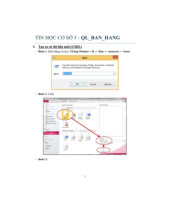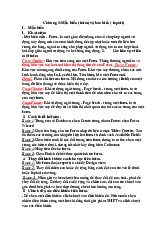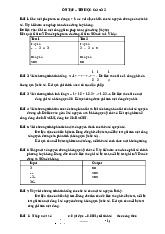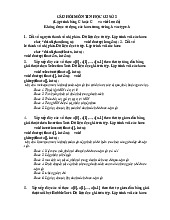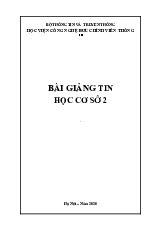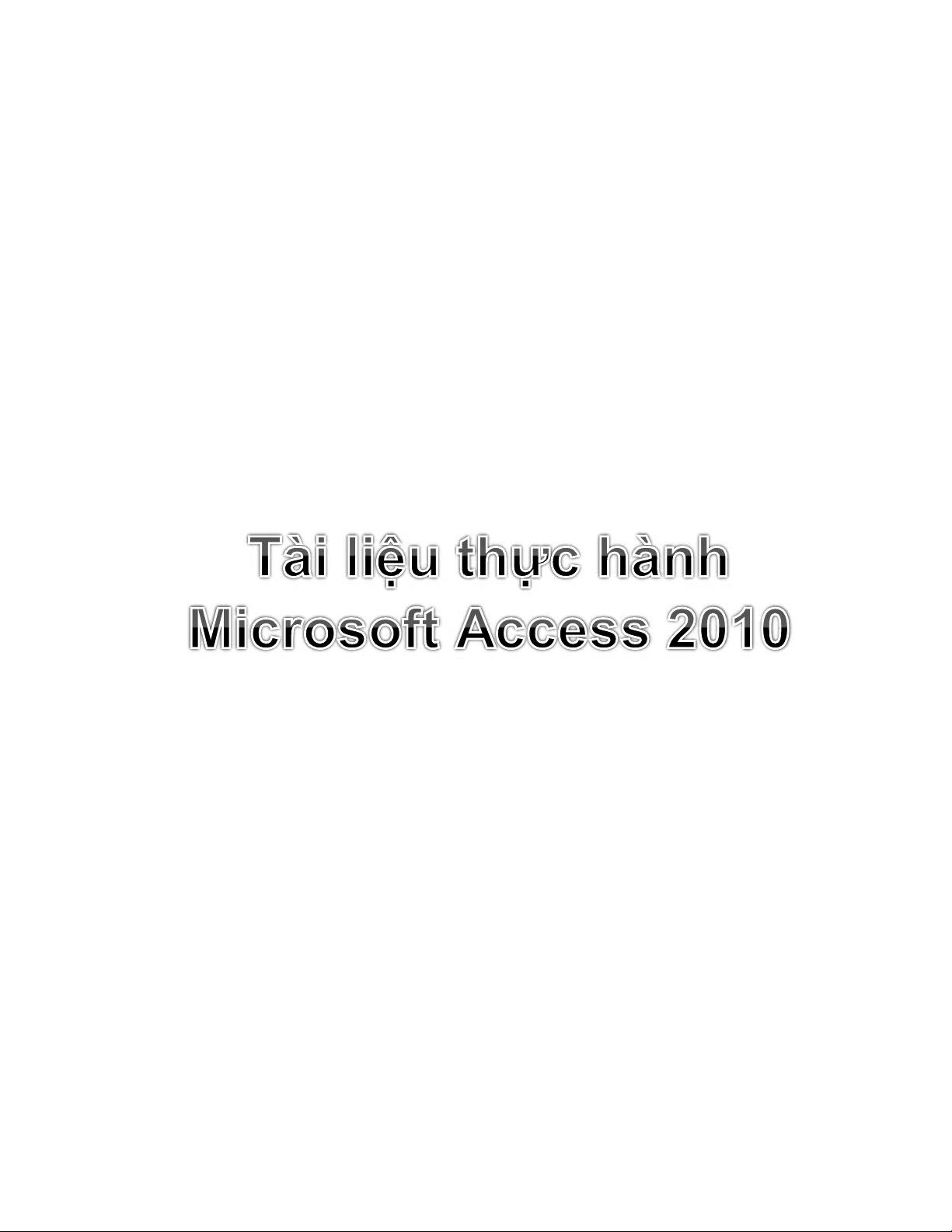
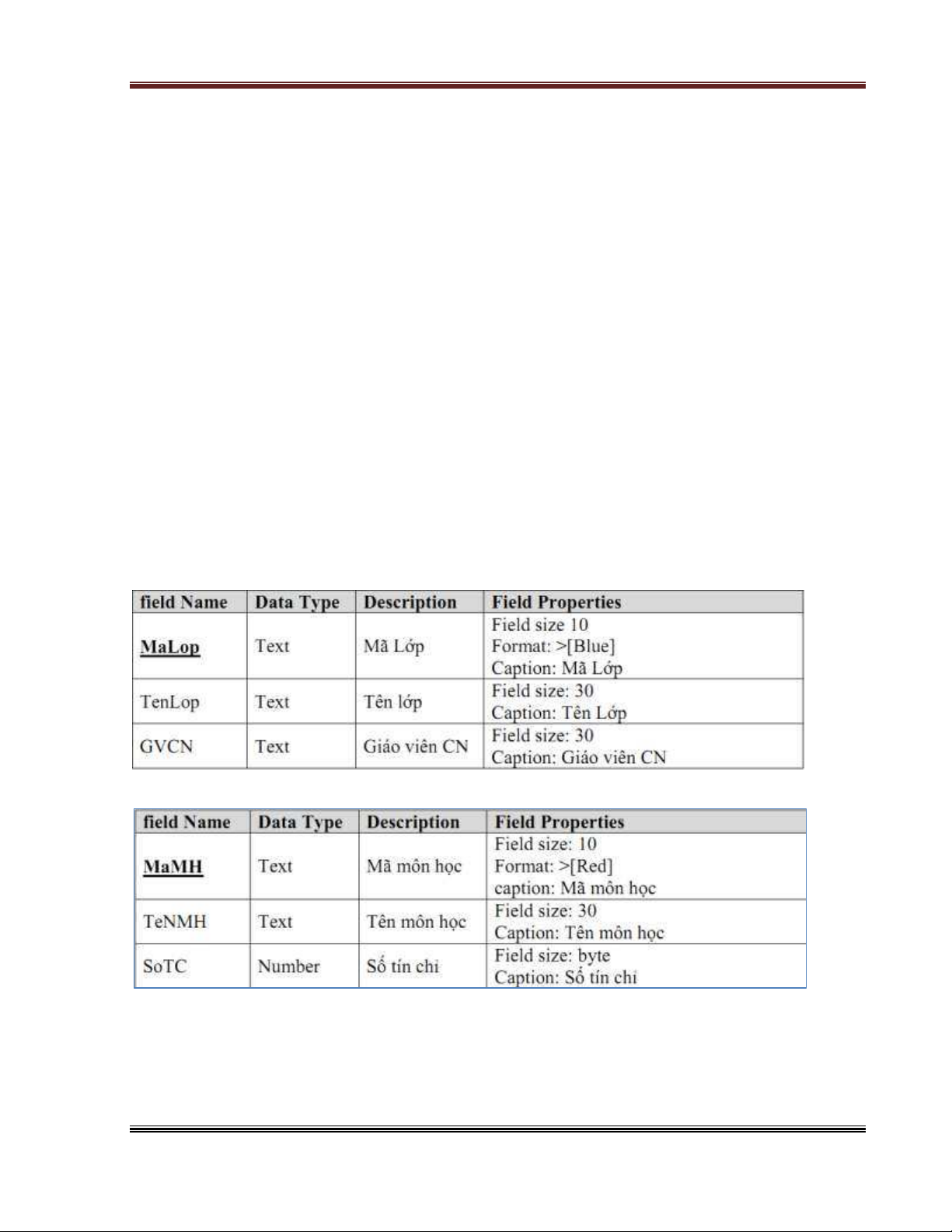
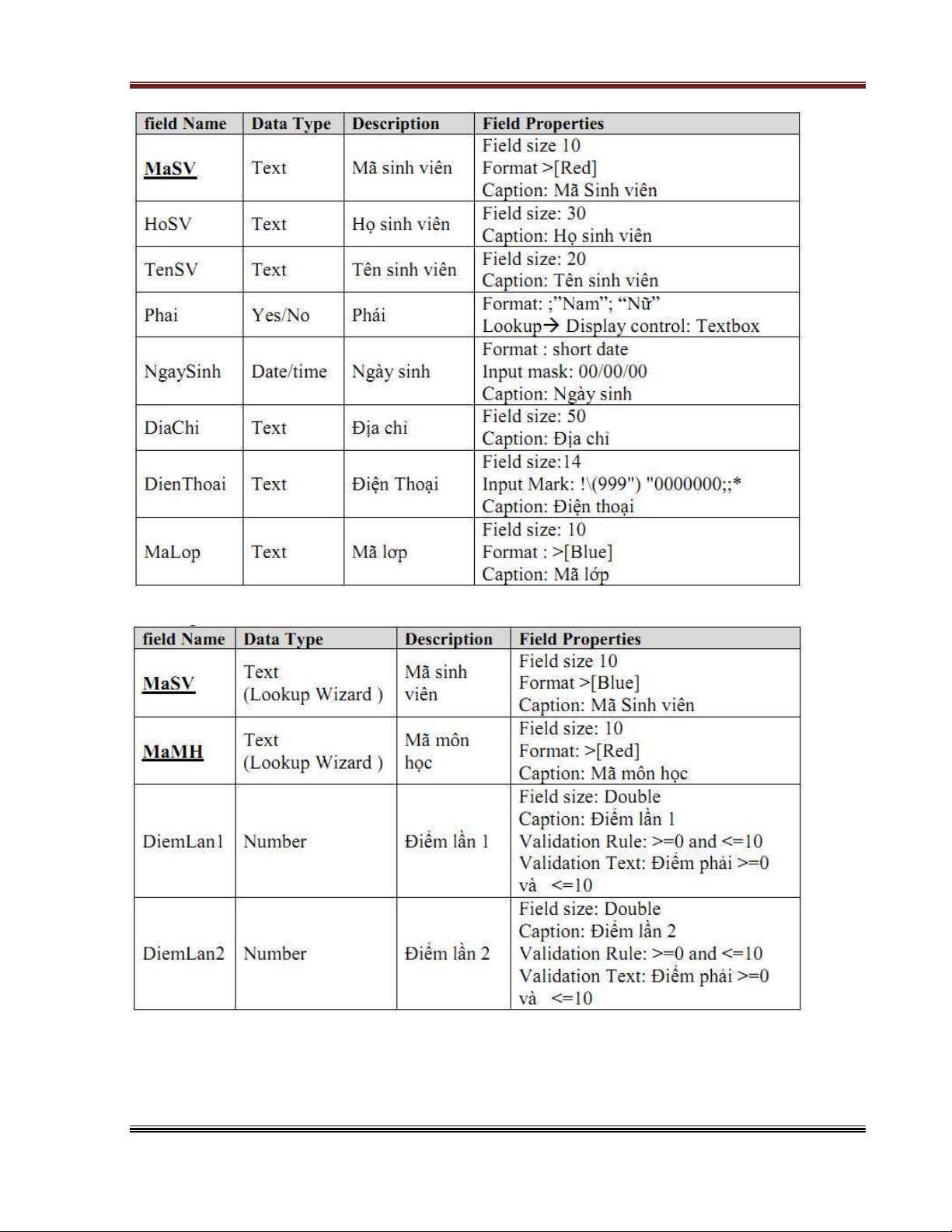
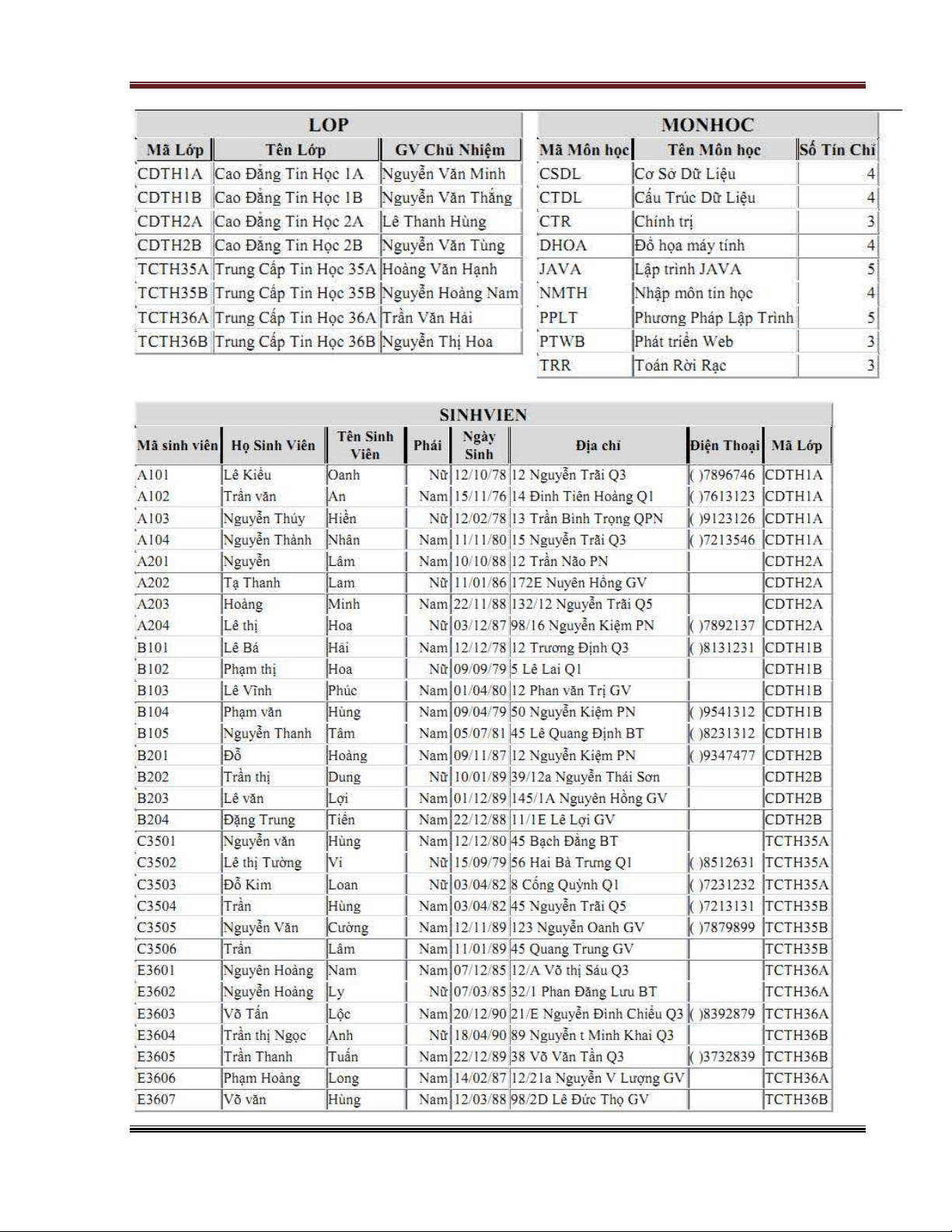
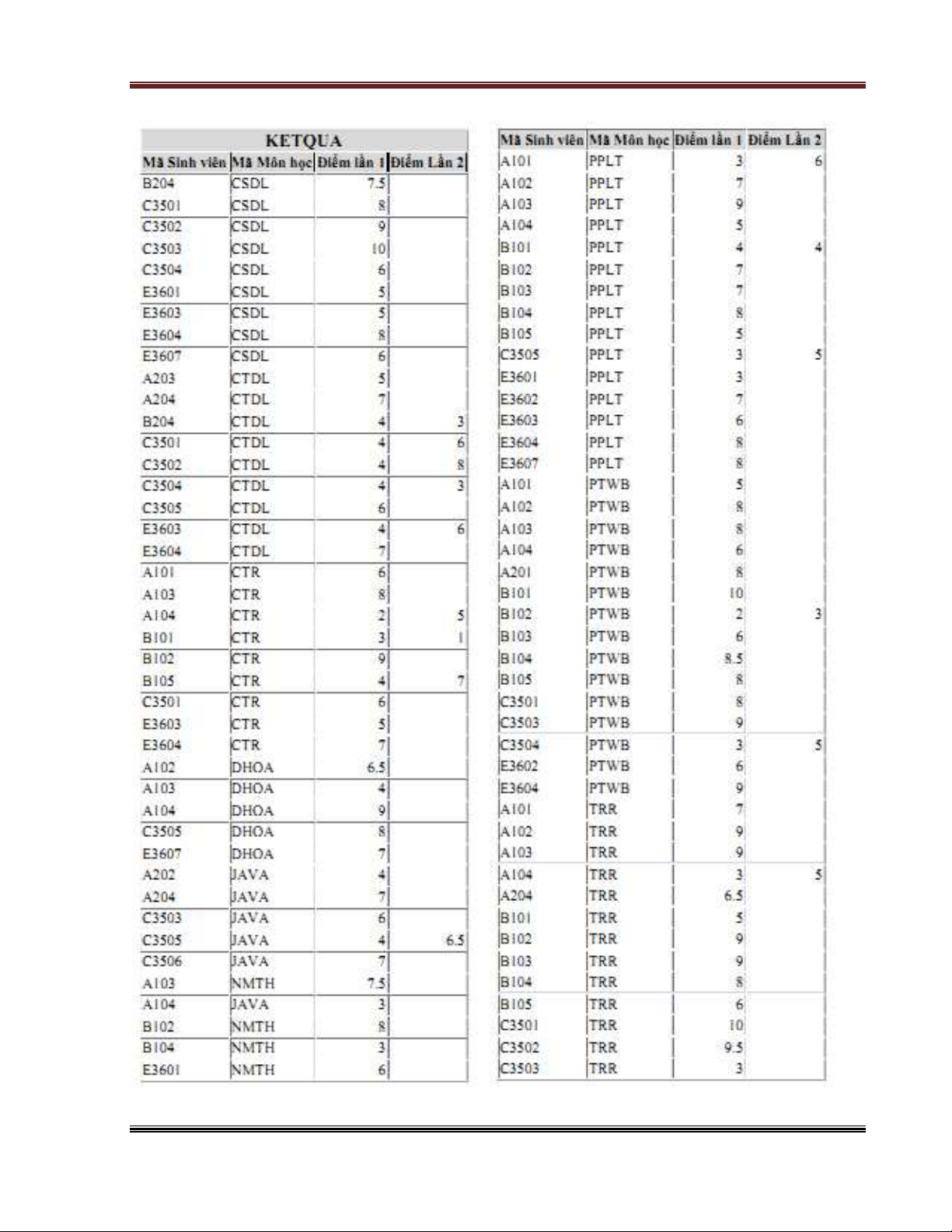
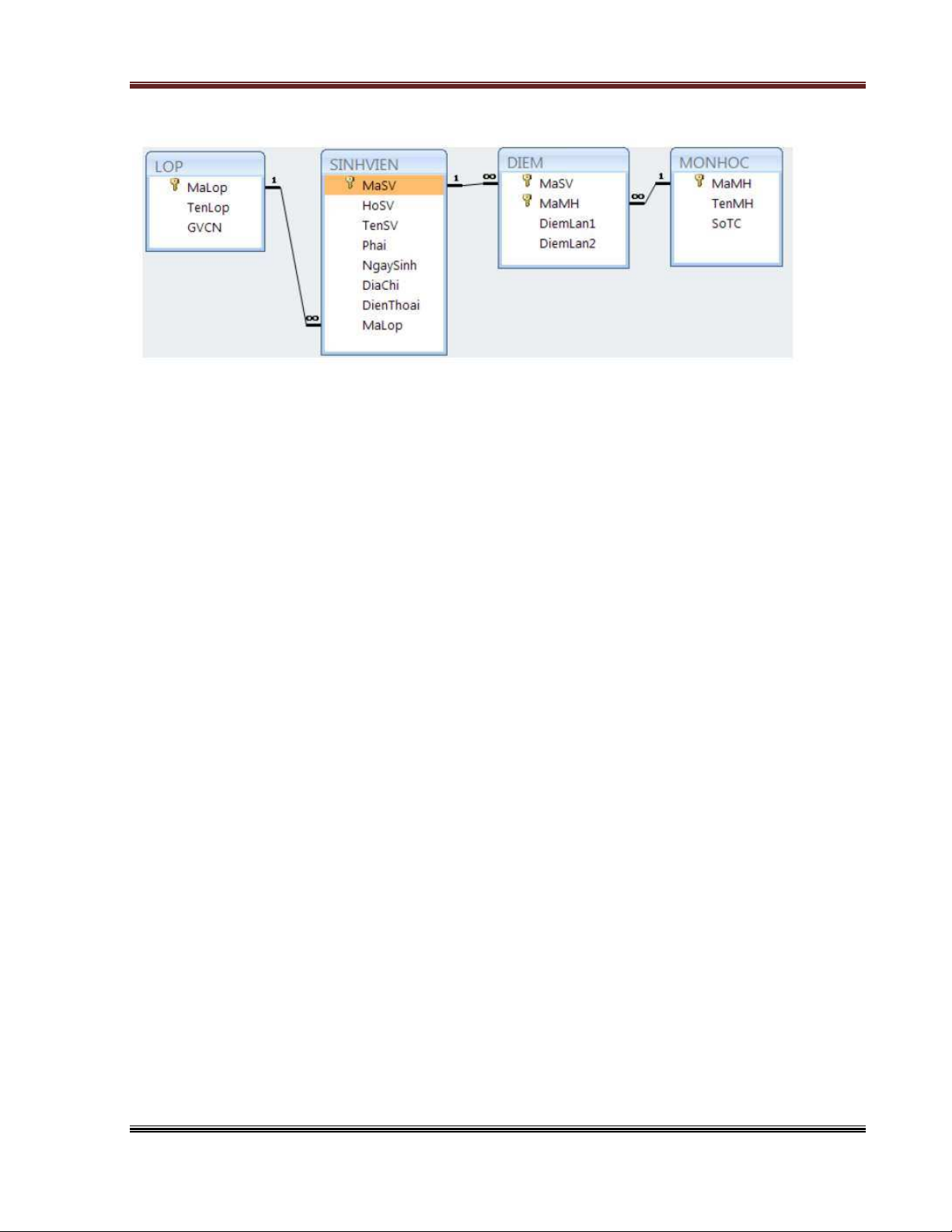
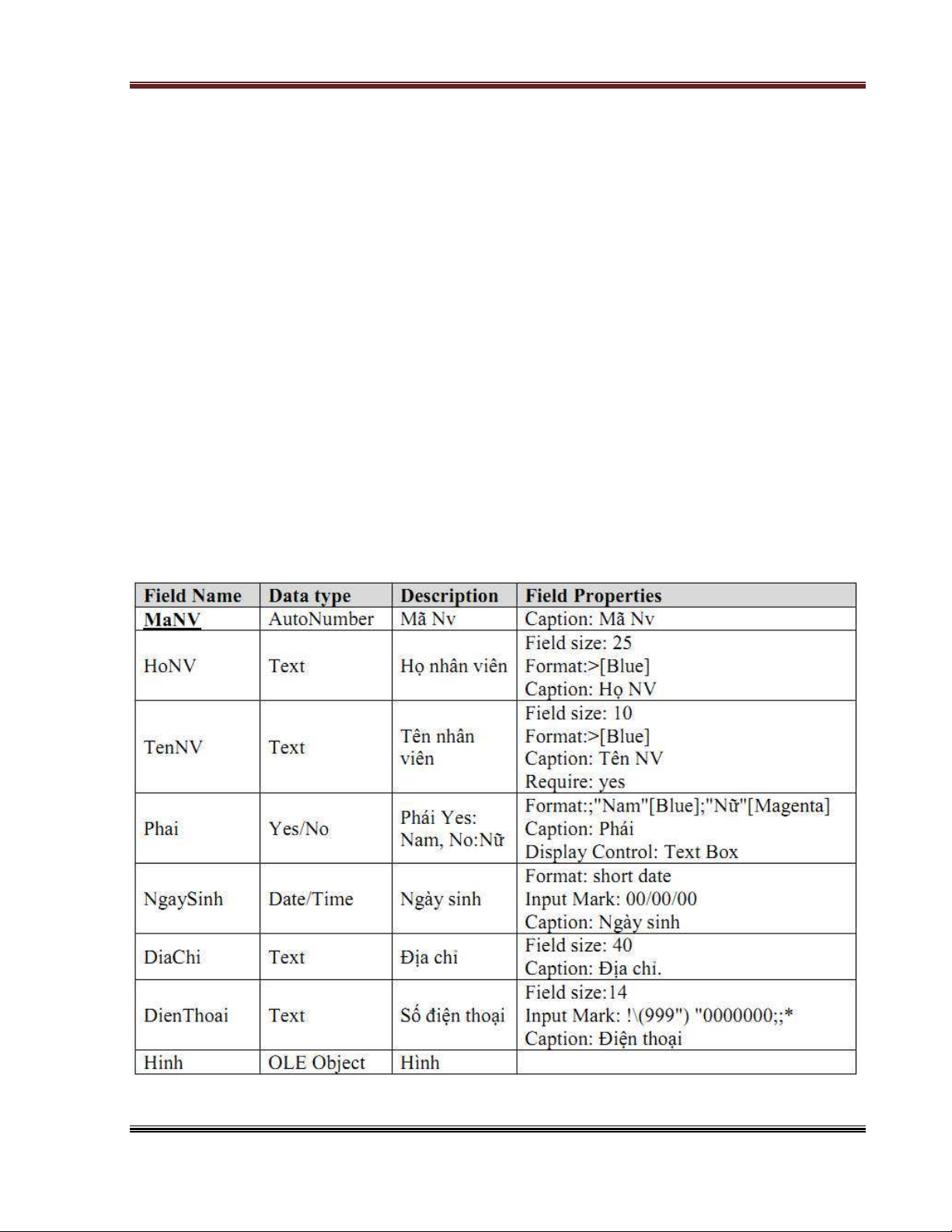
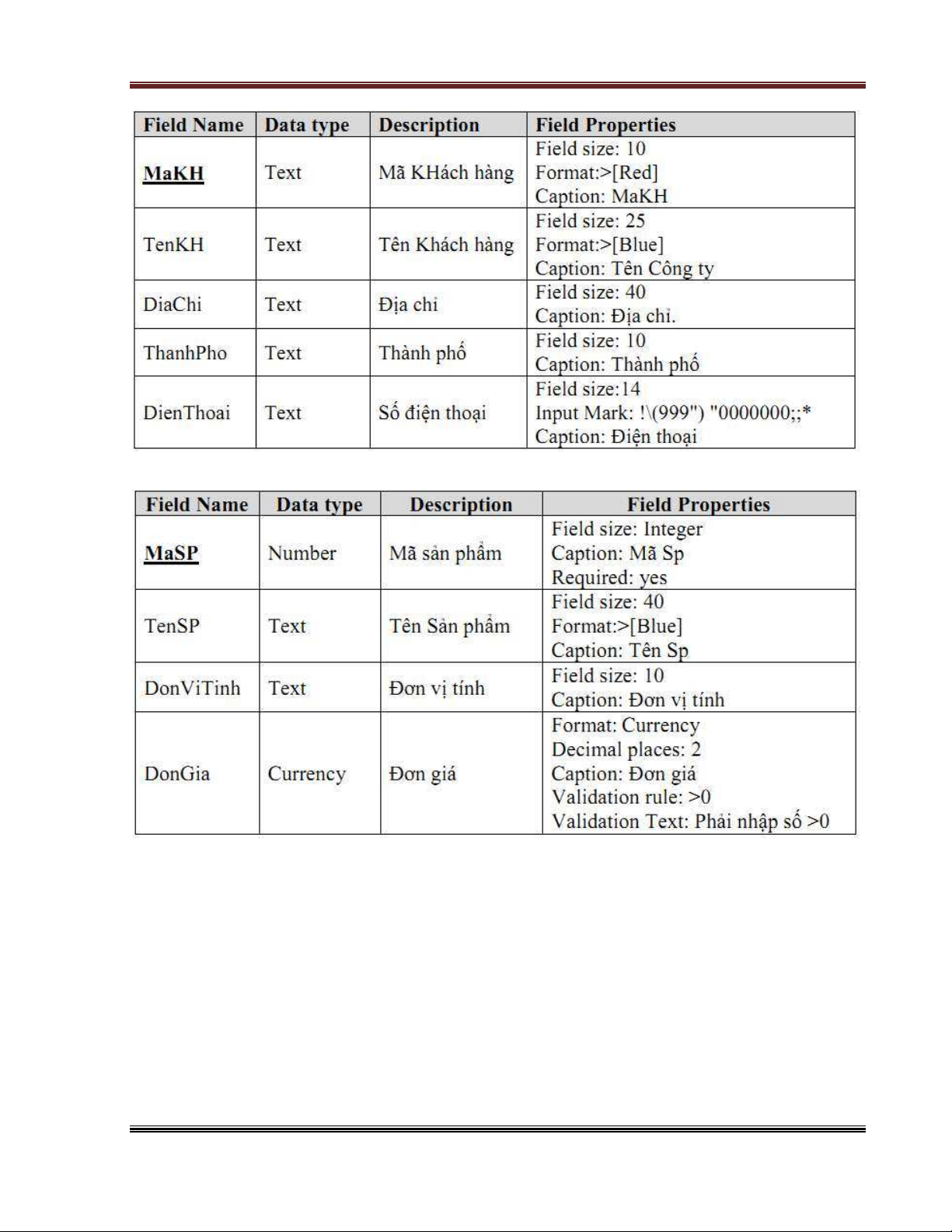
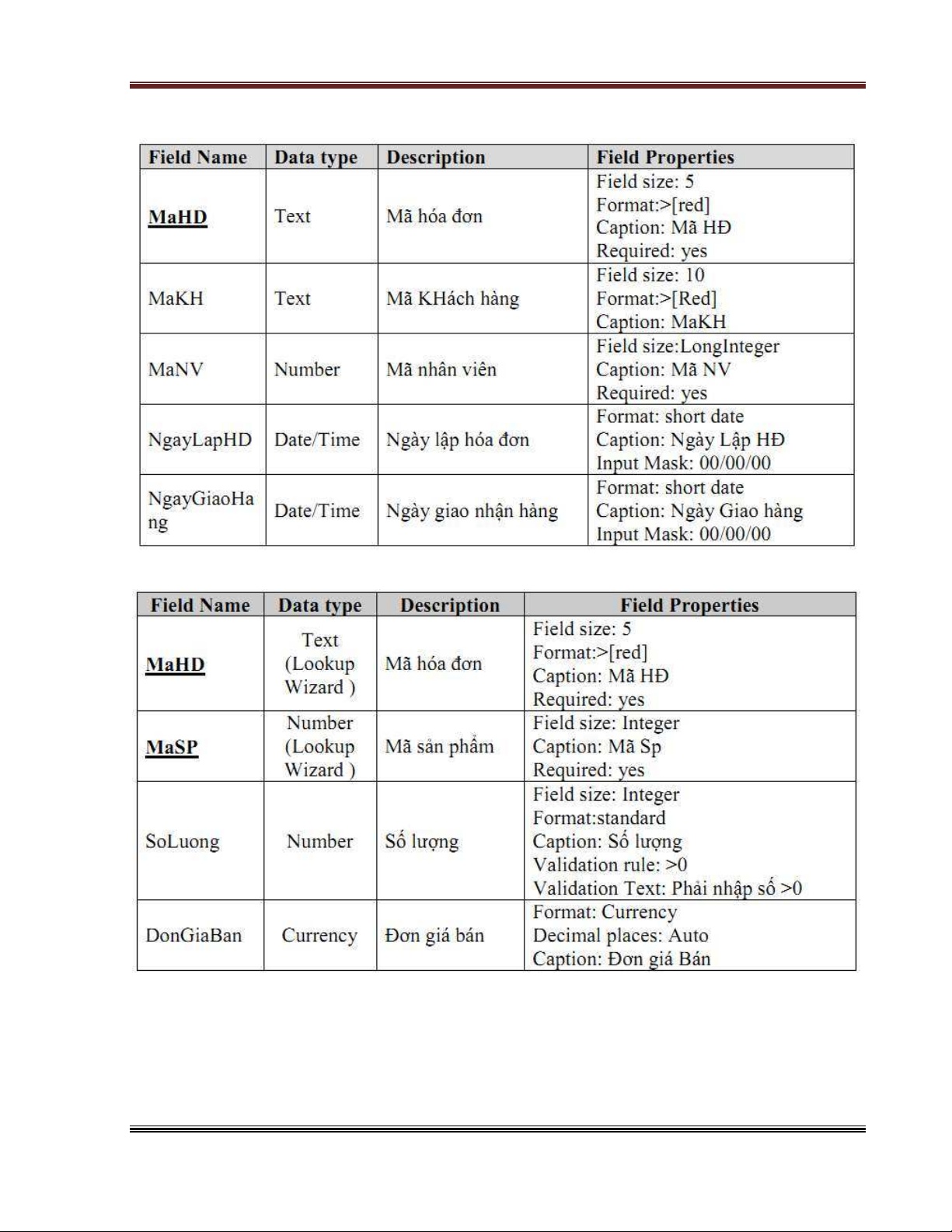
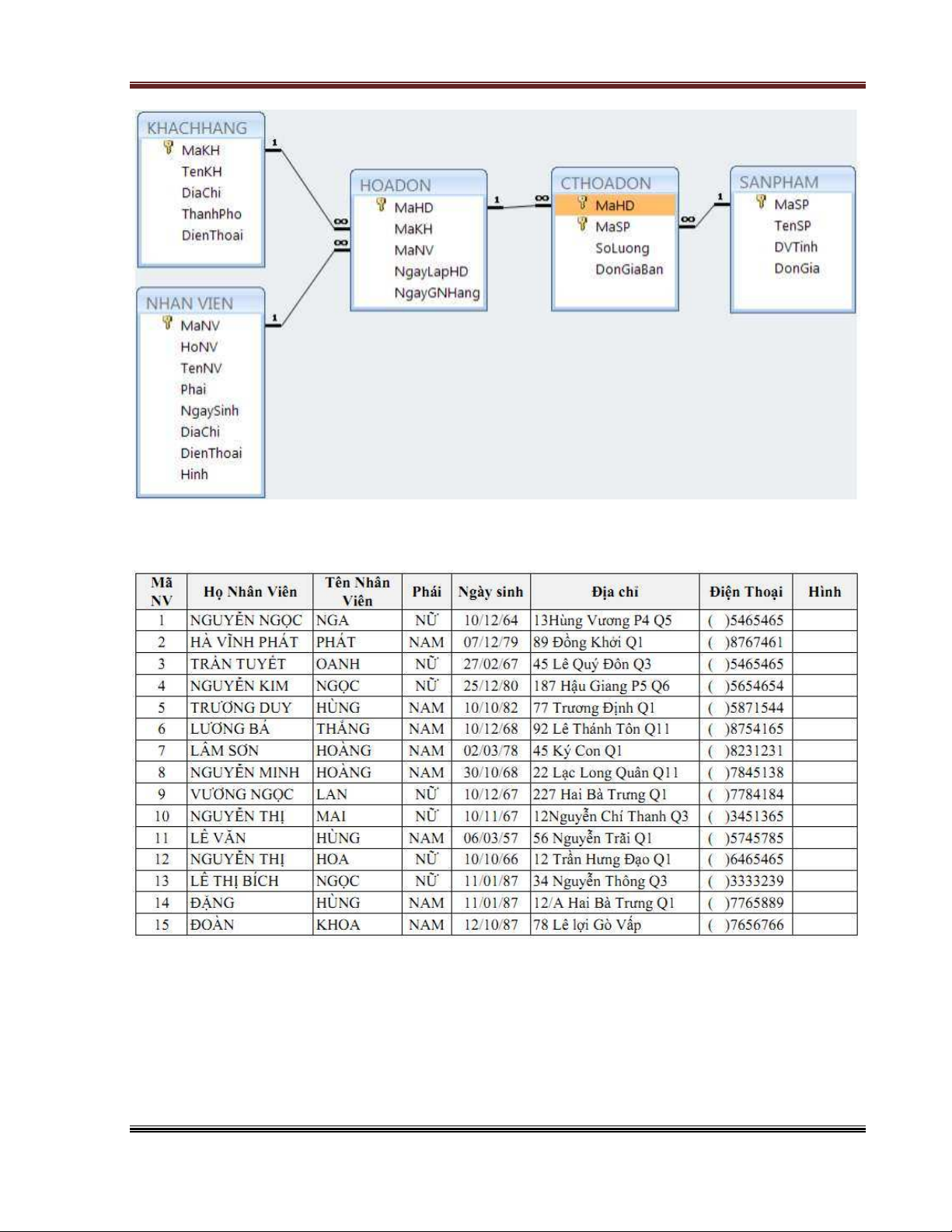
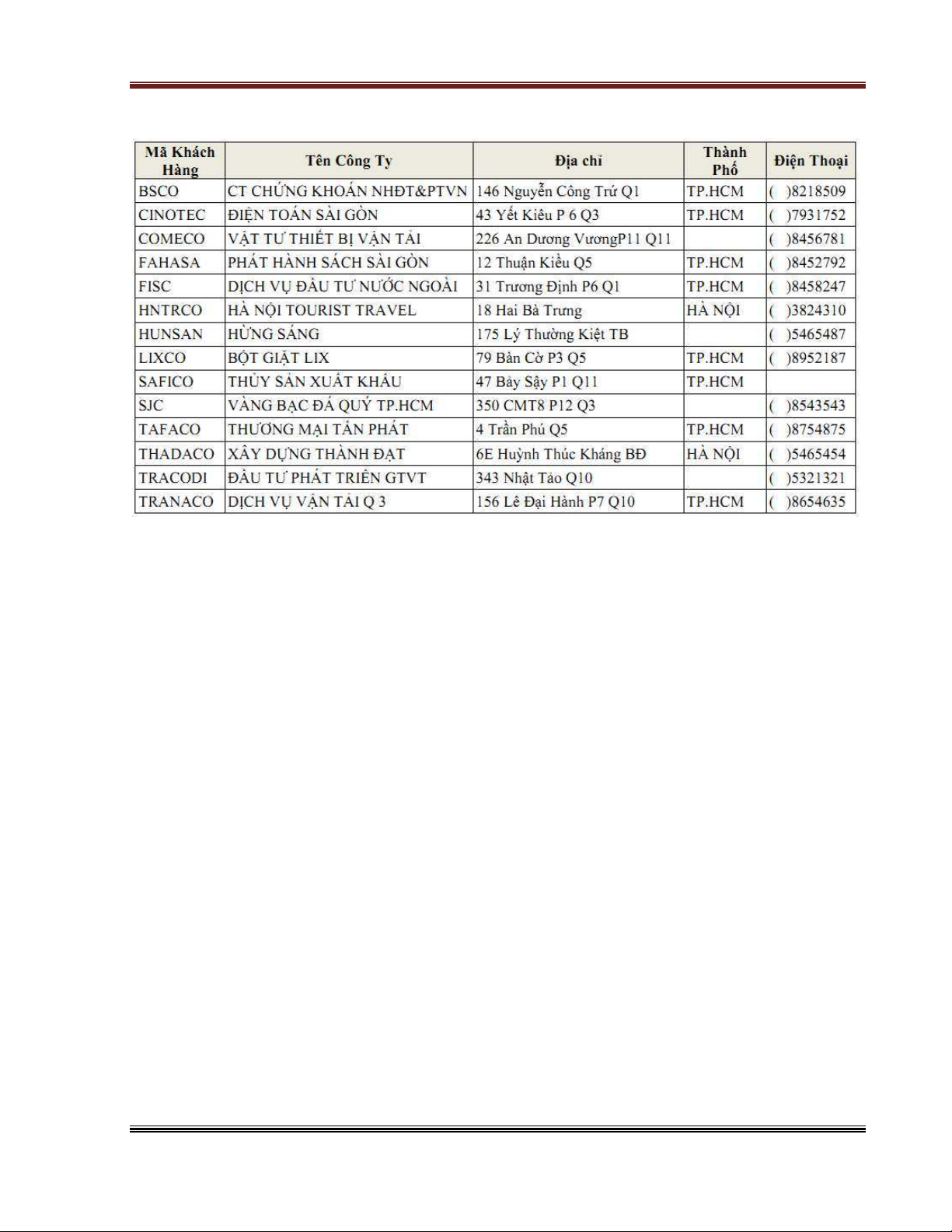
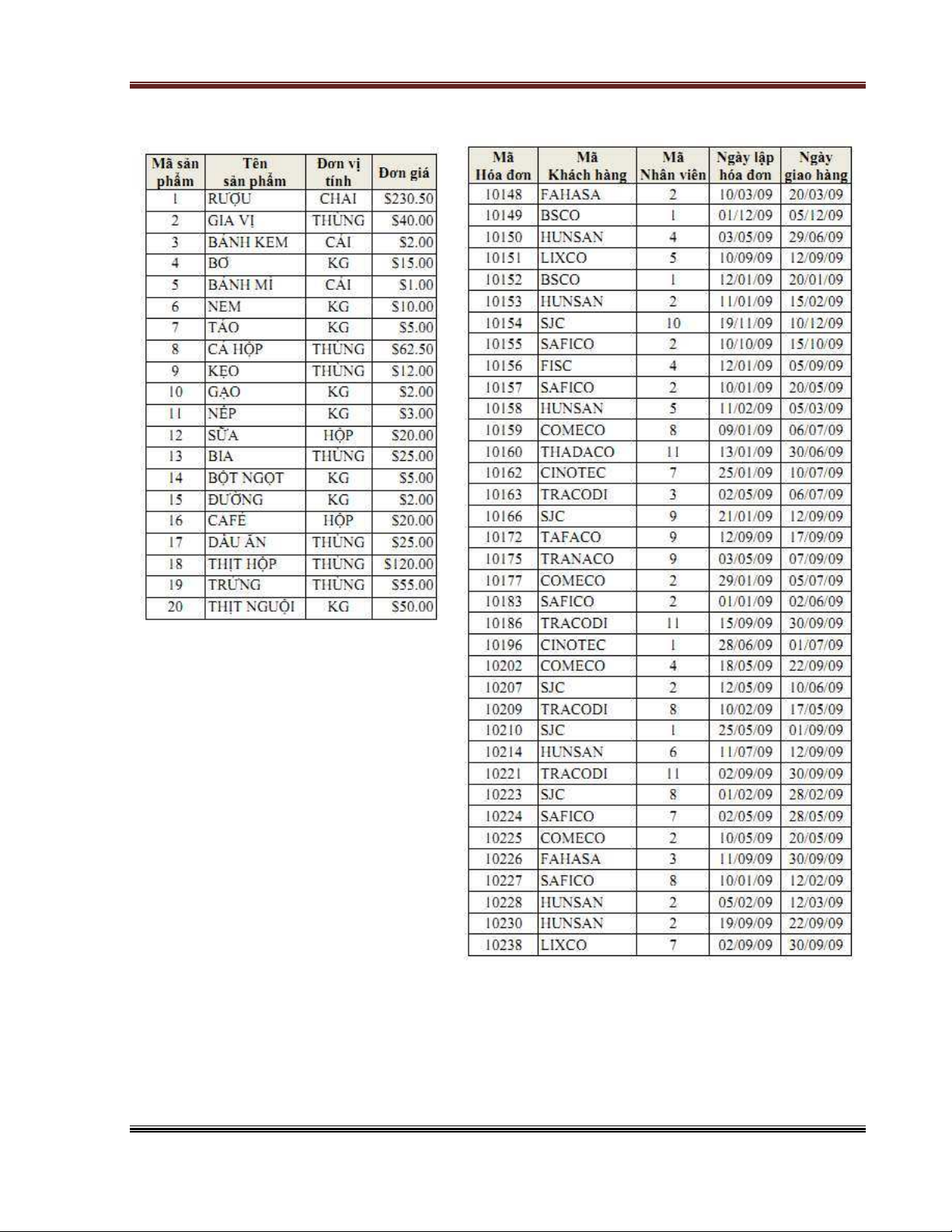
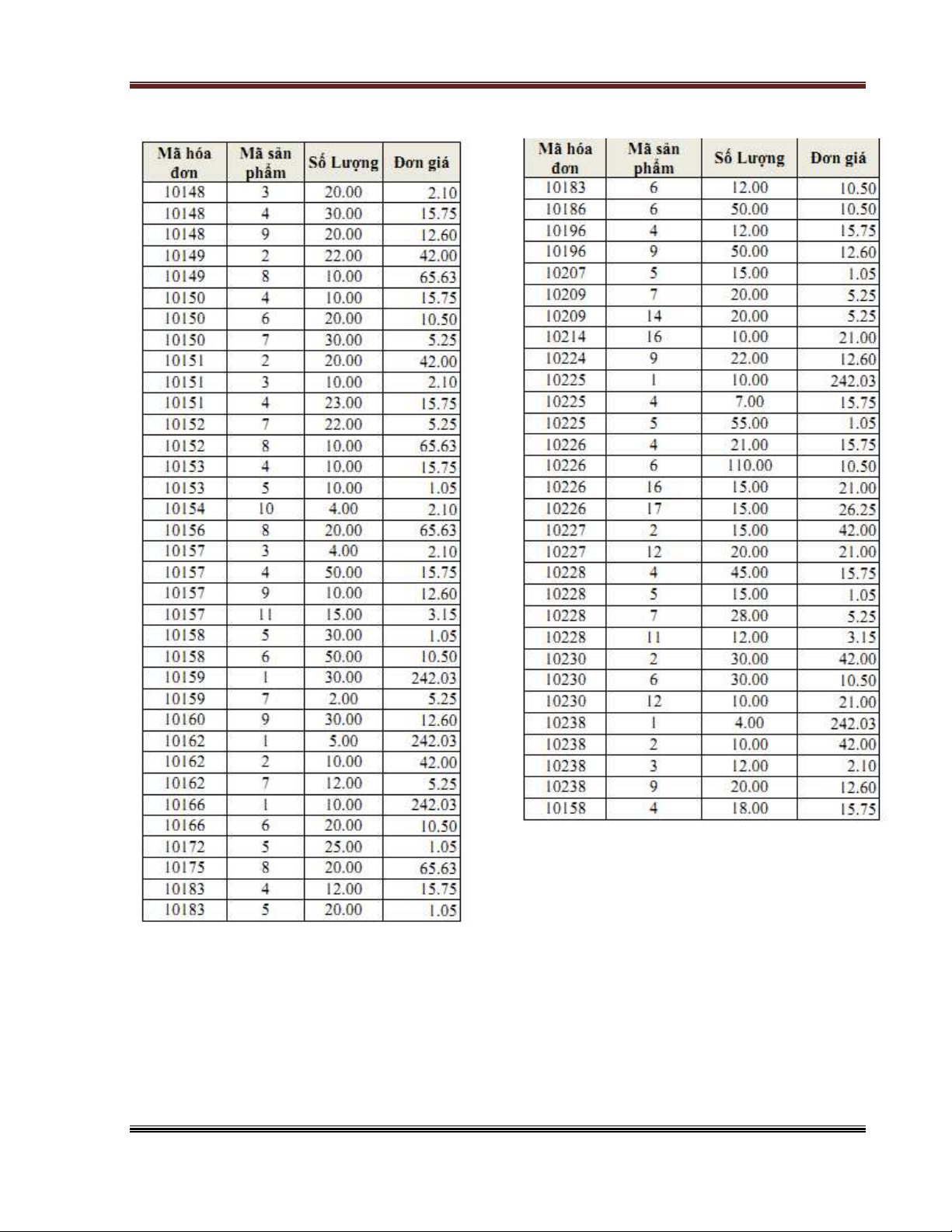
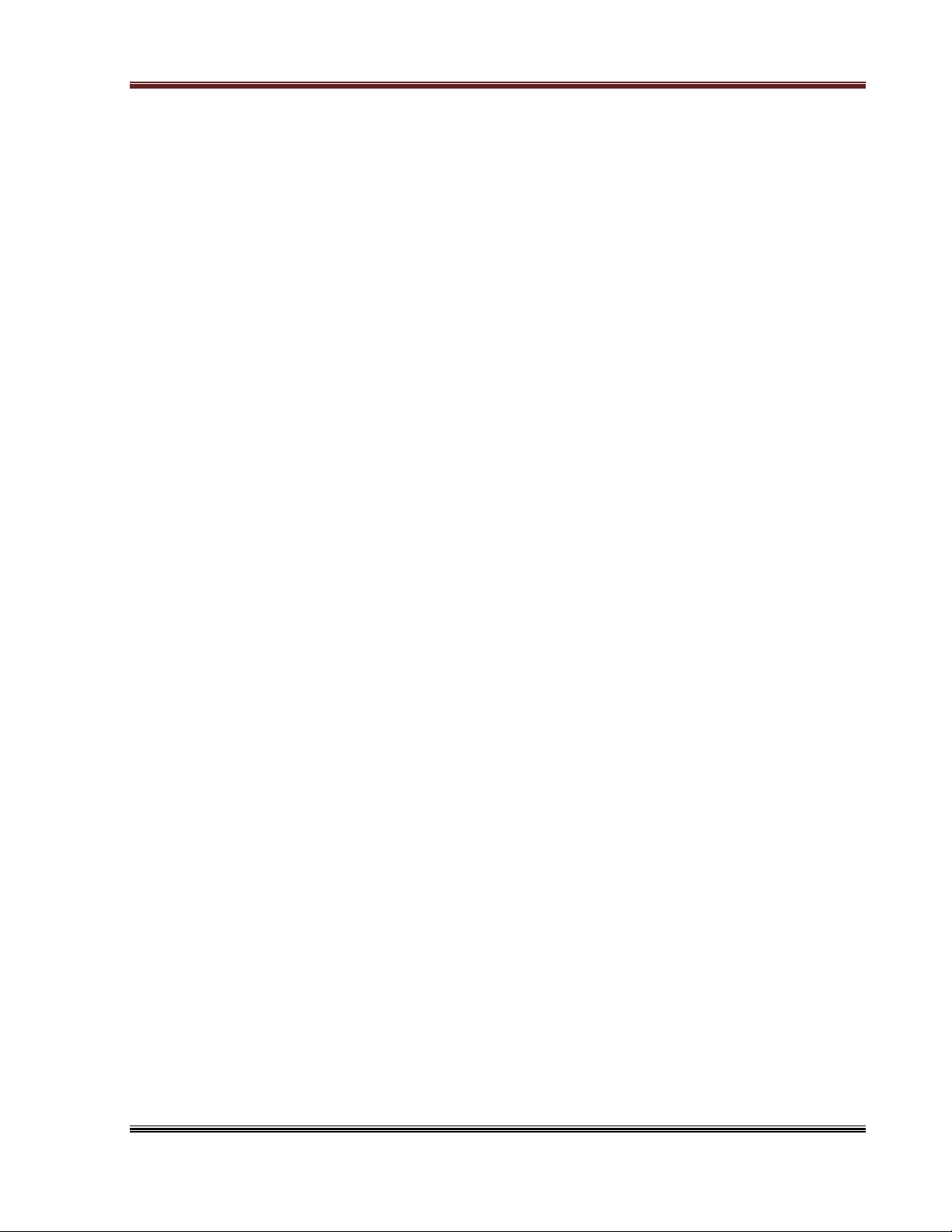
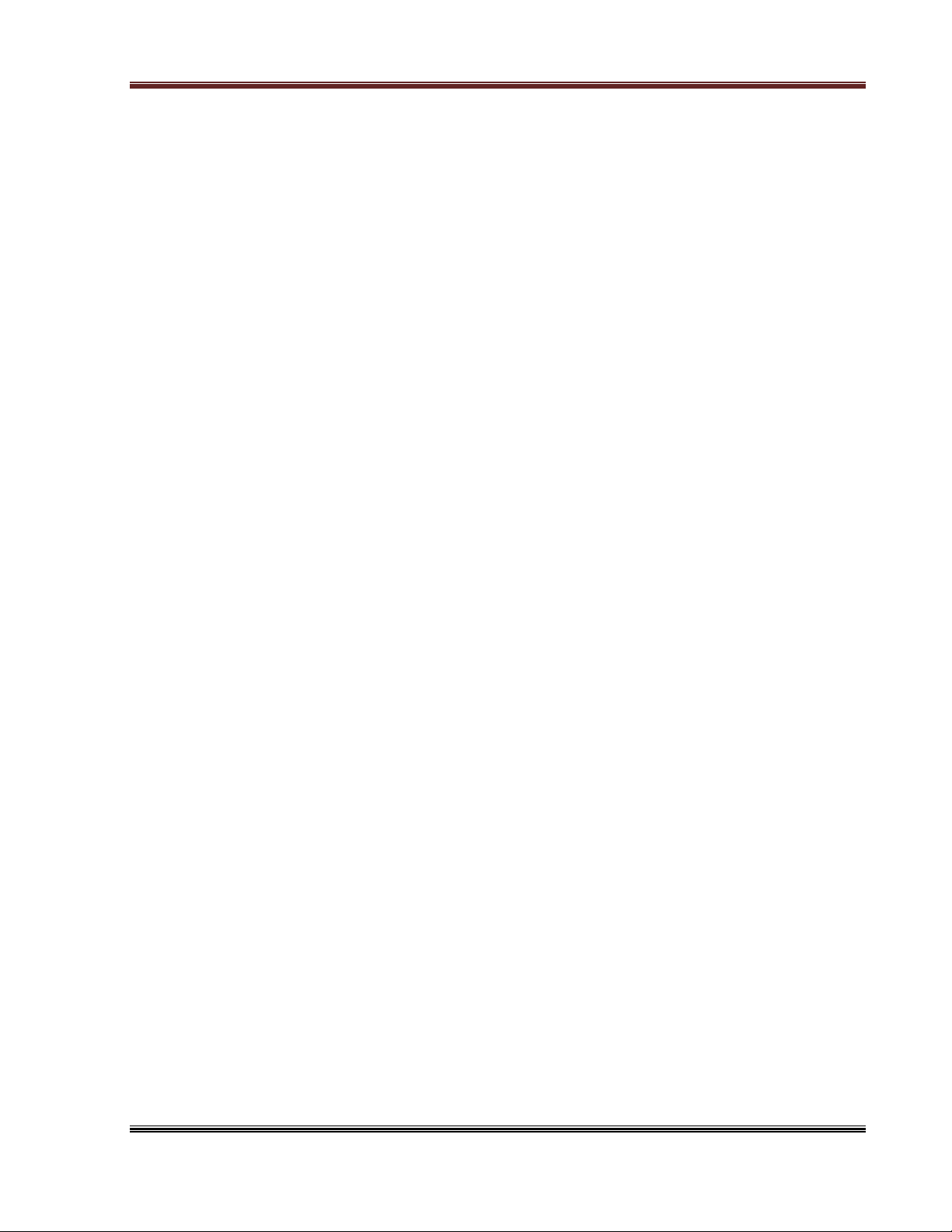
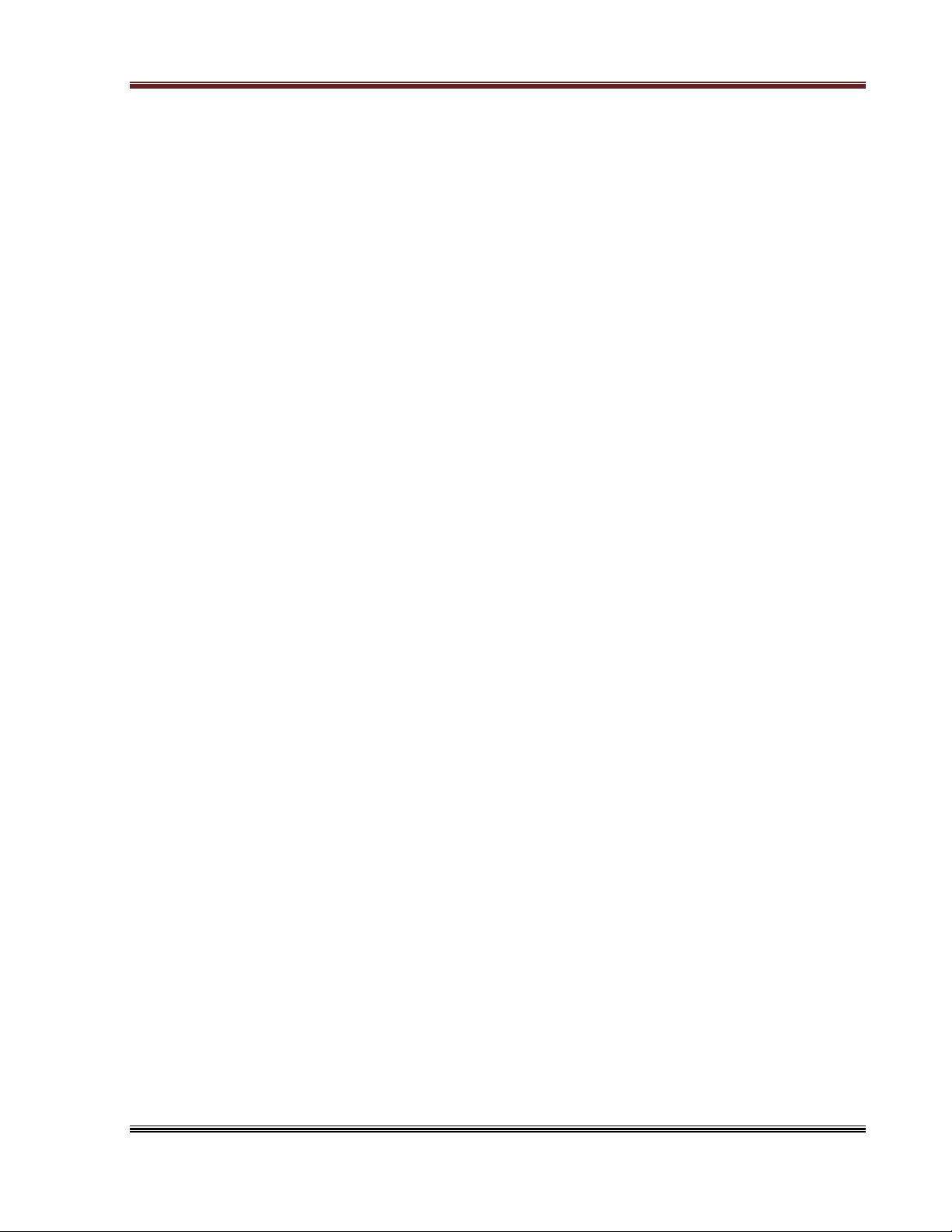
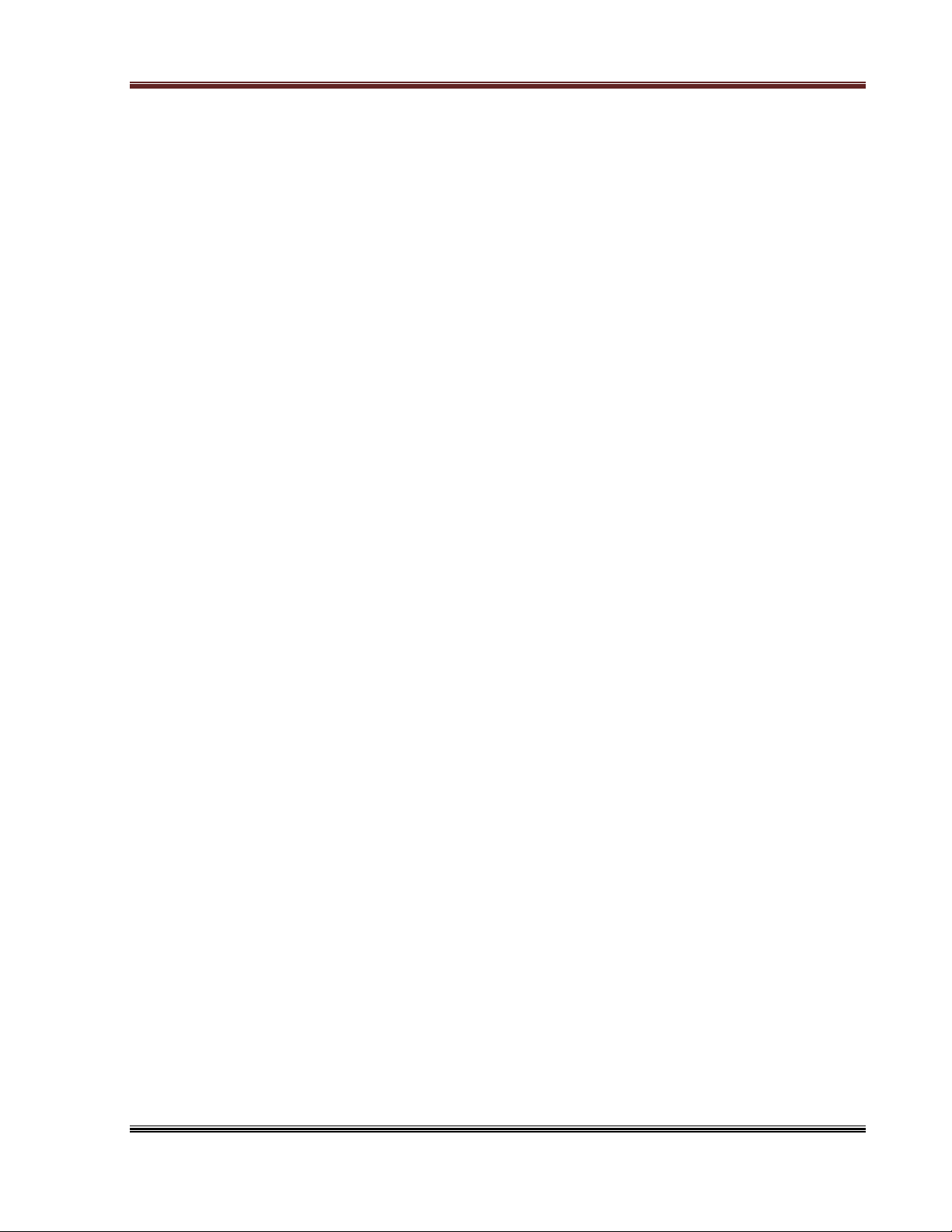
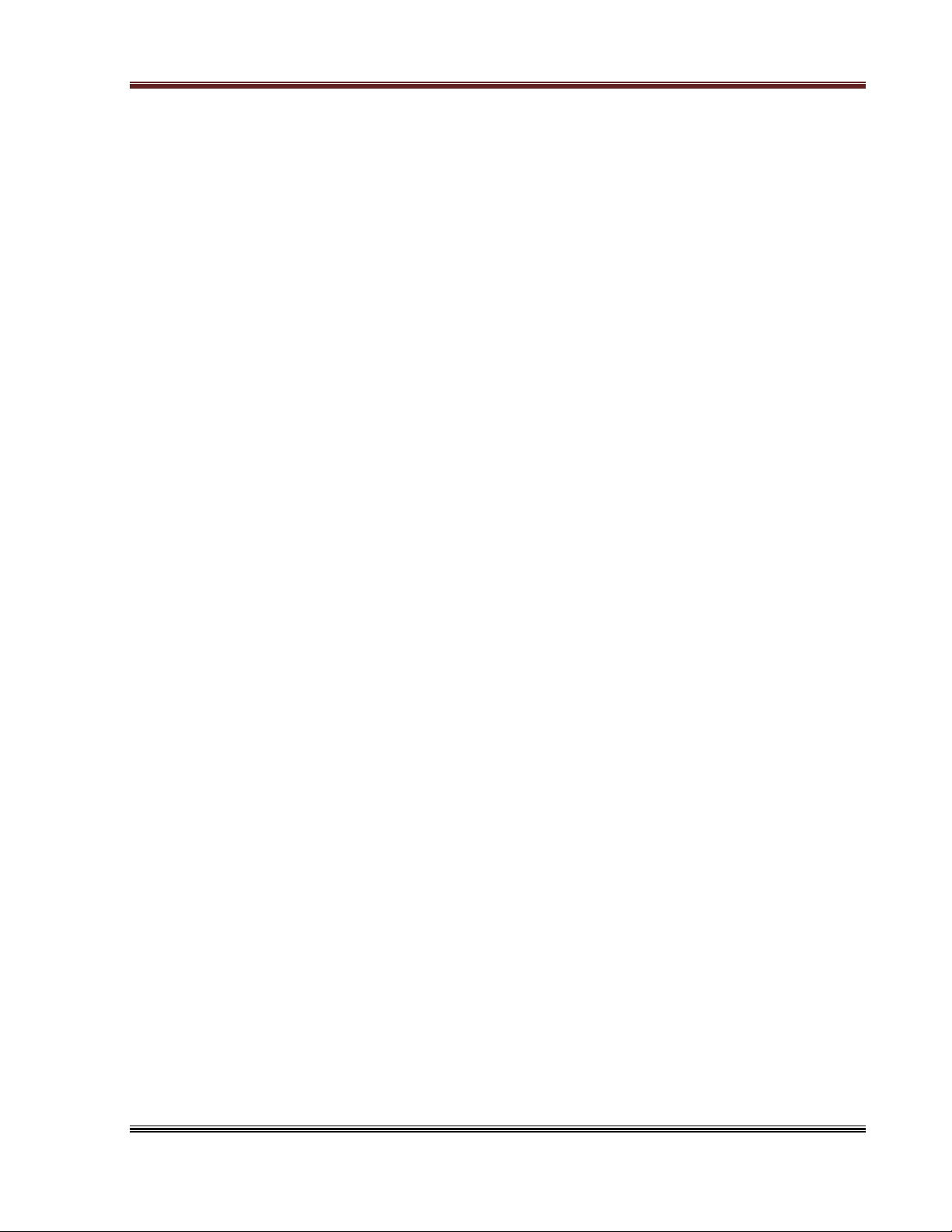
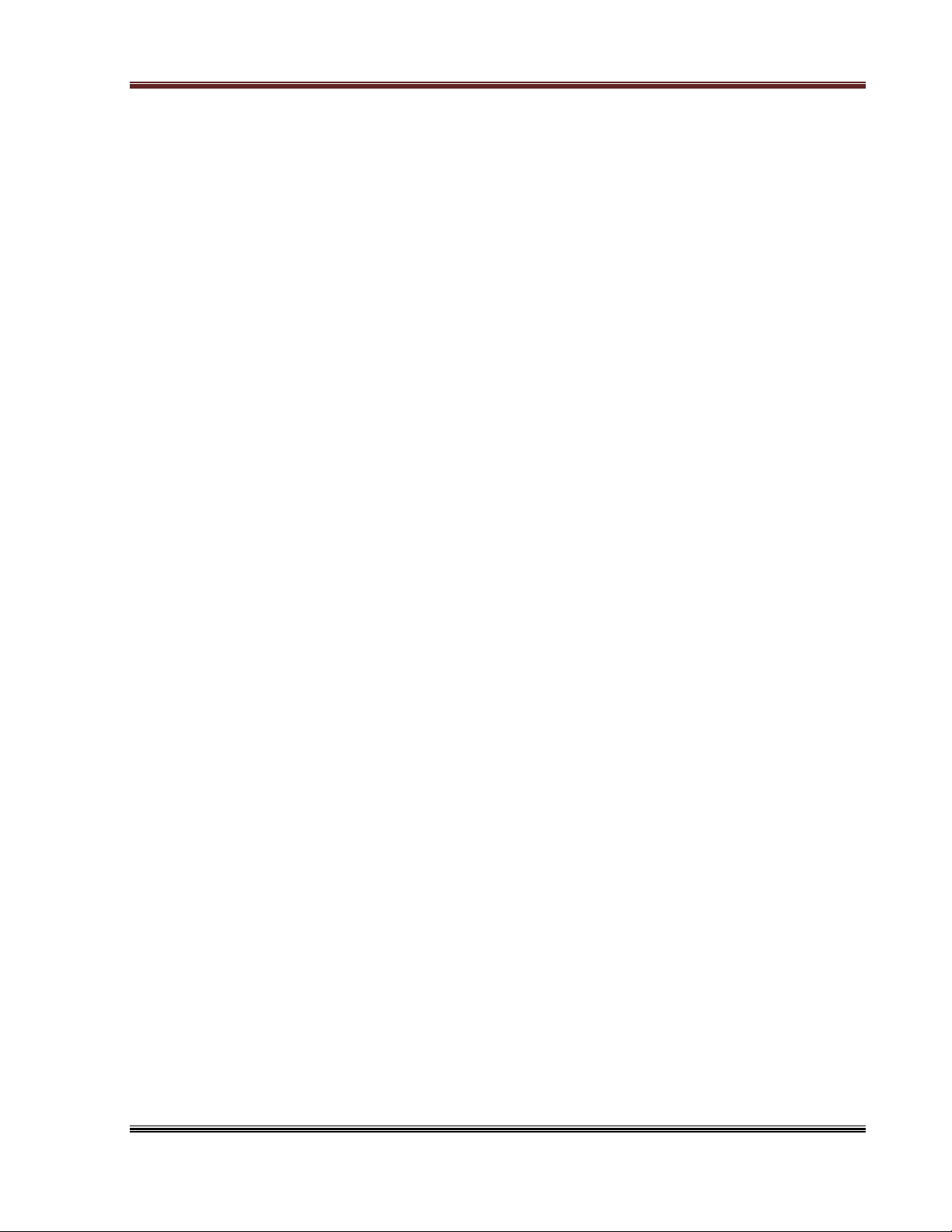
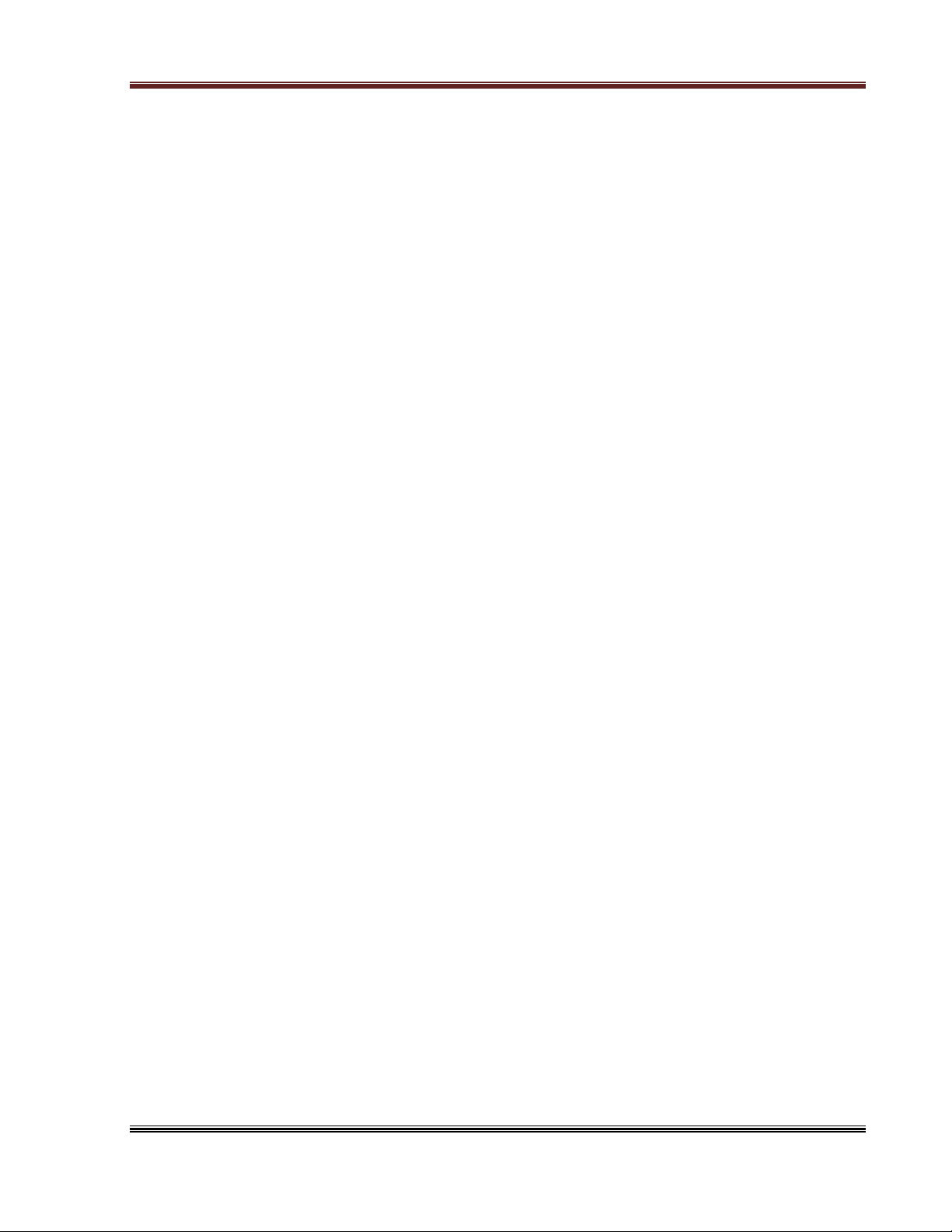
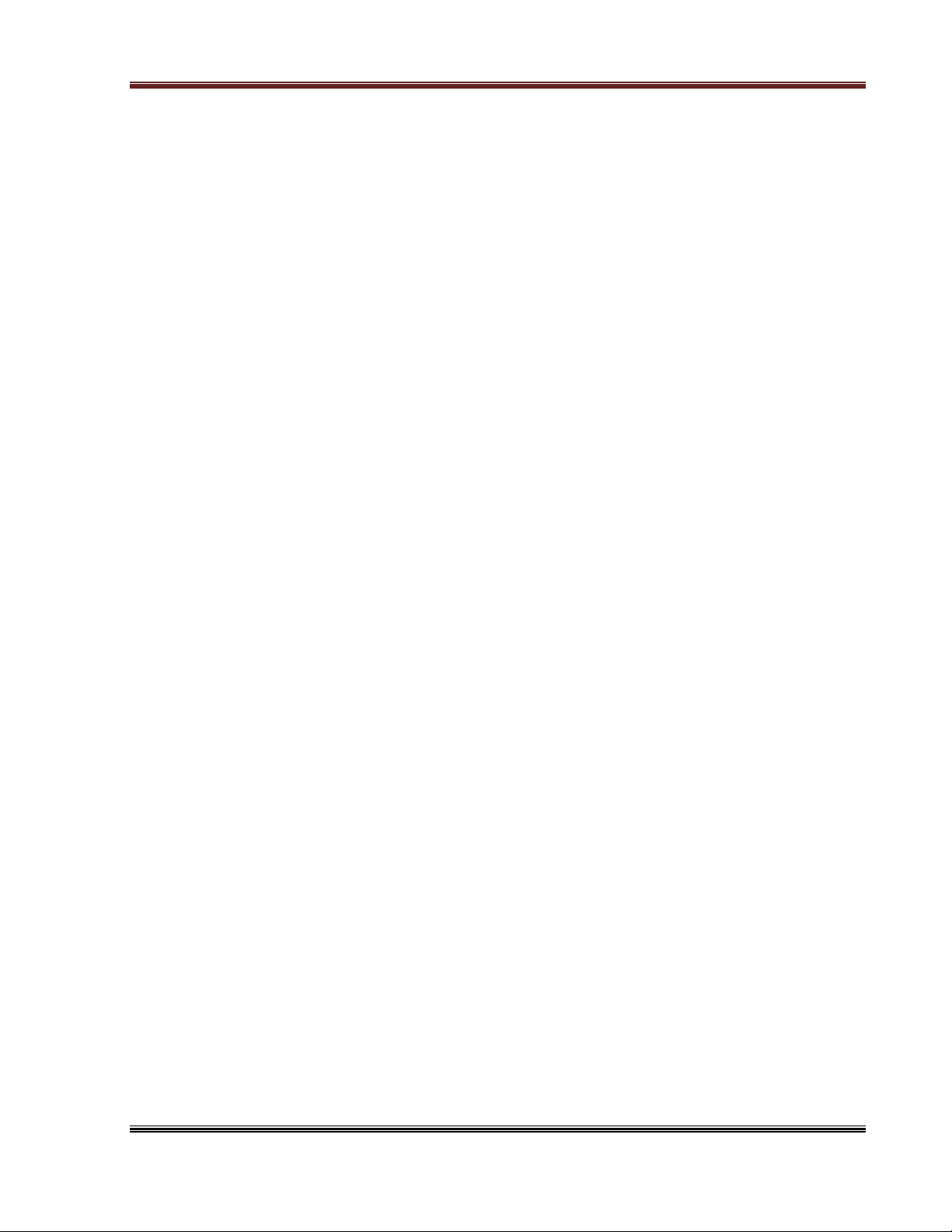
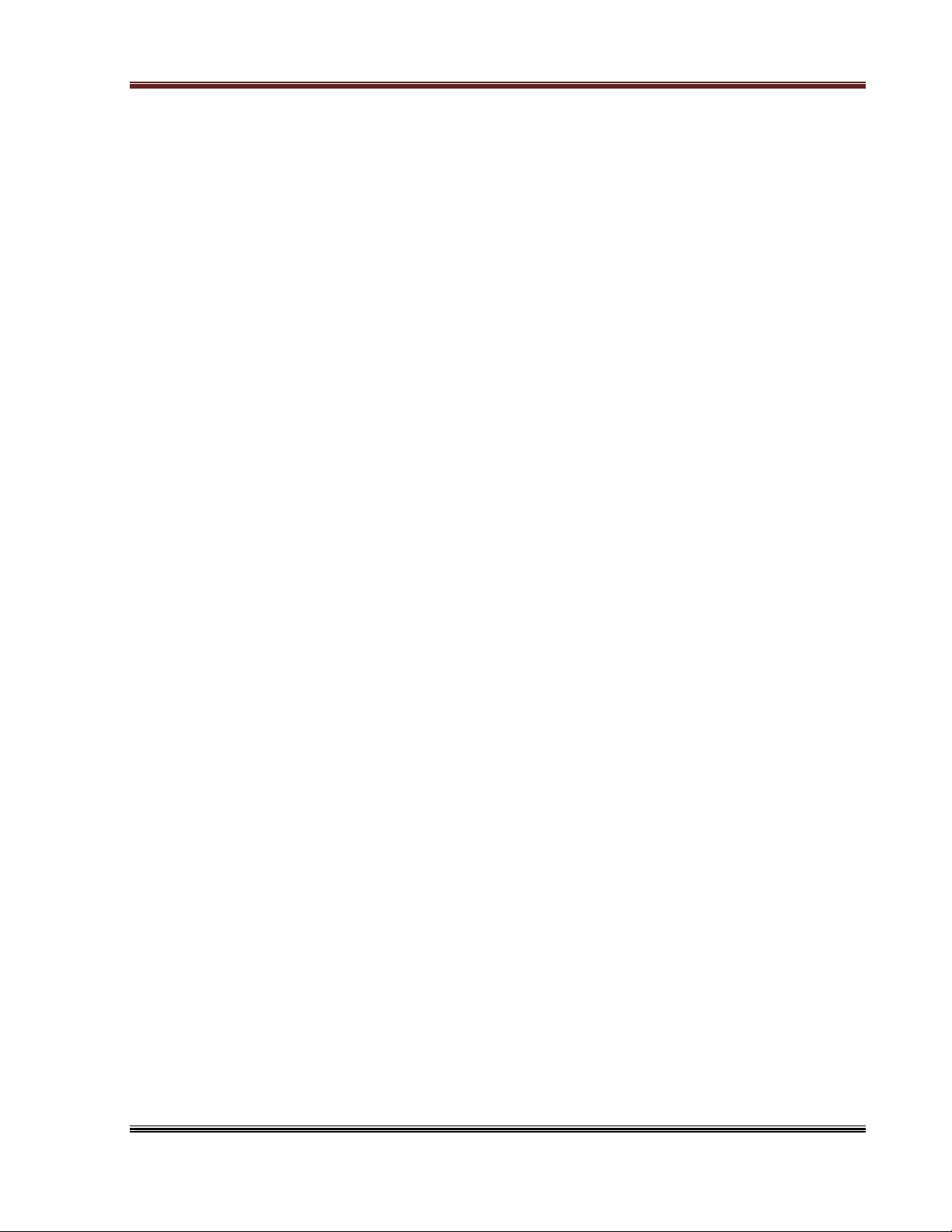
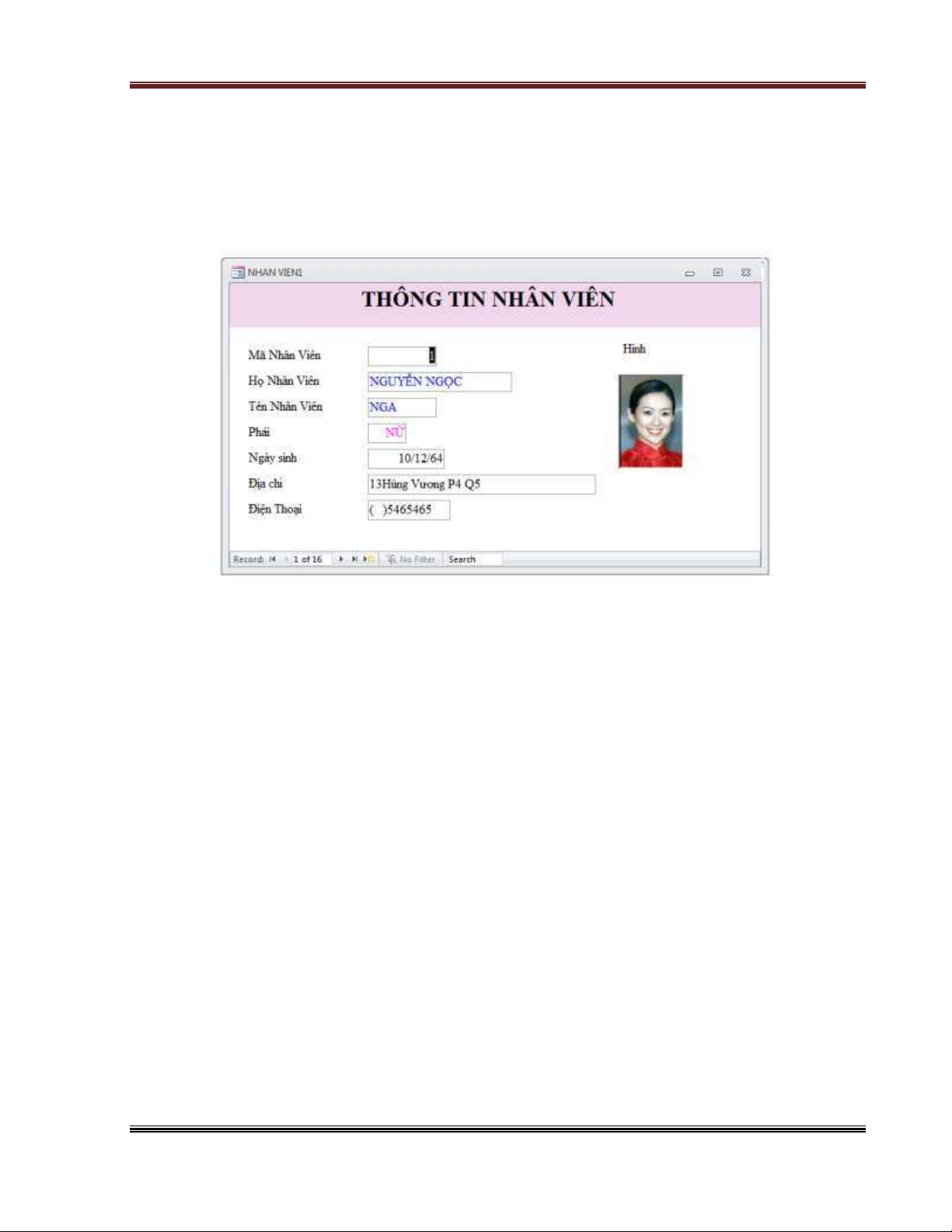
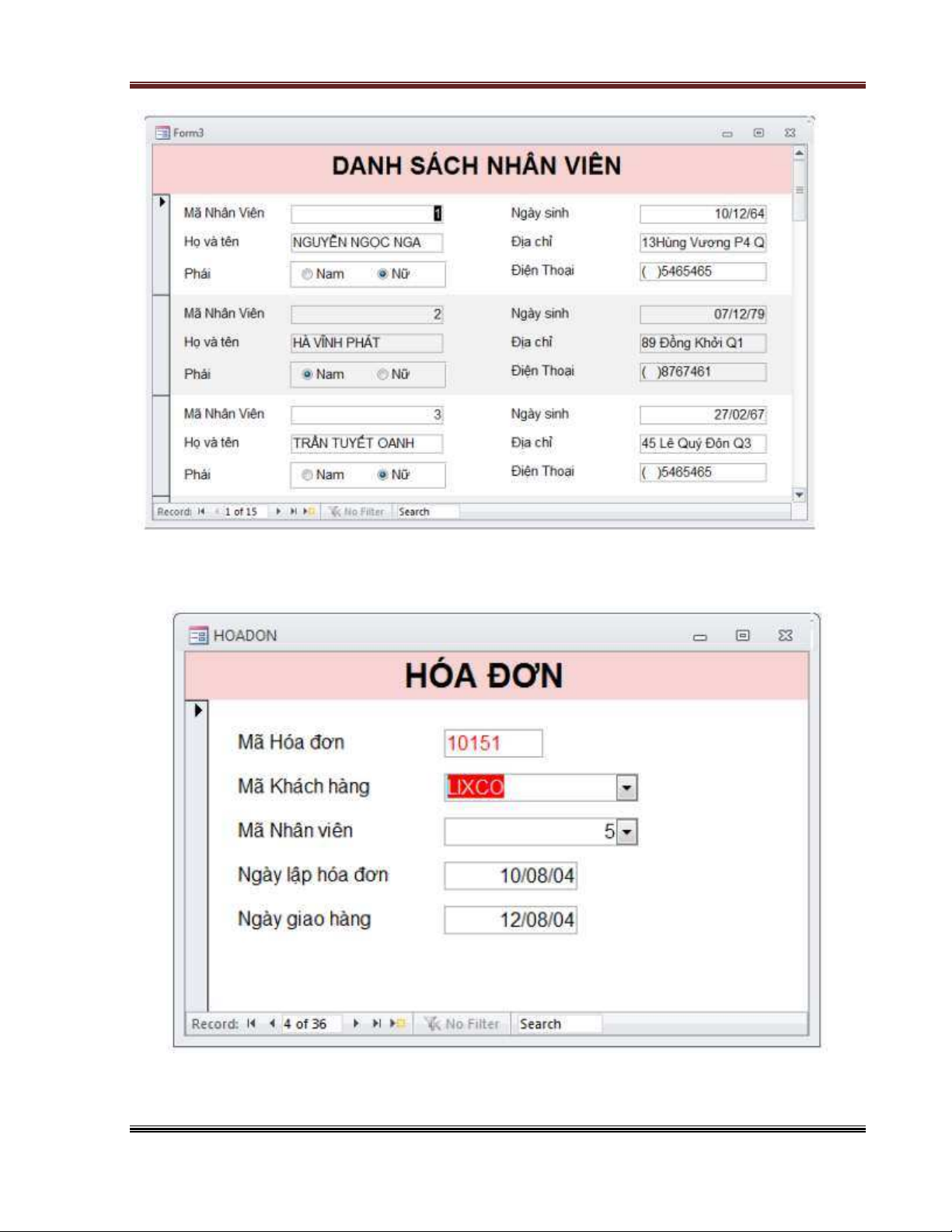
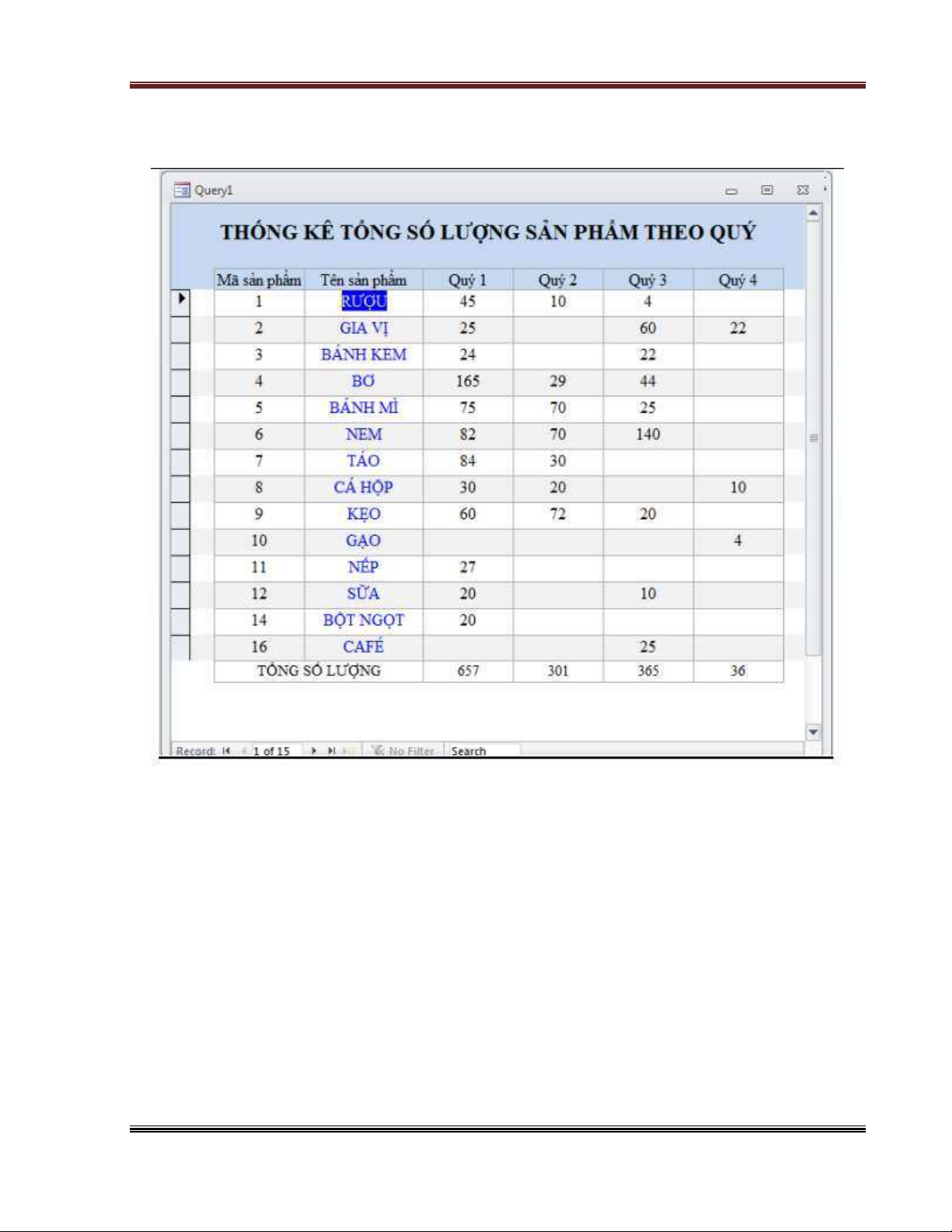
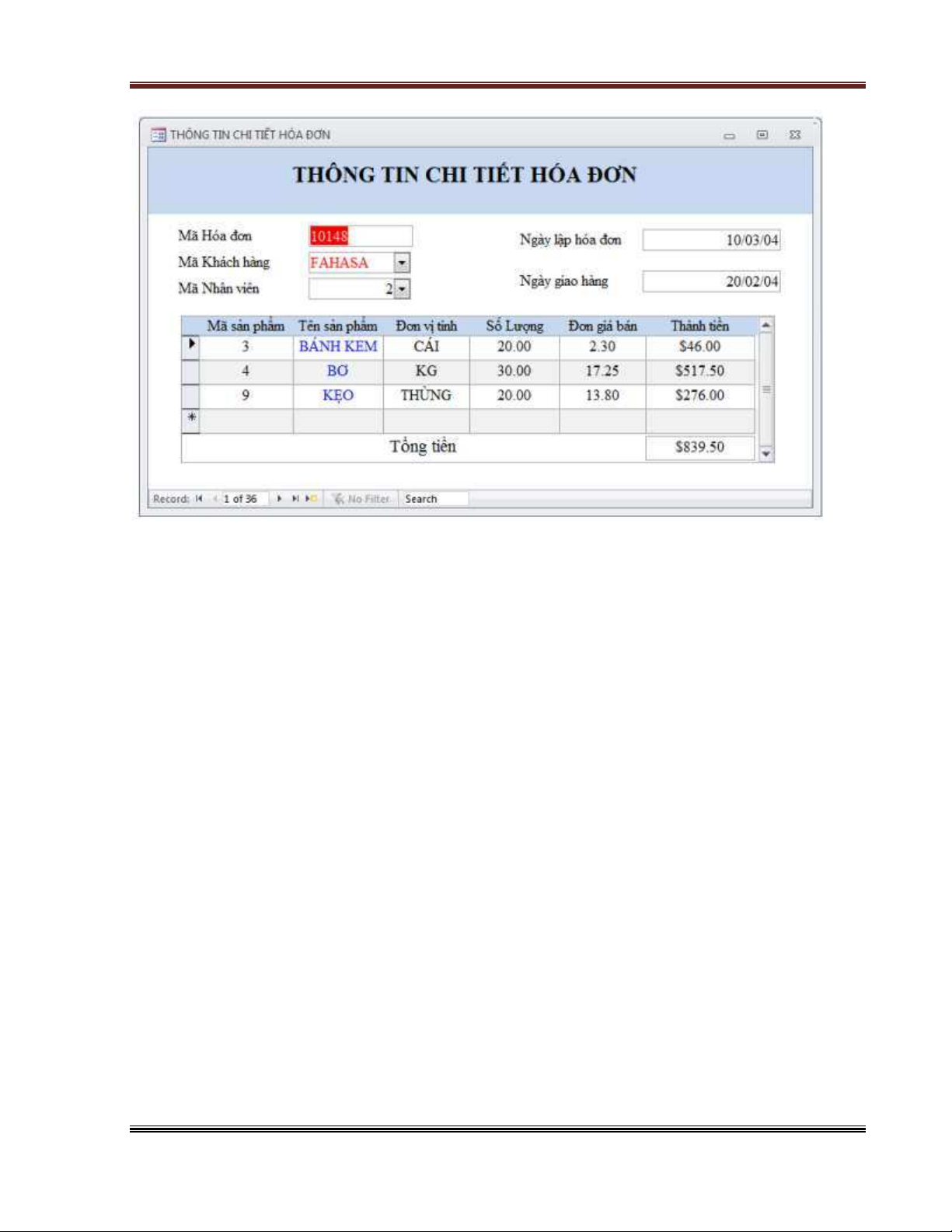

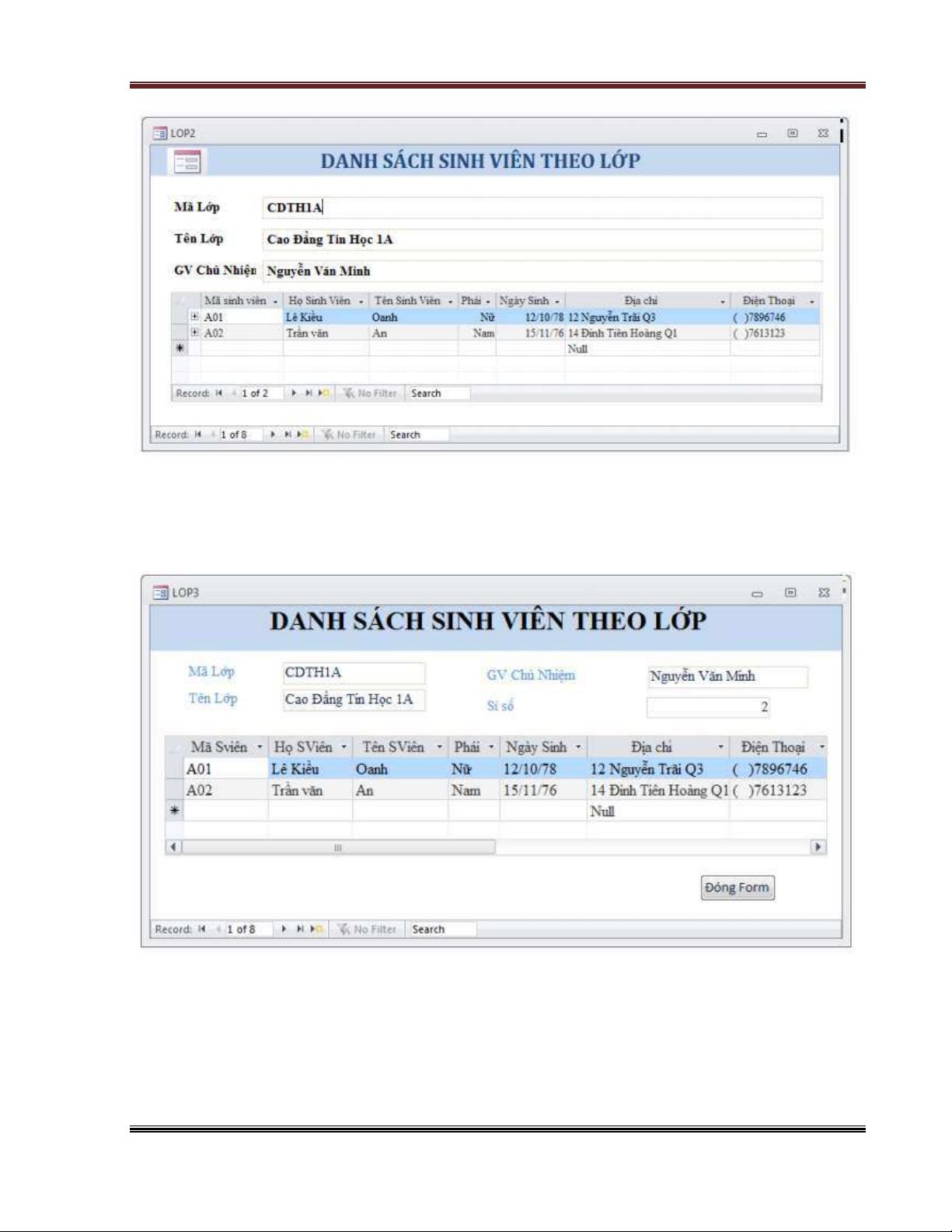
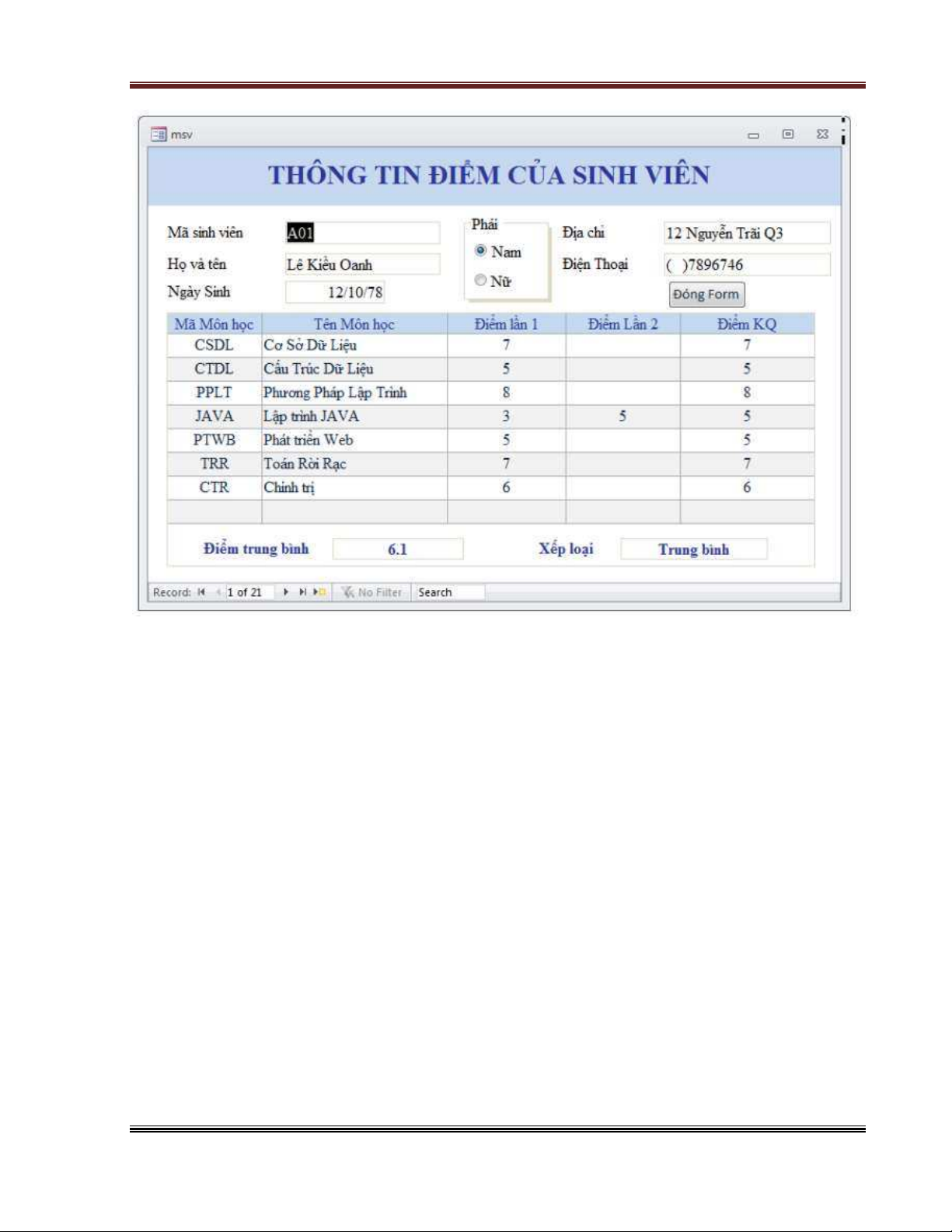
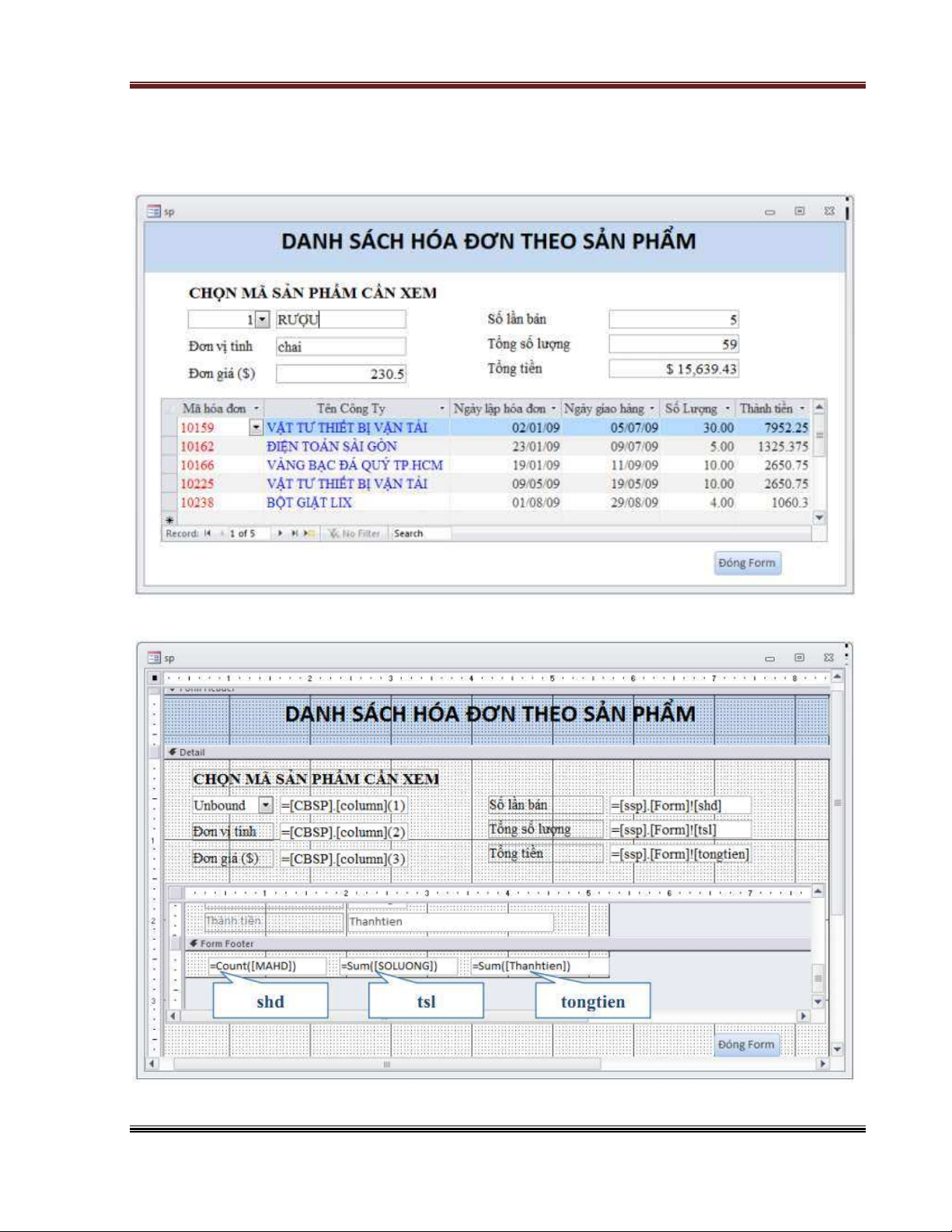
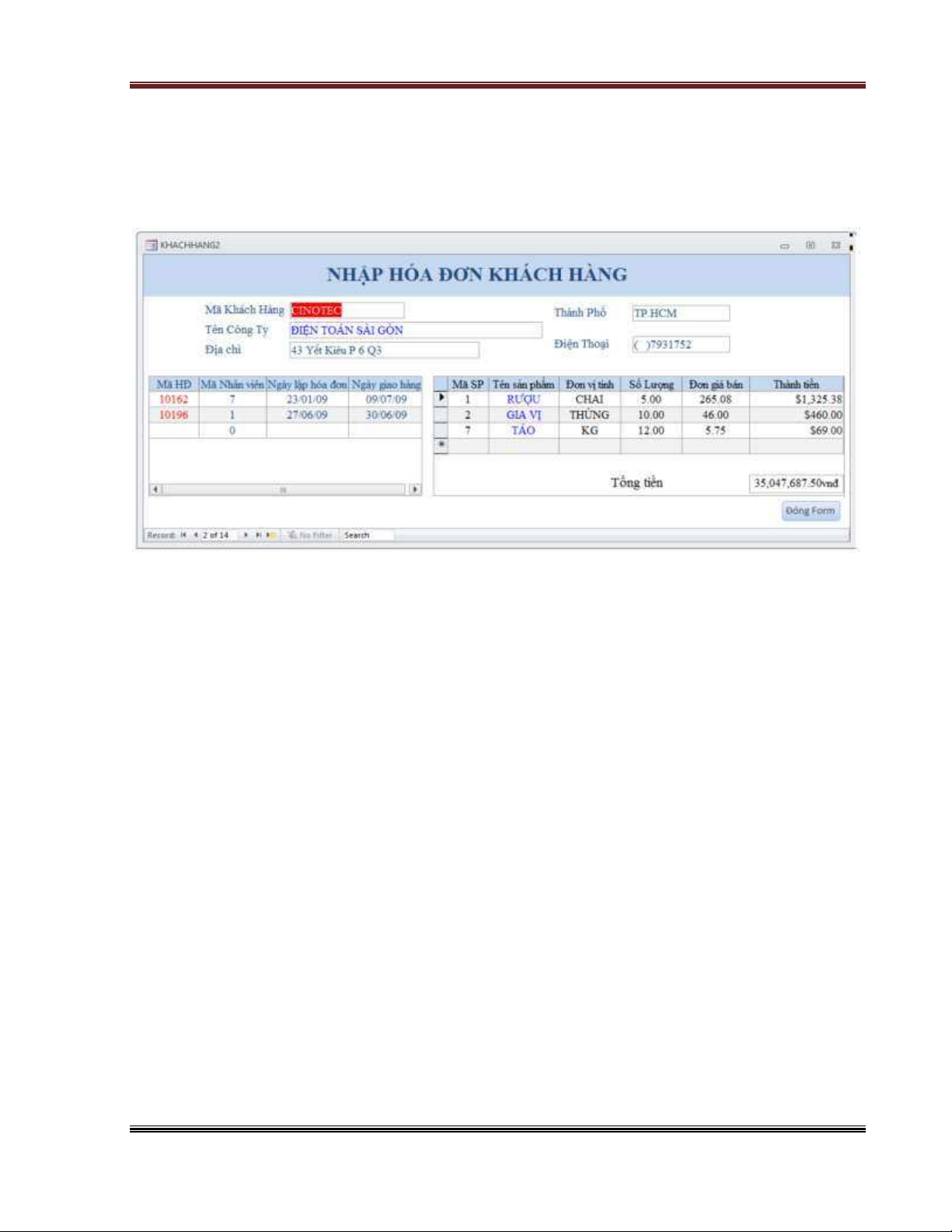
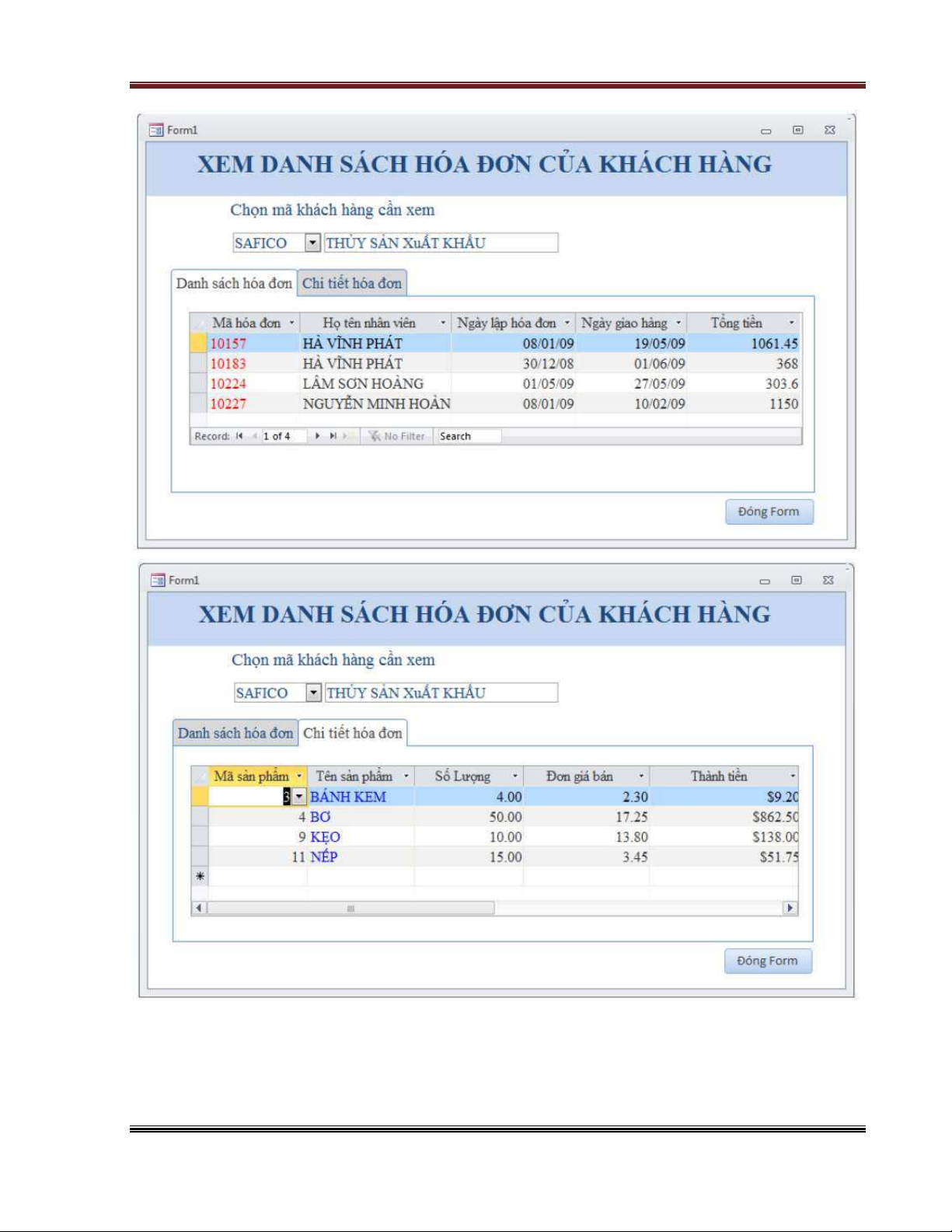
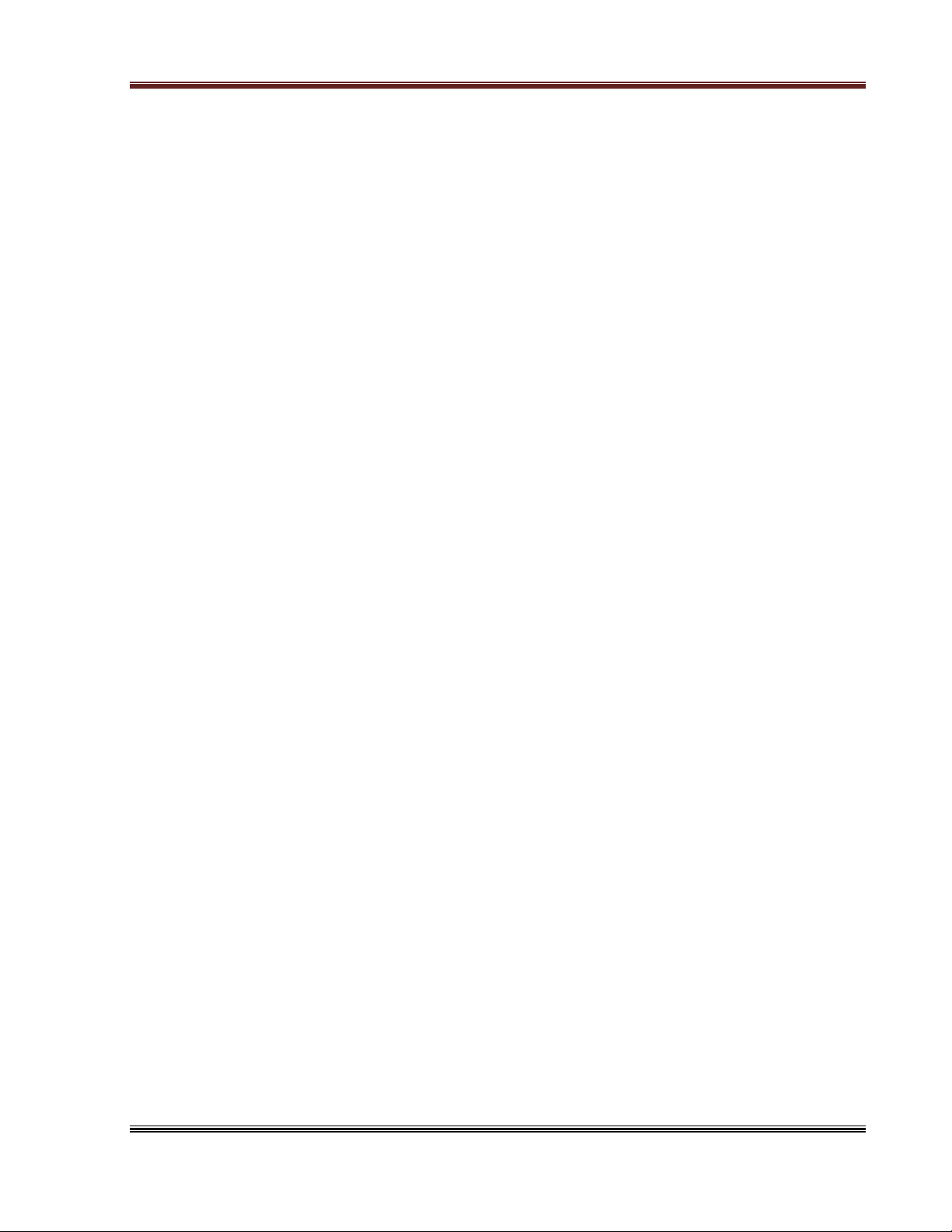
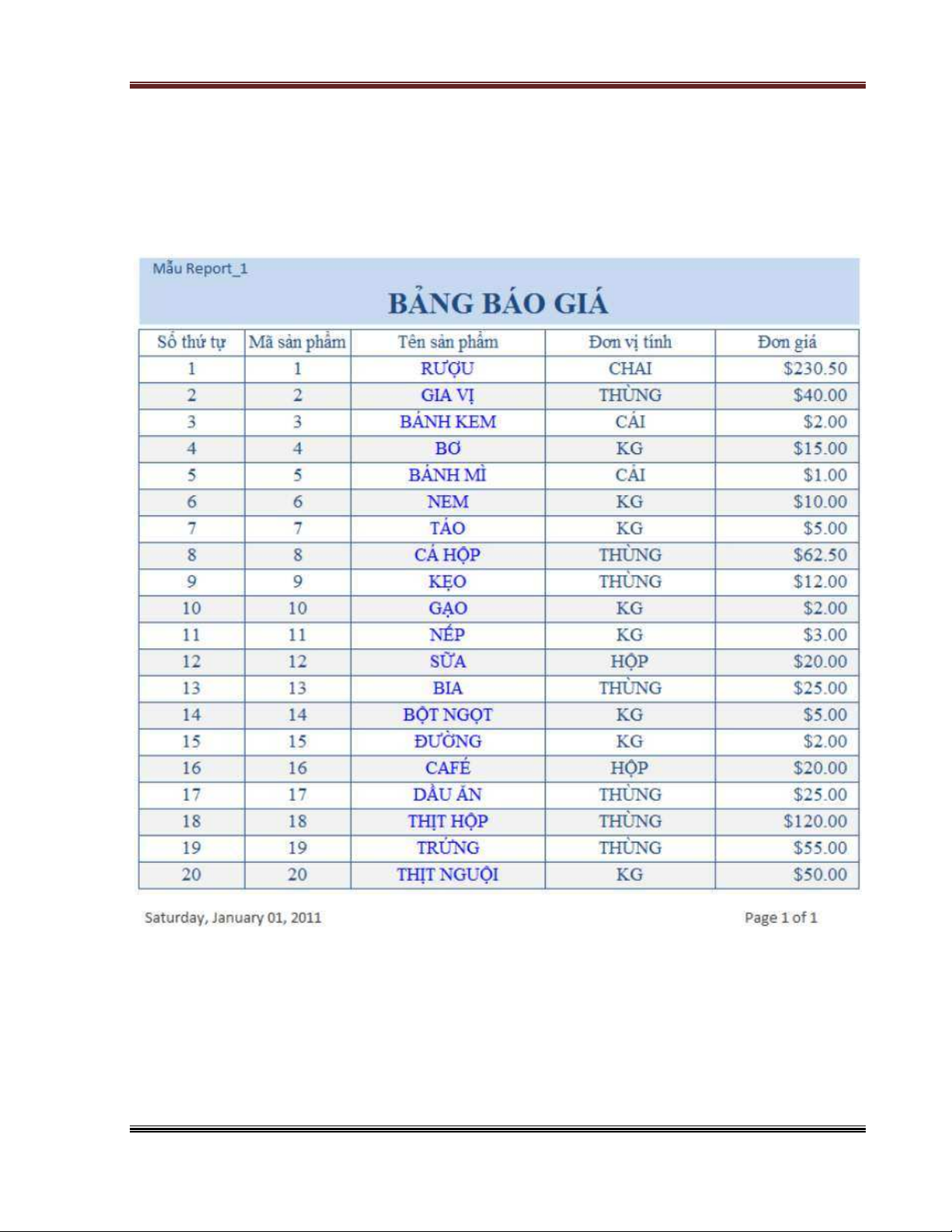
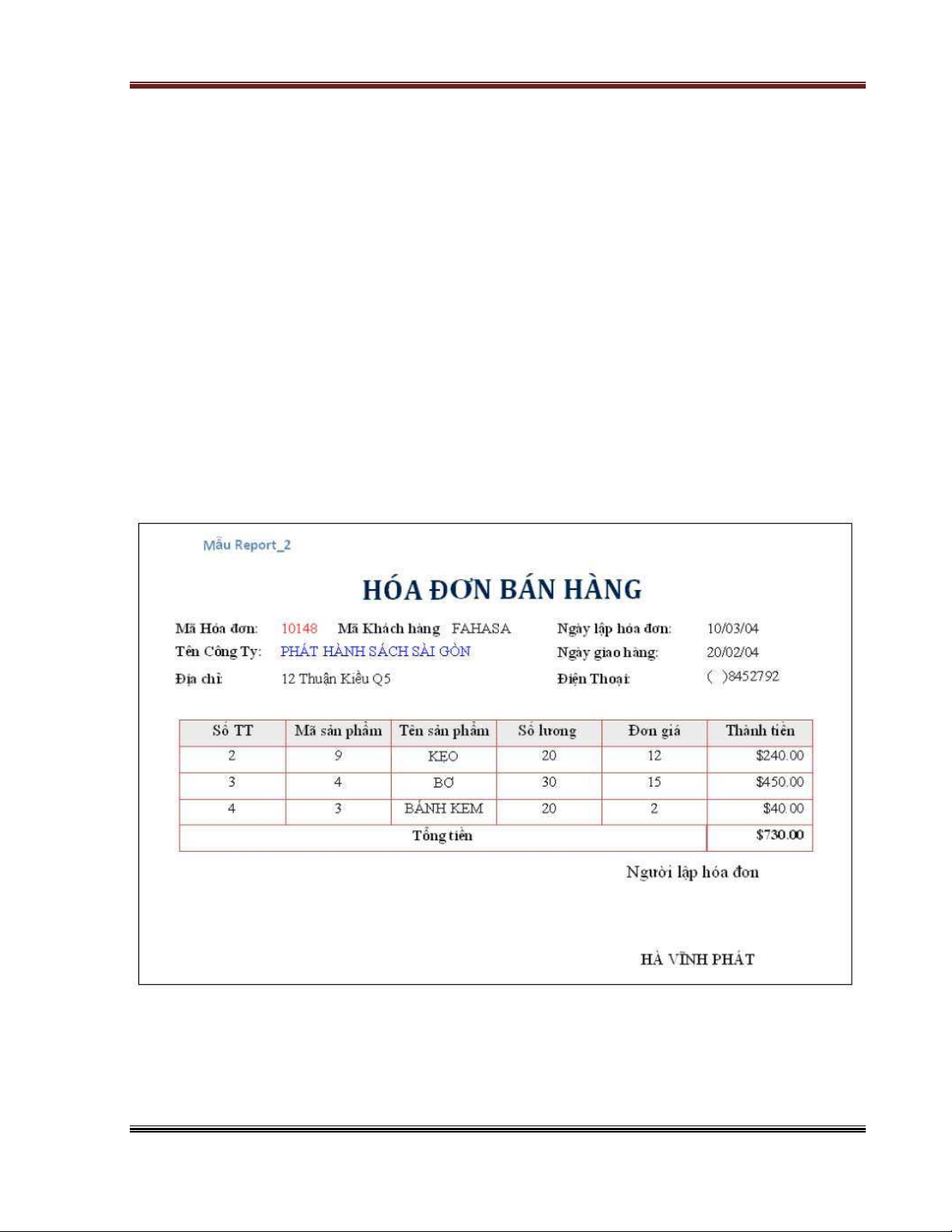
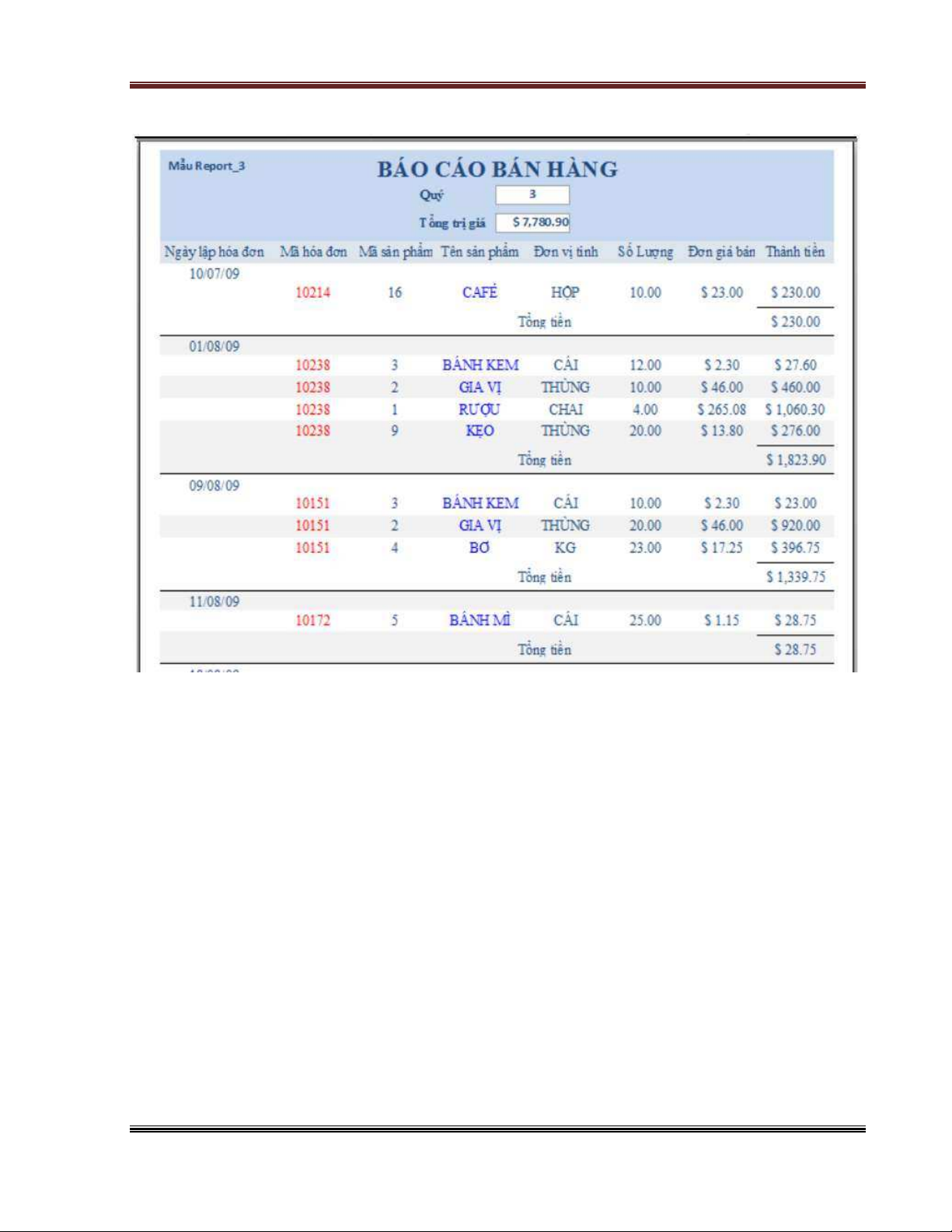
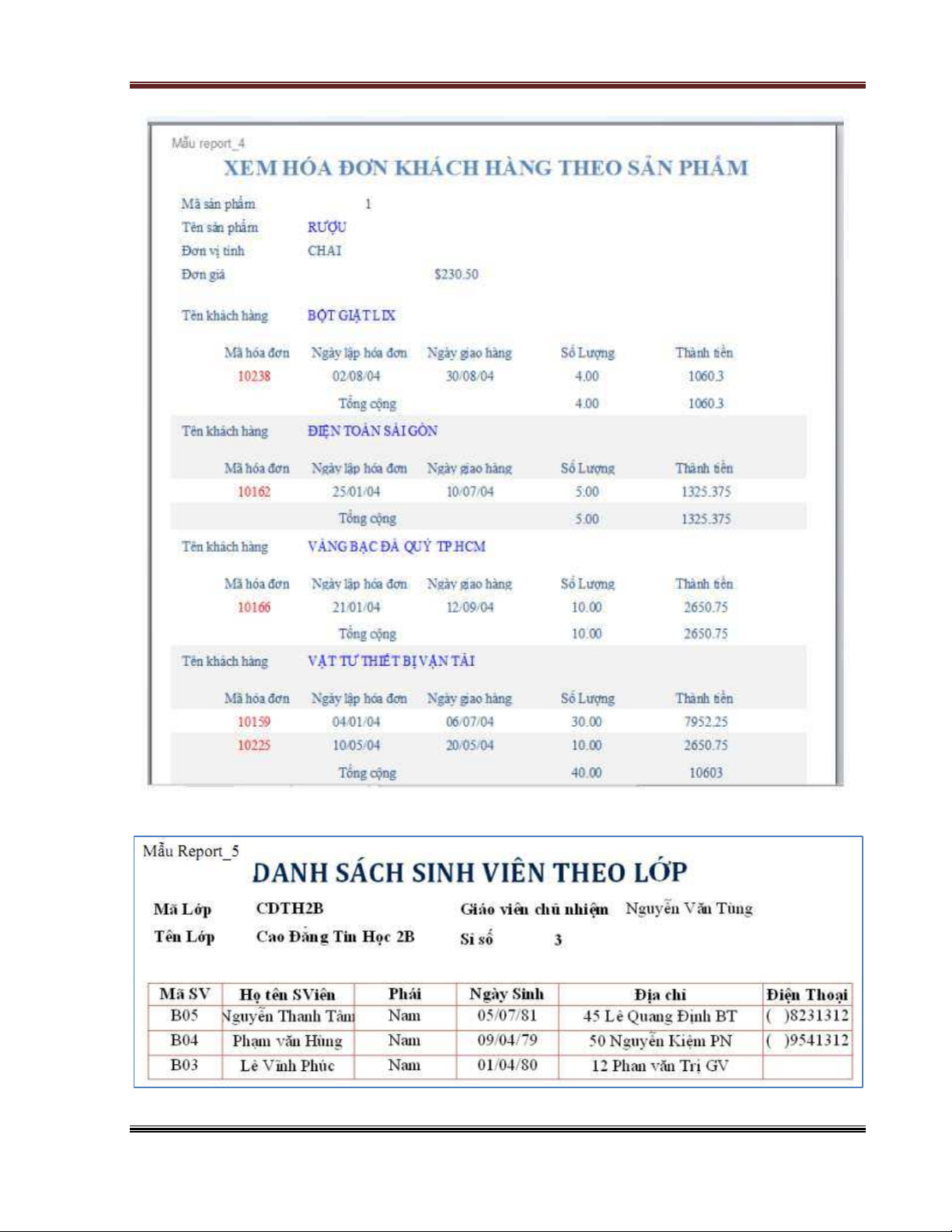
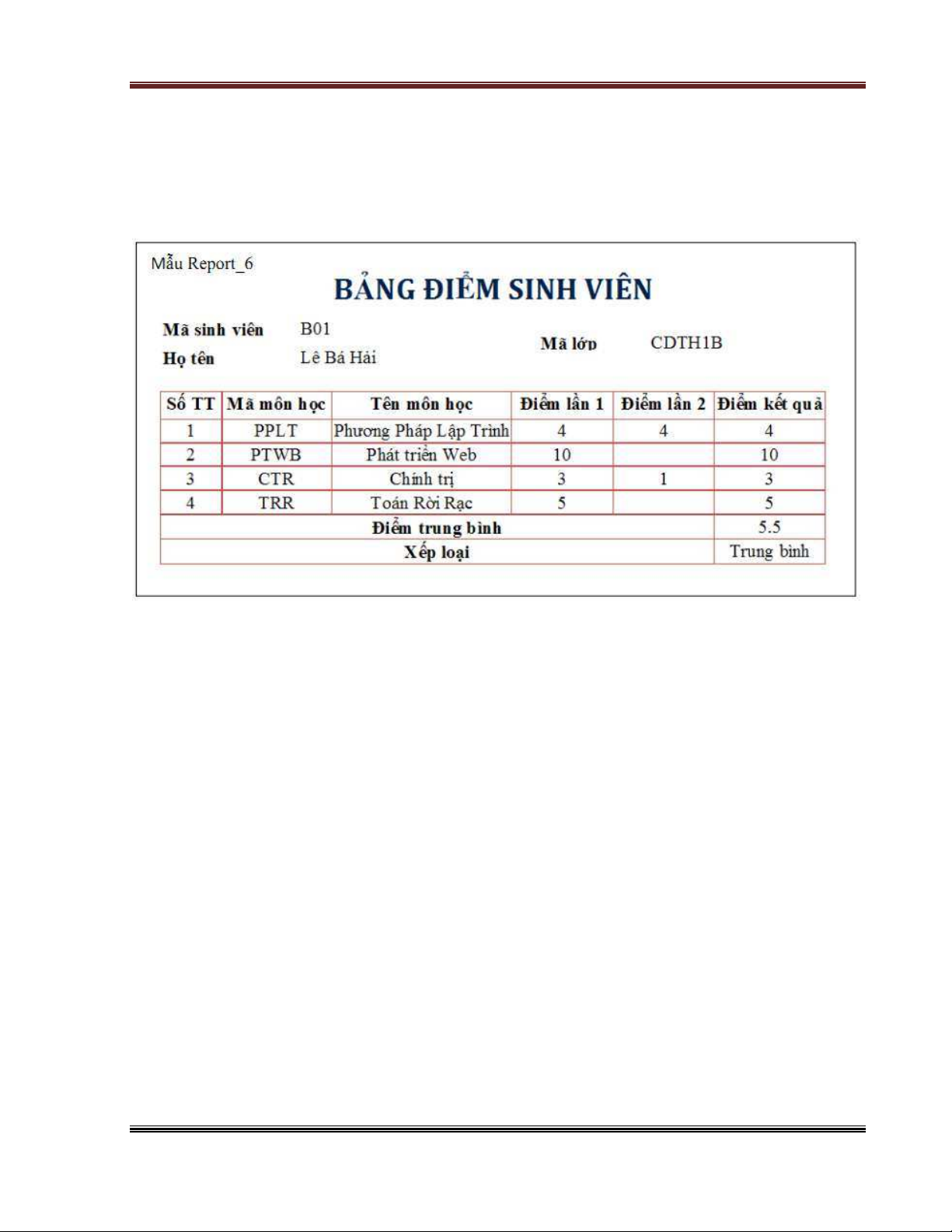
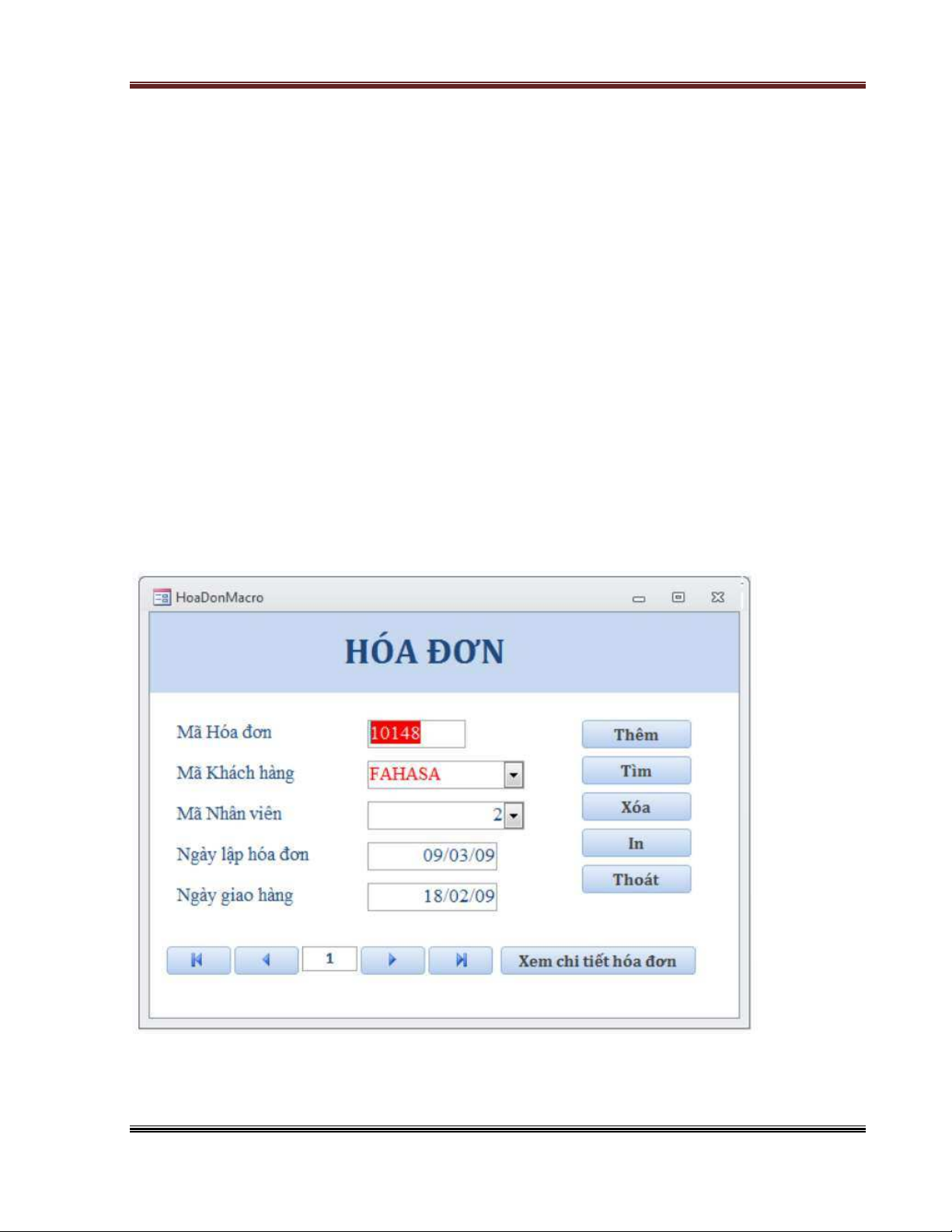

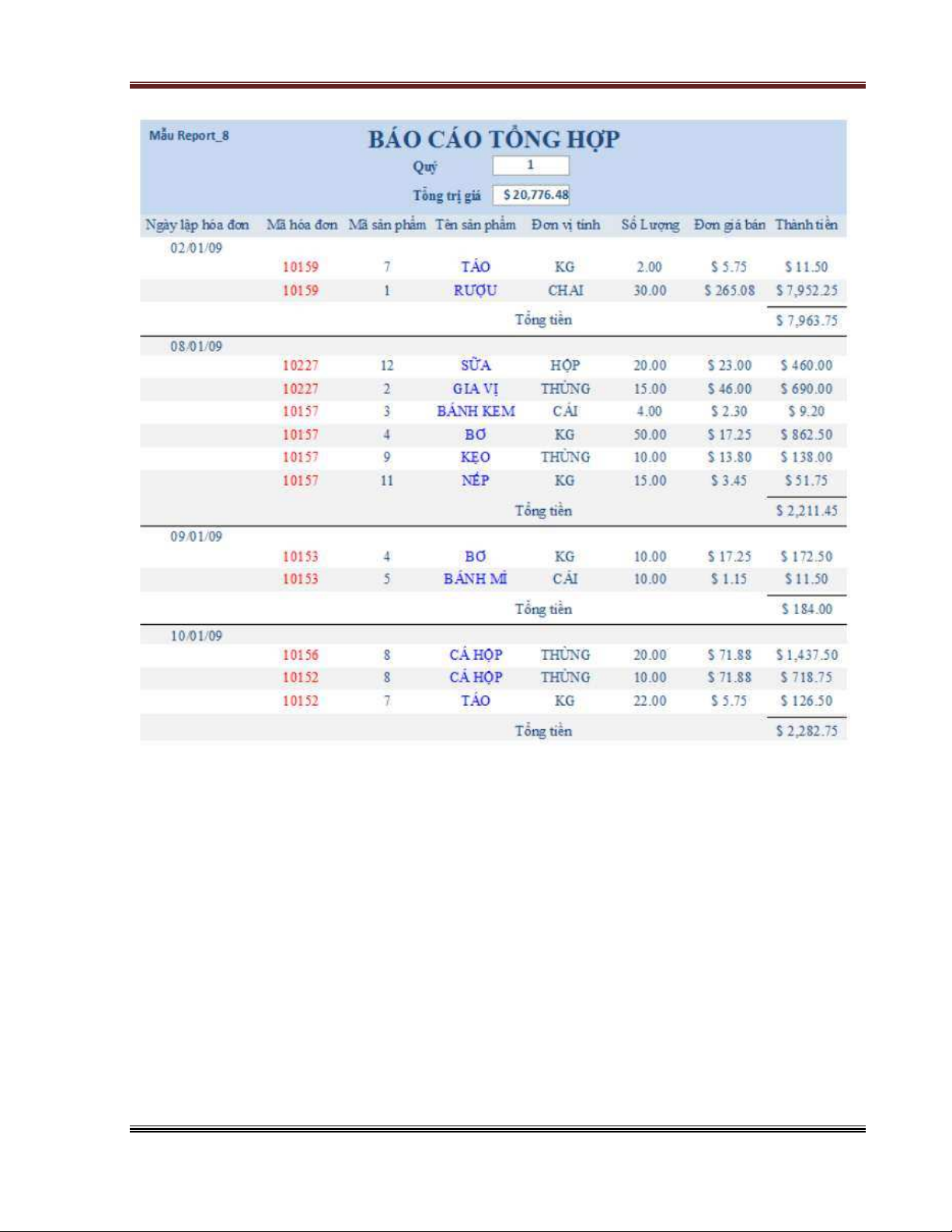
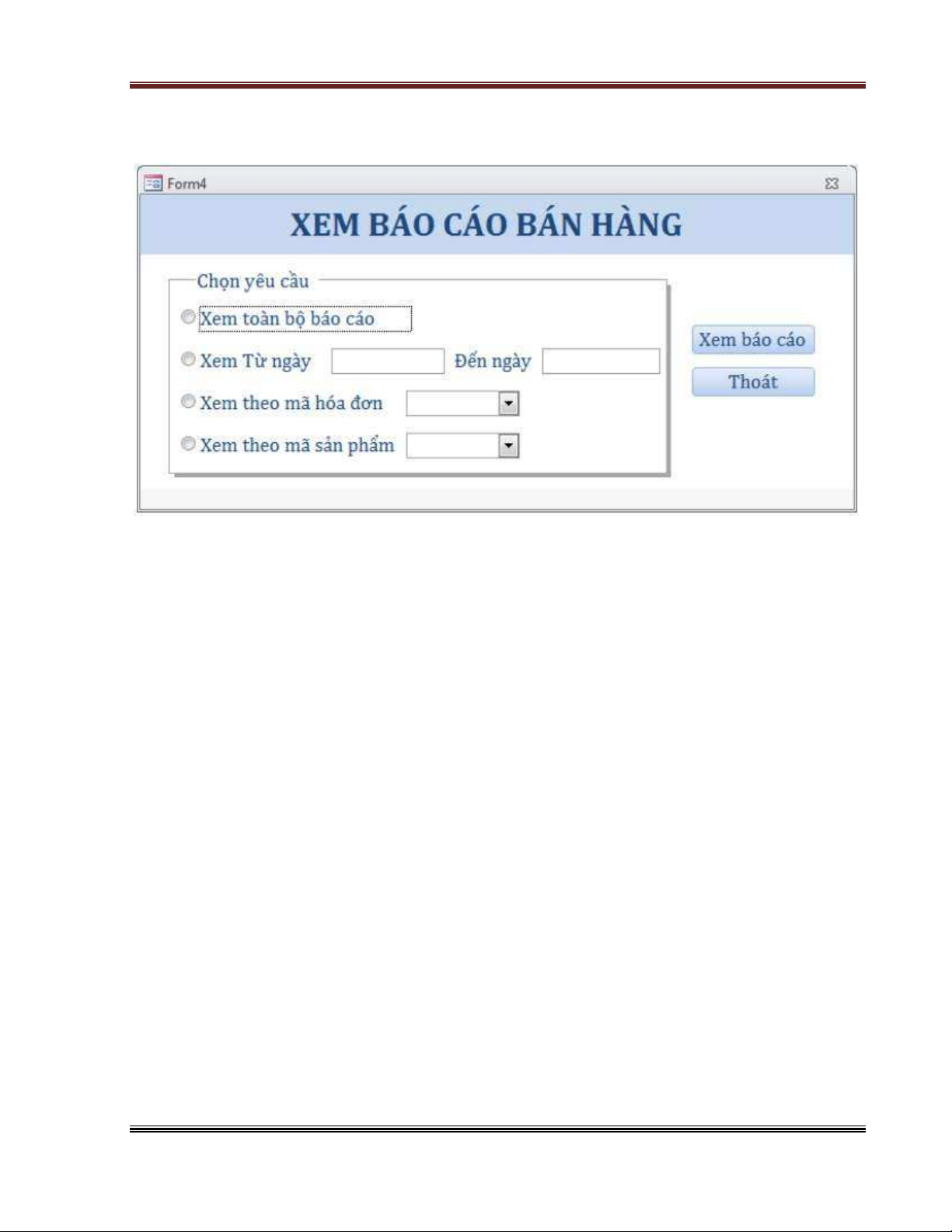
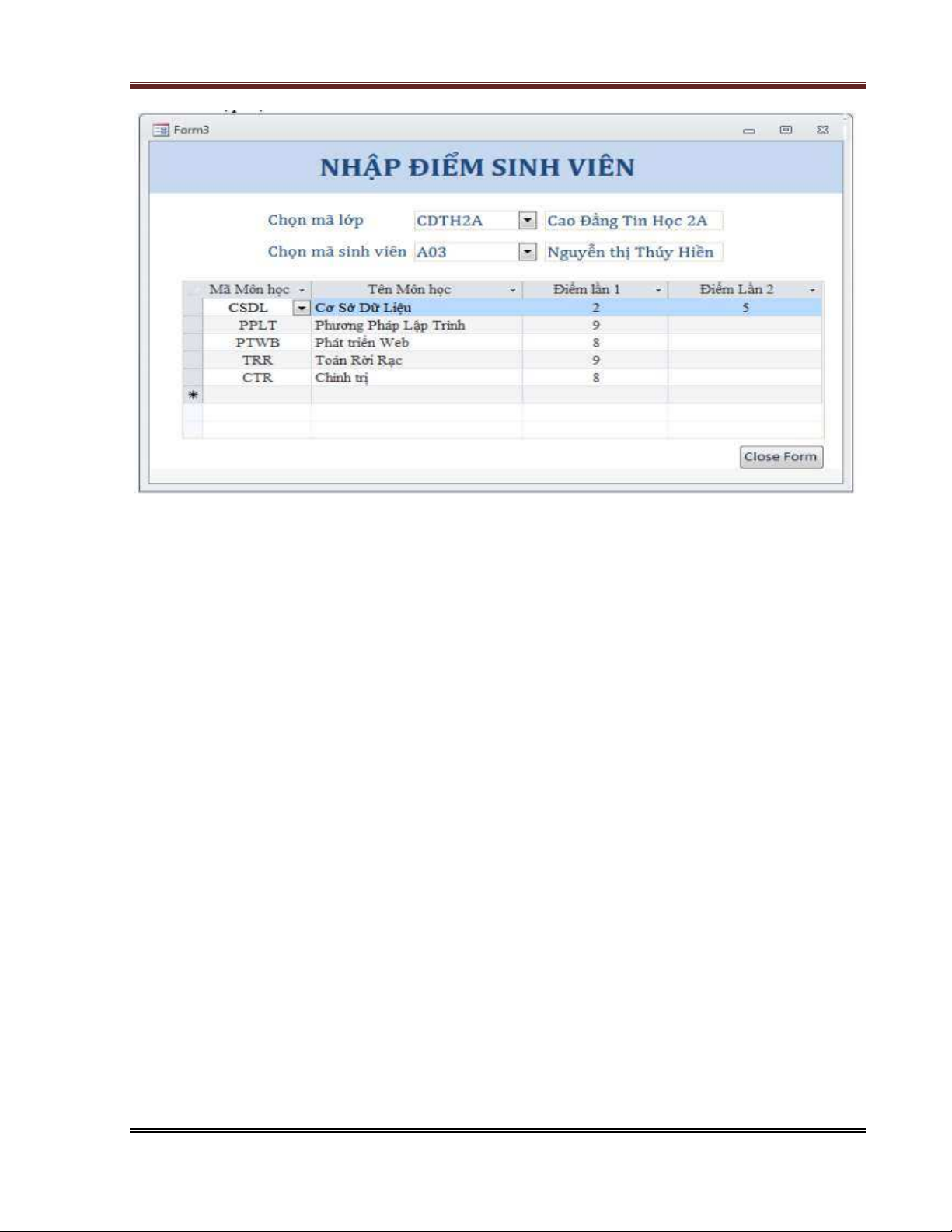
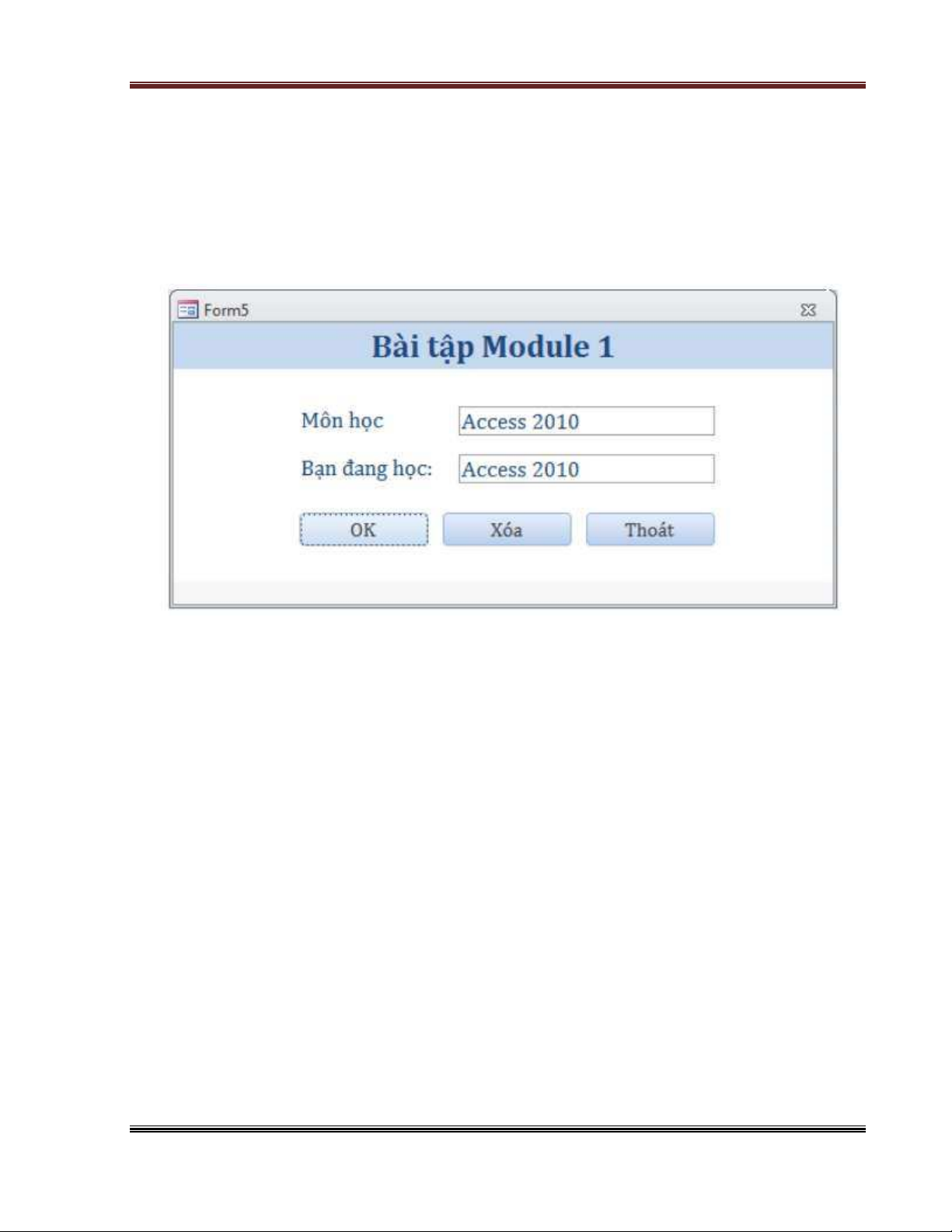
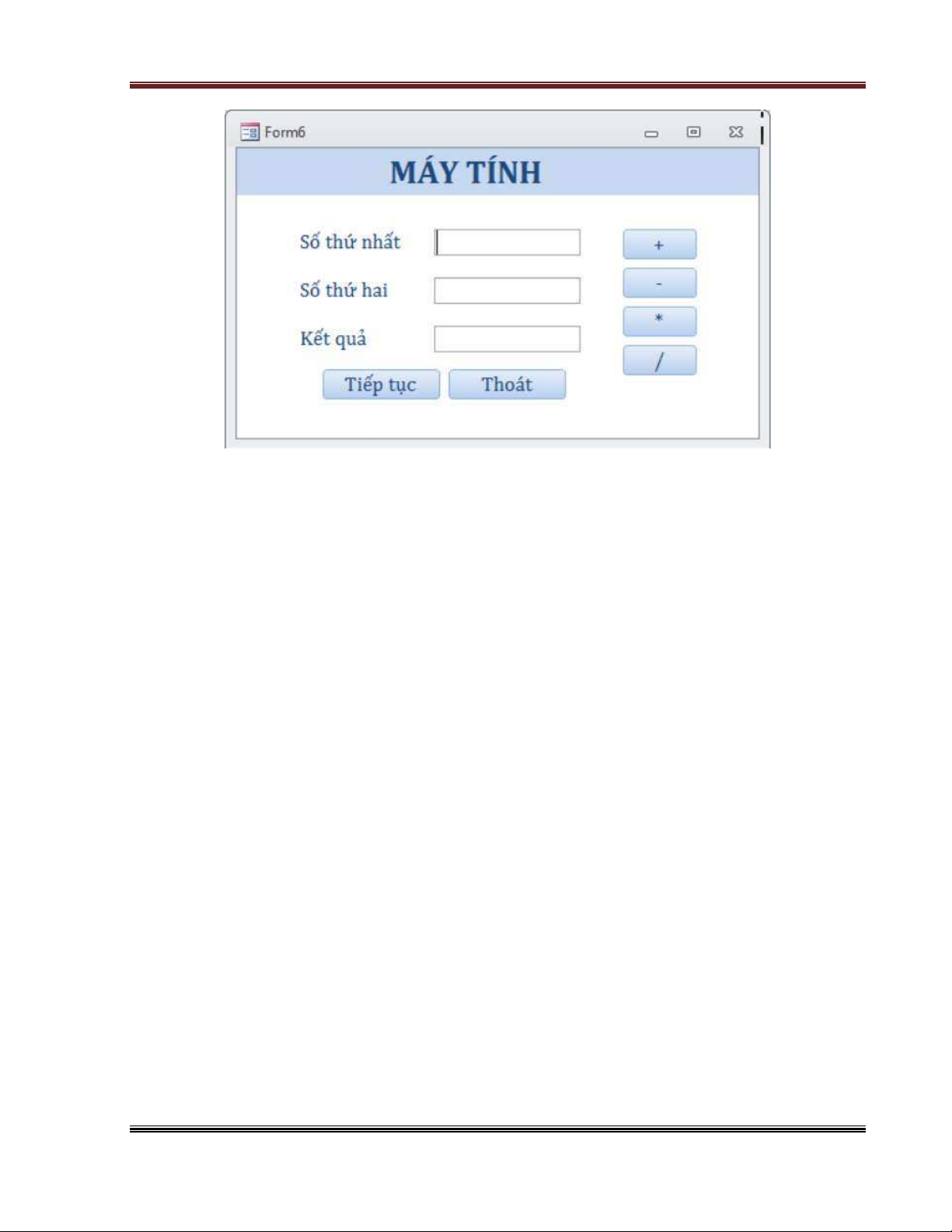
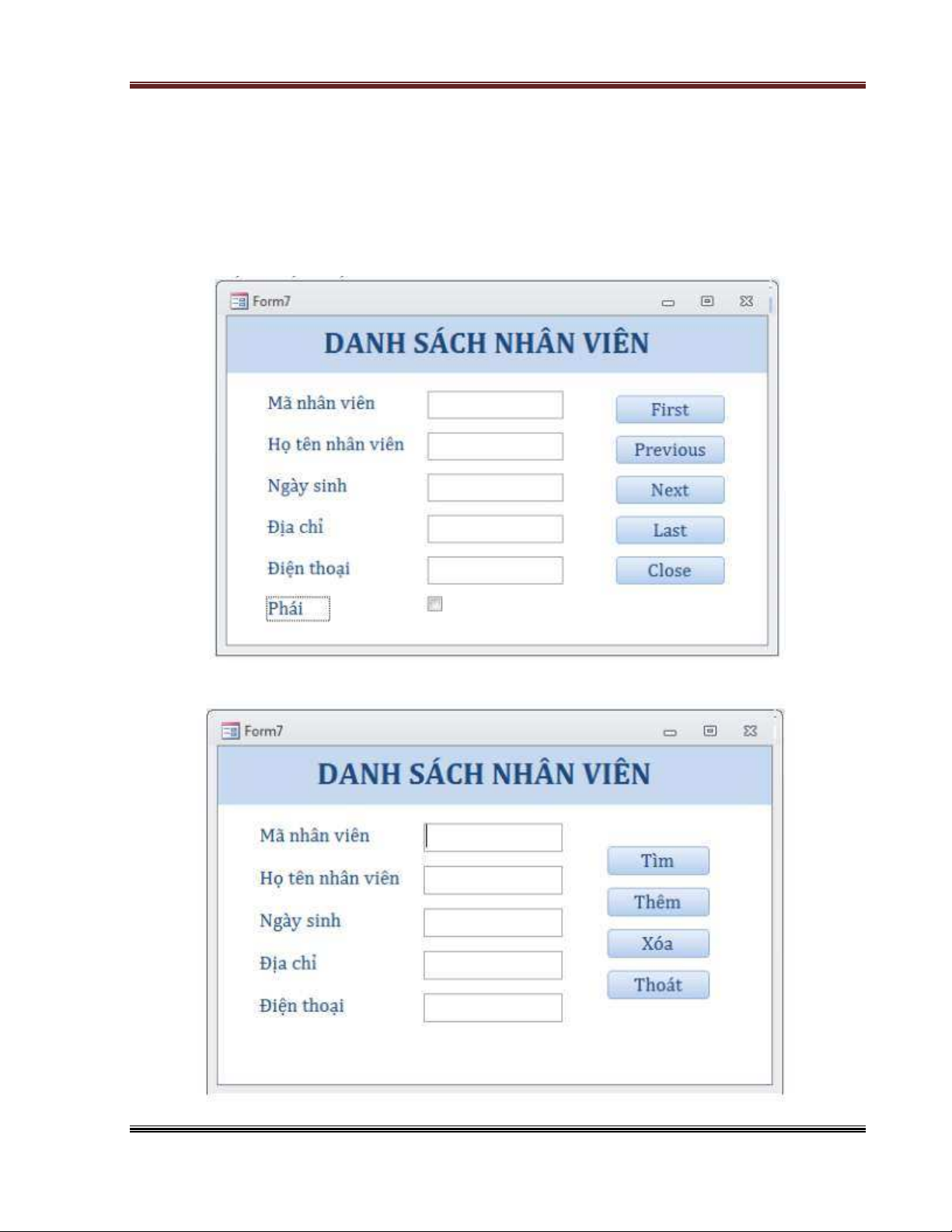
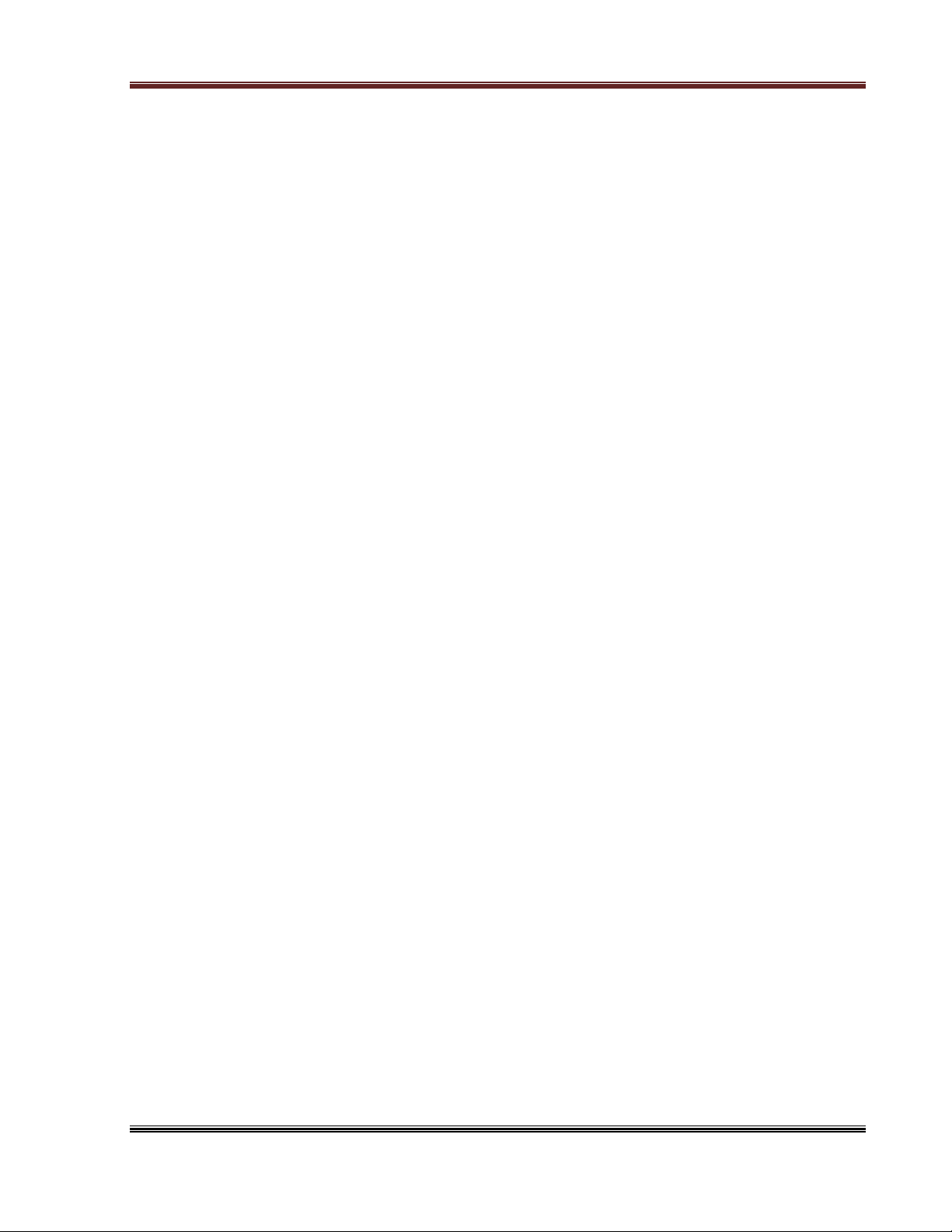
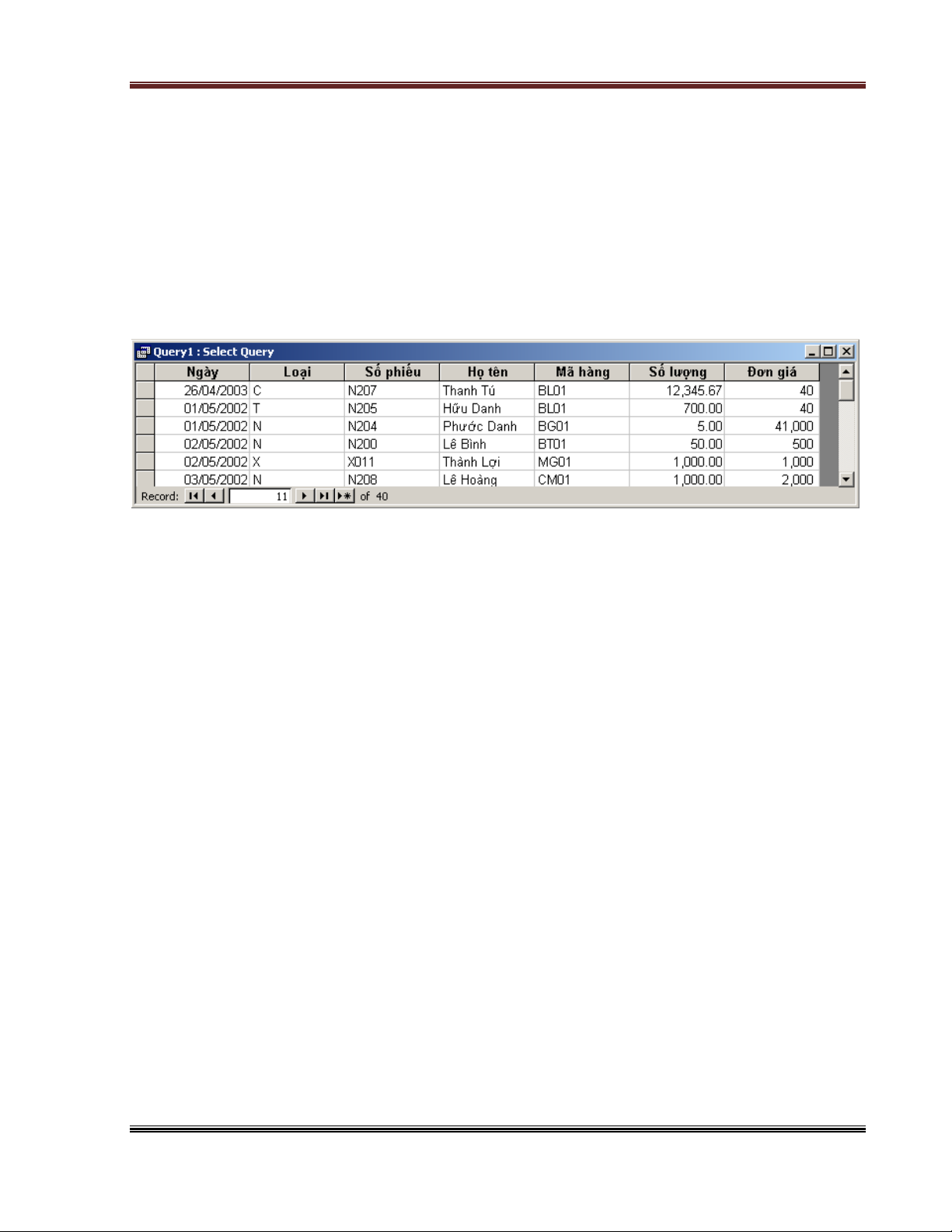
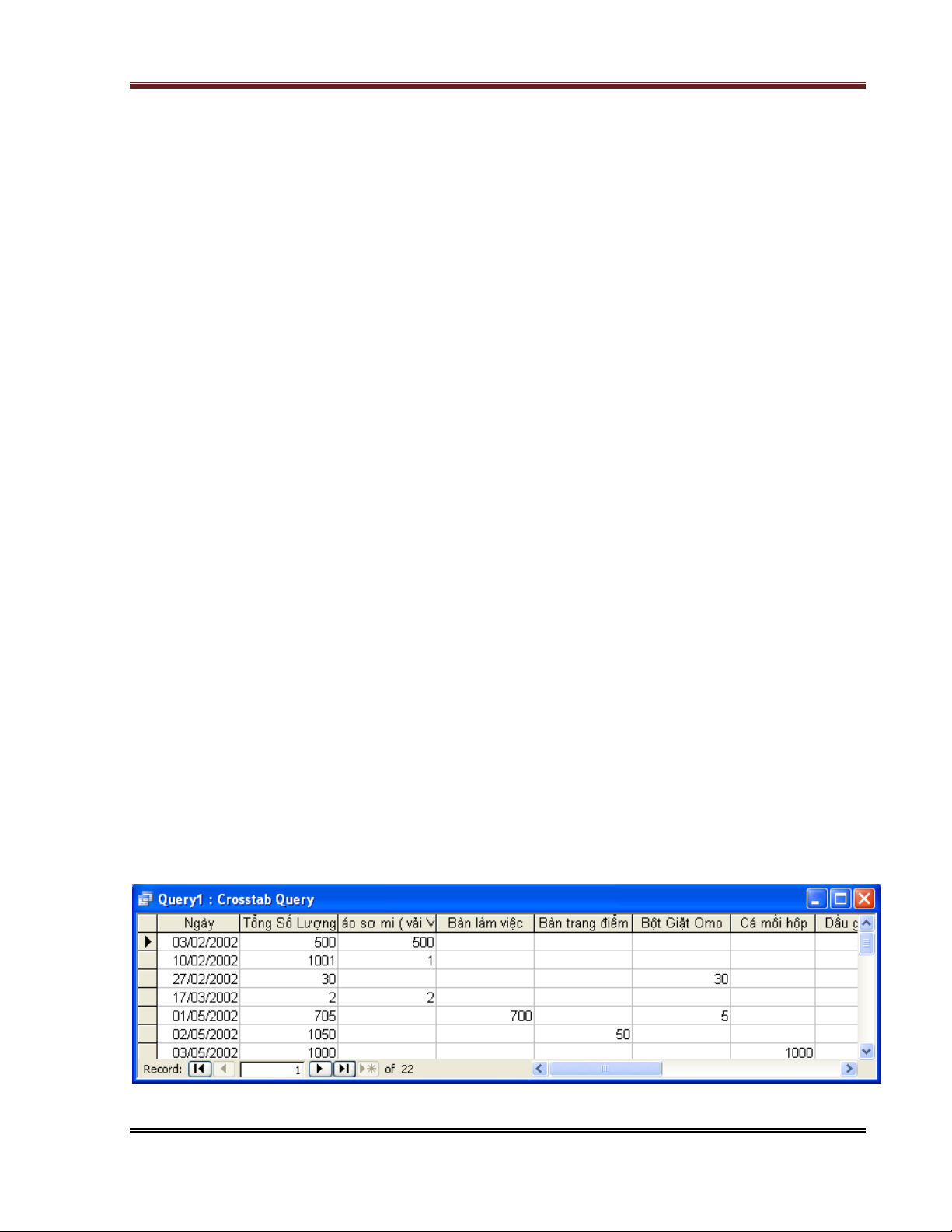
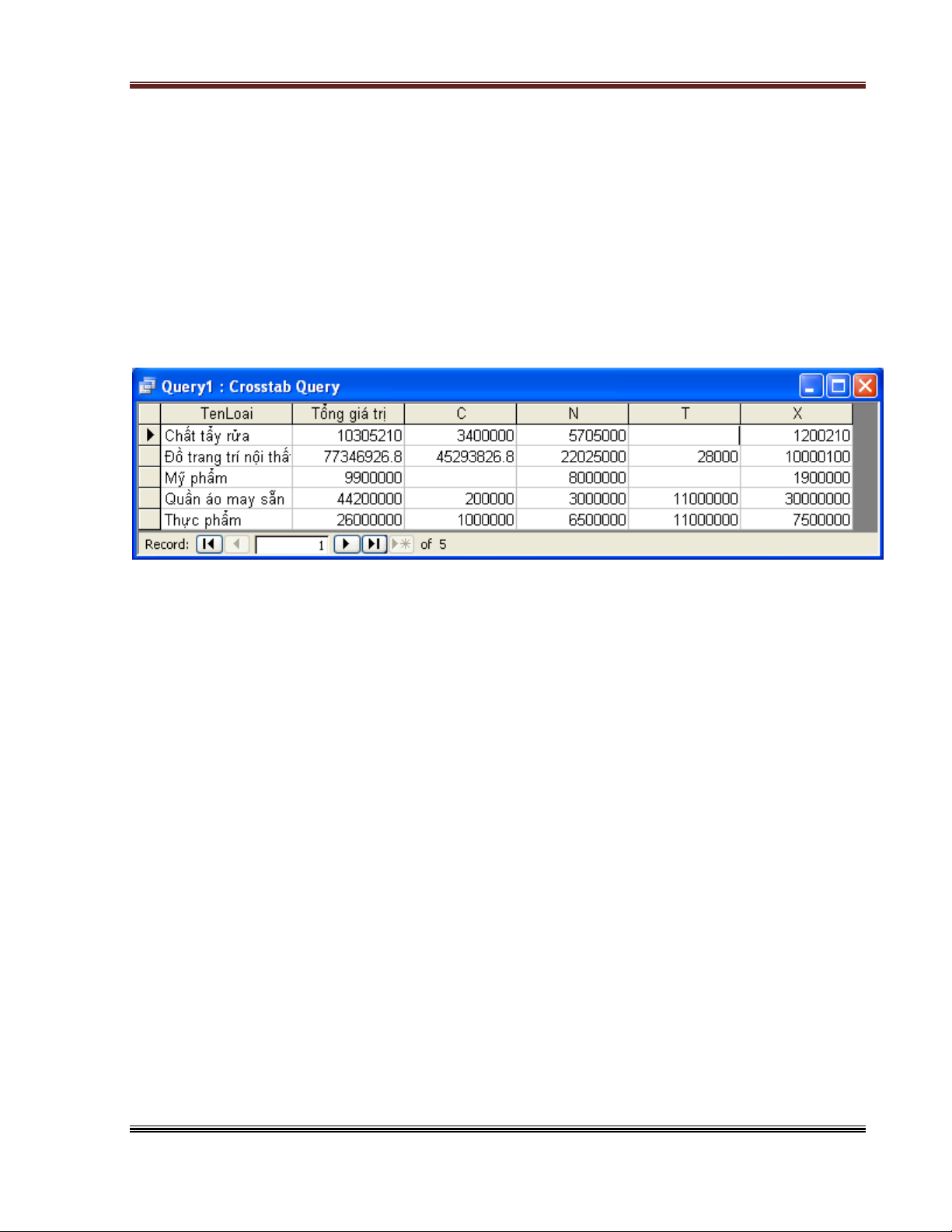
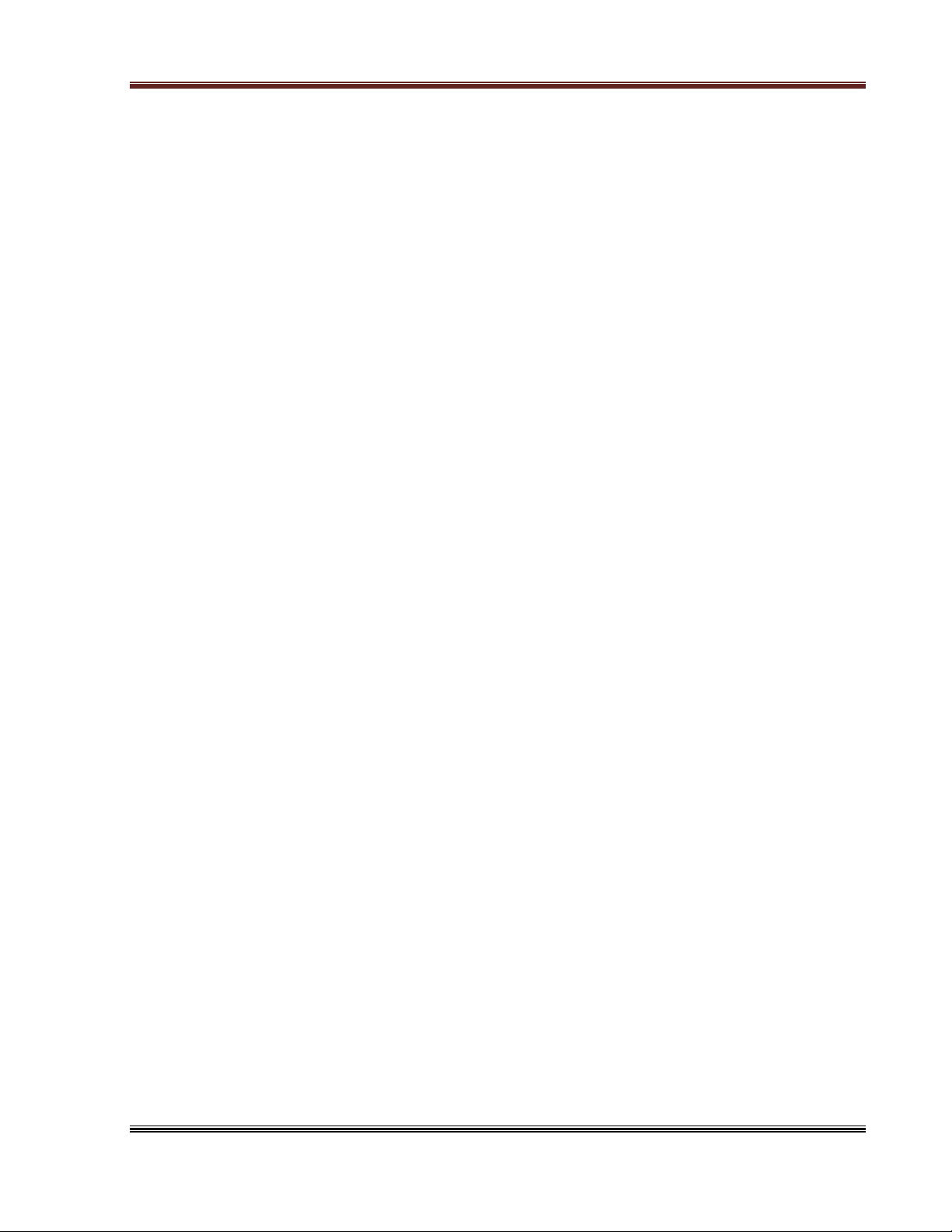
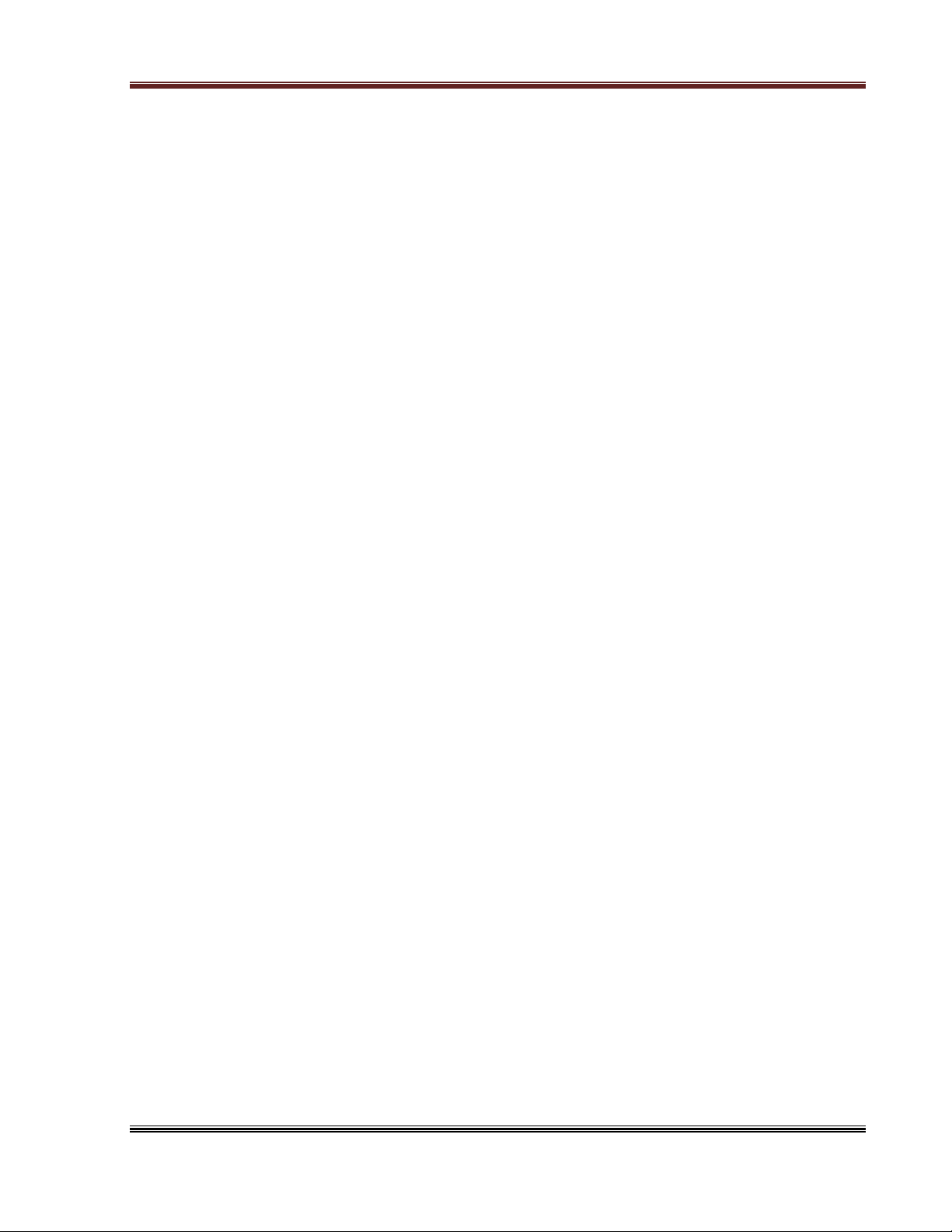
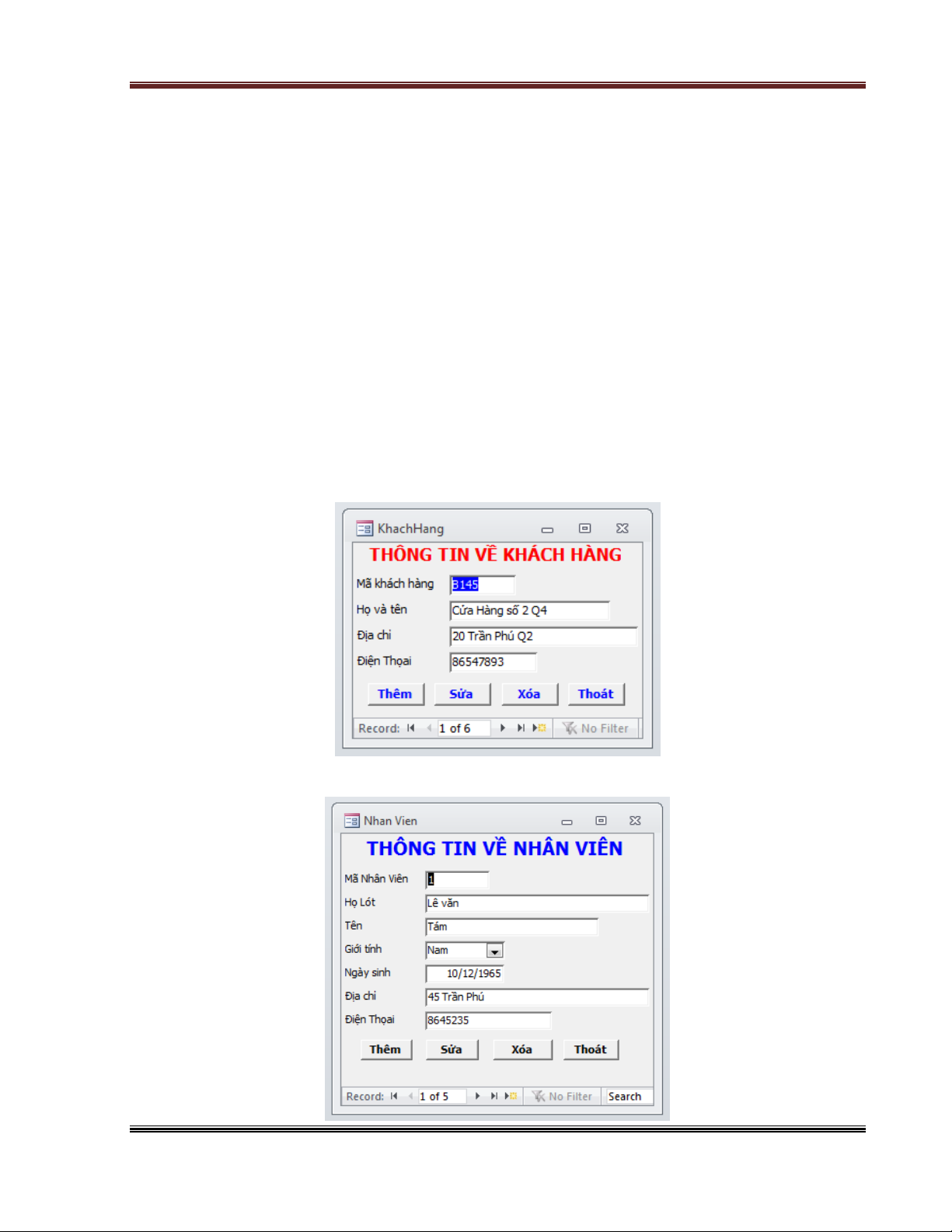
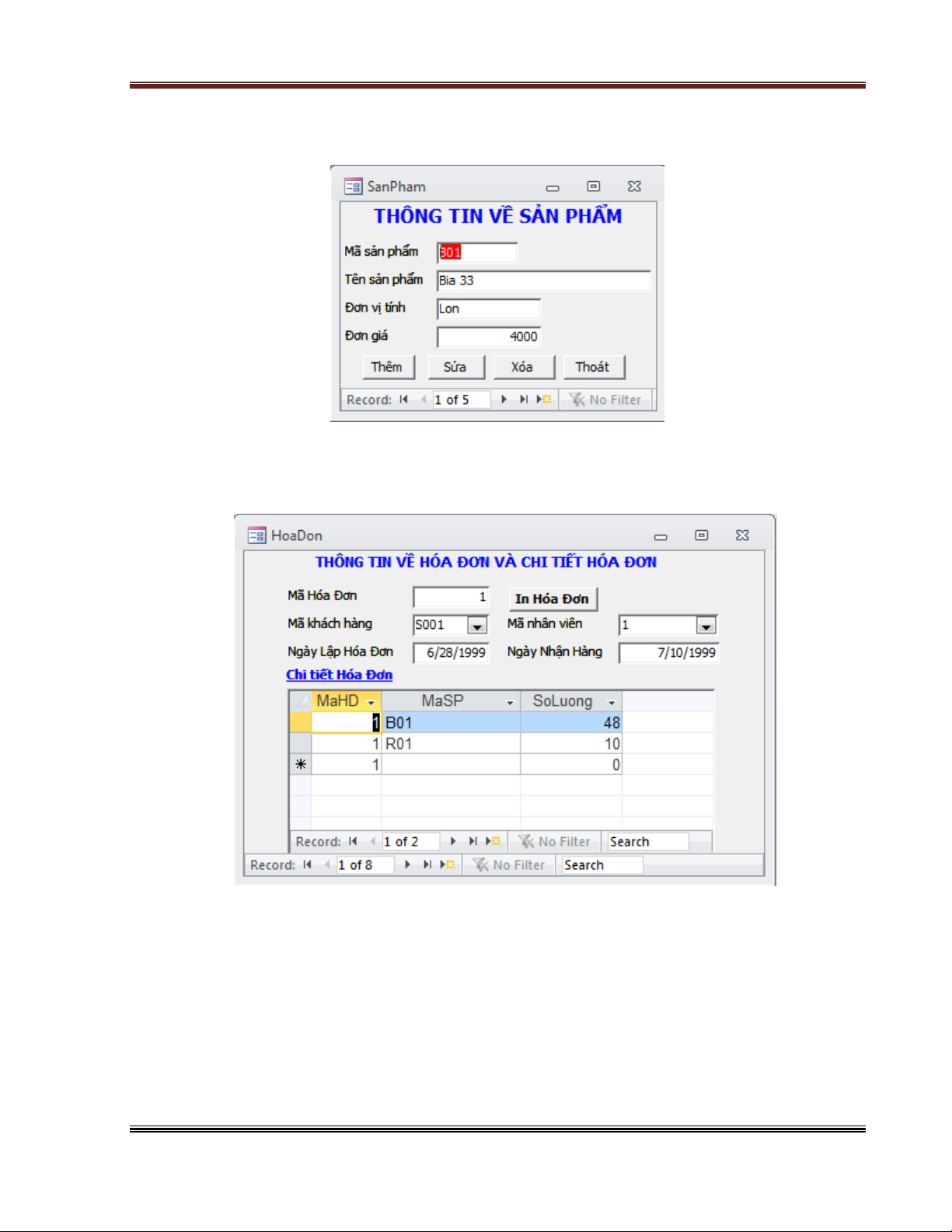
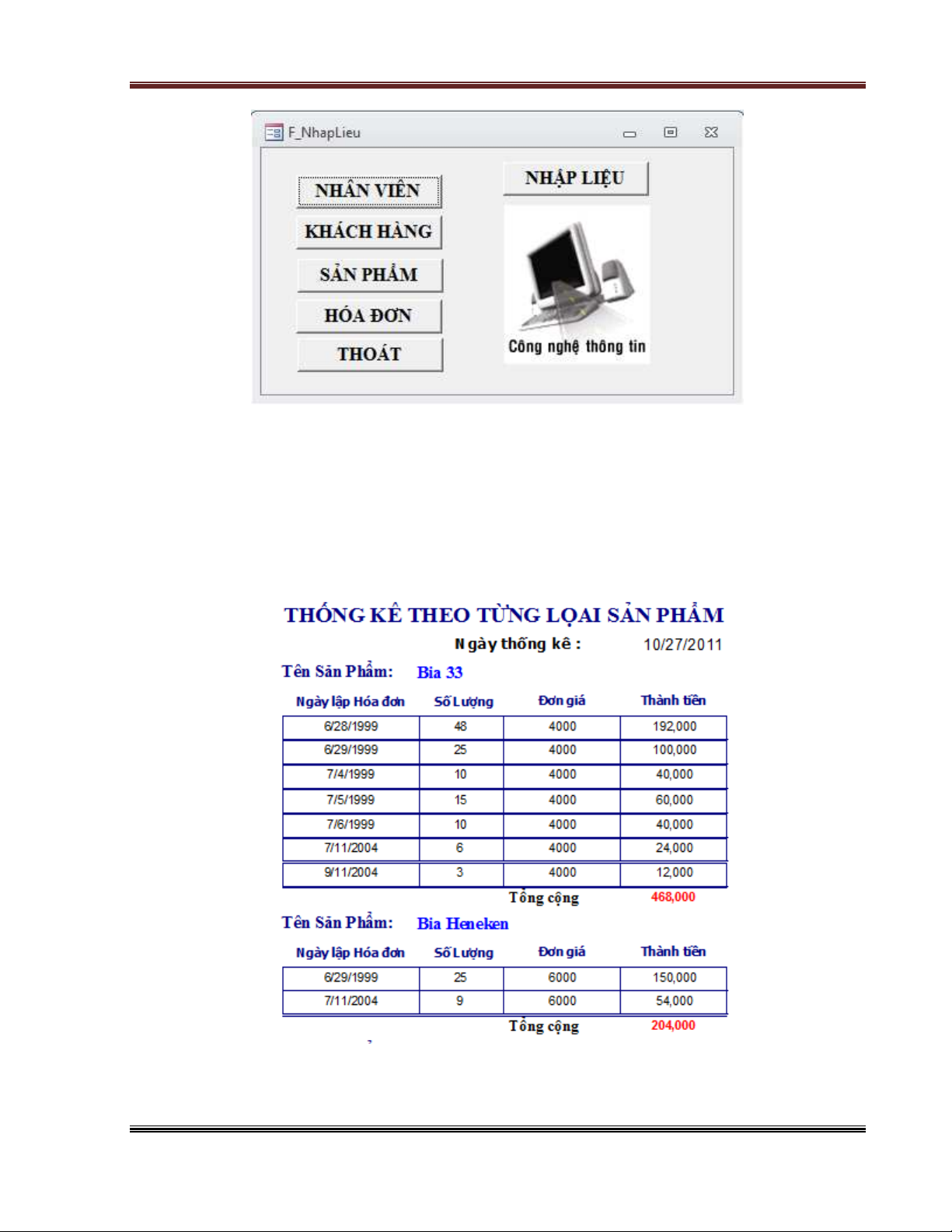
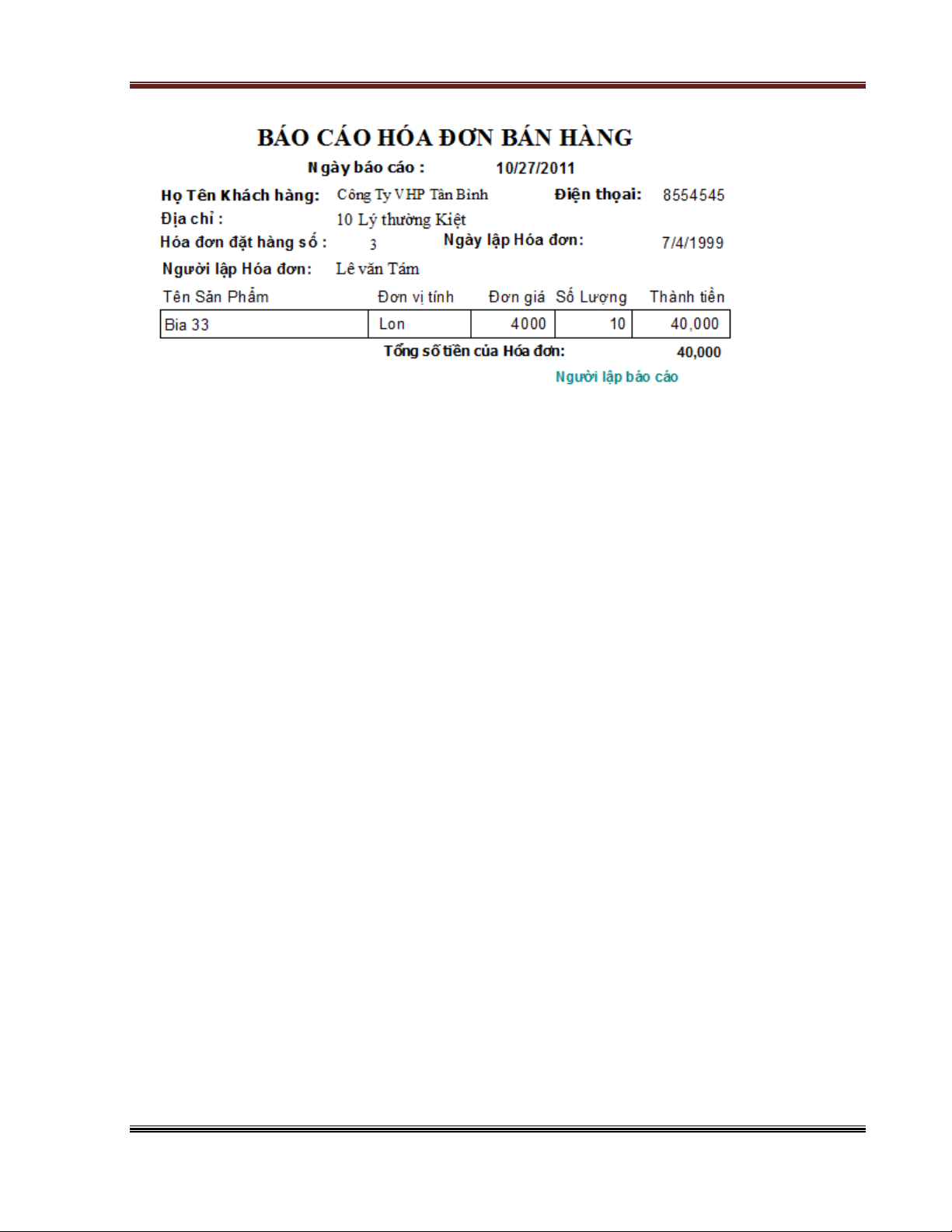
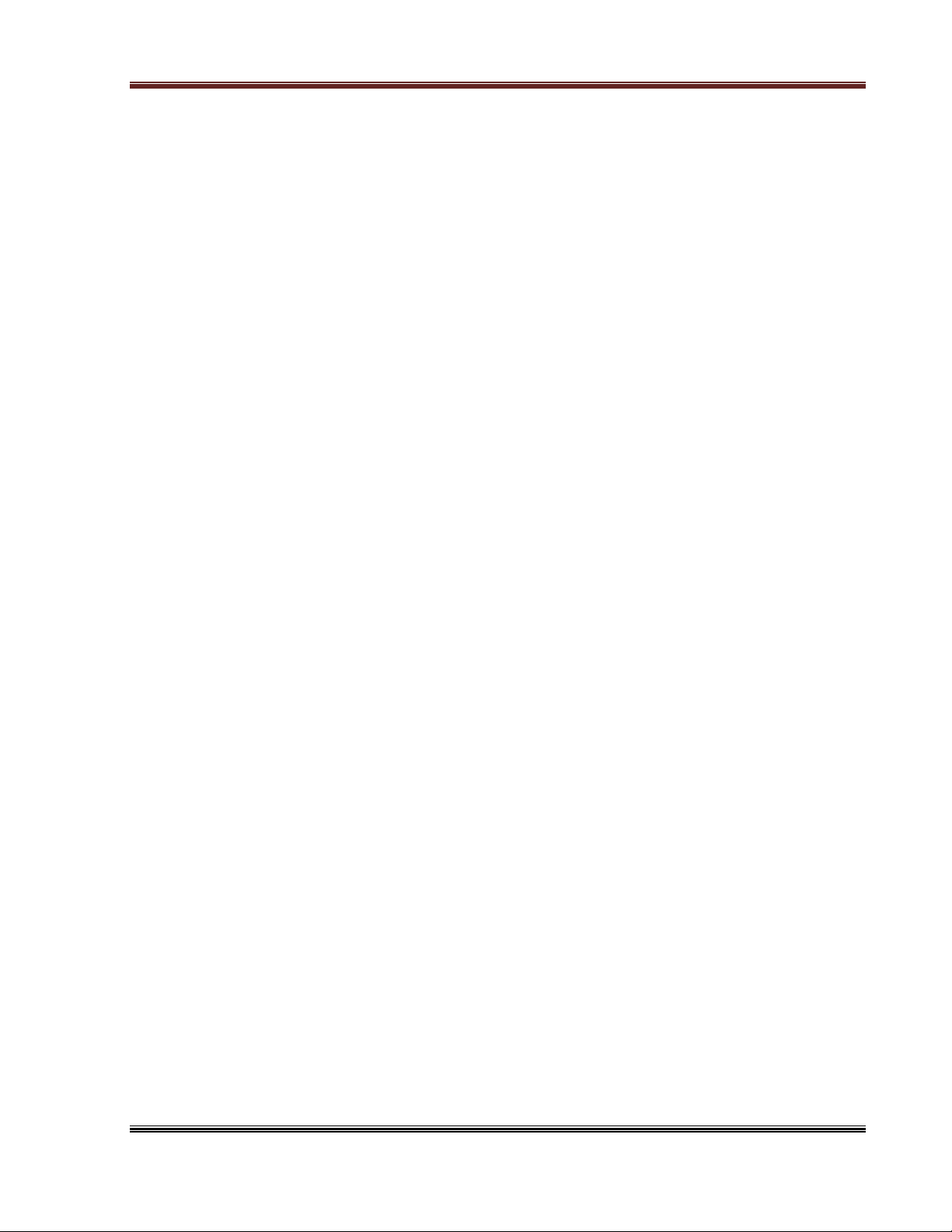
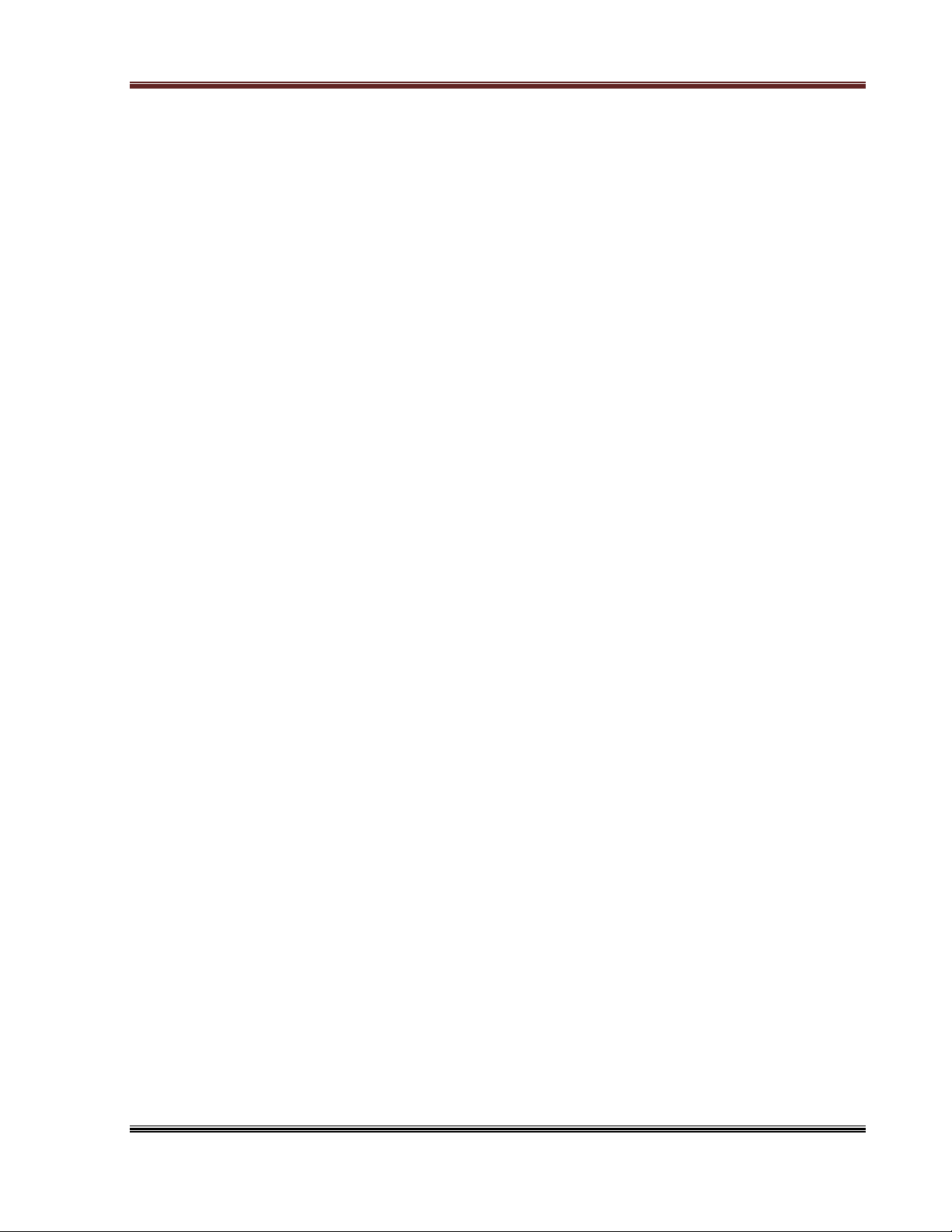
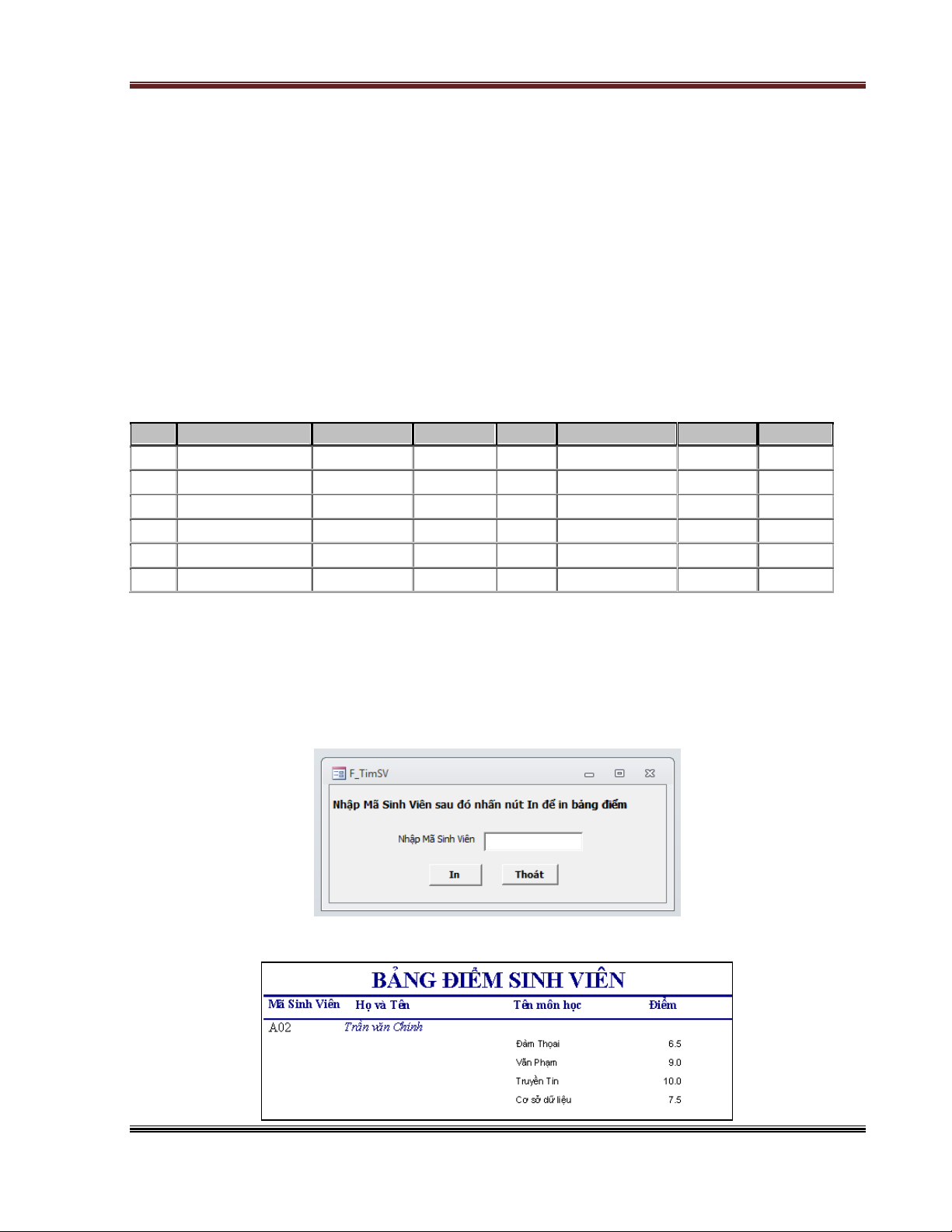
Preview text:
Tài liệu thực hành Microsoft Access 2010
Phần 1: Bài tập th c hành trên l p
Bài tập th c hành 01. Cácăthaoătácăcơăbản Yêuăcầu:
1. Tạo một thư mục theo đường dẫn: D:\TenSV
2. Khởi động access, tạo một cơ sở dữ liệu mới tên QLSV lưu trong thư mục TenSV
với các đặc tả như sau:
o Chương trình chỉ quản lý sinh viên c a một trung tâm hoặc một khoa.
o Lớp được phân biệt bằng MaLop.
o Mỗi lớp có nhiều sinh viên, các sinh viên được phân biệt nhau bằng MaSV, một
sinh viên chỉ thuộc một lớp.
o Một sinh viên học nhiều môn học, mỗi môn học đƣợc phân biệt bằng MaMH và
mỗi môn học được học bởi nhiều sinh viên.
o Mỗi sinh viên ng với mỗi môn học được thi hai lần và ng với mỗi lần thi thì chỉ
có một kết quả duy nhất.
3. Dùng ch c năng table để tạo các bảng trong CSDL đồng thời thiết lập khóa chính cho mỗi bảng như sau: LOP MONHOC SINHVIEN Trang 1
Tài liệu thực hành Microsoft Access 2010 KETQUA
4. Nhập liệu cho các bảng Trang 2
Tài liệu thực hành Microsoft Access 2010 Trang 3
Tài liệu thực hành Microsoft Access 2010 Trang 4
Tài liệu thực hành Microsoft Access 2010
5. Thiết lập mối quan hệ giữa các bảng:
6. Tạo Password cho cơ sở dữ liệu QLSV.
7. Mở cửa sổ thuộc tính c a cơ sở dữ liệu QLSV để xem dung lượng, sau đó thực hiện
ch c năng Compact and Repair Database (Tools - Database Utilities - Compact and
Repaire Database), sau khi thực hiện xong xem lại dung lượng c a tập tin.
8. Tạo thêm một cơ sở dữ liệu mới, rỗng trong thƣ mục TenSV, với tên SV_BACKUP.
Mở cơ sở dữ liệu SV_BACKUP, dùng ch c năng import để chép các bảng SinhVien,
Lop trong cơ sở dữ liệu QLSV vào SV_BACKUP.
9. Mở cơ sở dữ liệu QLSV, dùng ch c năng export để chép bảng KetQua từ cơ sở dữ liệu QLSV sang SV_BACKUP.
10. Mở cơ sở dữ liệu SV_BACKUP dùng ch c năng link-Table để chép bảng MonHoc từ QLSV sang SV_BACKUP.
11. Mở bảng MonHoc trong SV_BACKUP nhập thêm một record mới (dữ liệu tùy ý),
sau đó mở bảng MONHOC trong QLSV xem kết quả và nhận xét.
12. Dùng ch c năng Filter by Selection lọc ra những sinh viên có năm sinh là 1978.
13. Dùng ch c năng Filter by Form lọc ra danh sách sinh viên có điểm thi lần 1 nhỏ hơn 5
14. Dùng ch c năng Filter Excluding selection để lọc ra những sinh viên không thuộc quận 3.
15. Dùng ch c năng Advanced Filter lọc ra danh sách sinh viên thuộc các lớp CDTH có năm sinh >=1980
16. Dùng ch c năng Advanced Filter lọc ra danh sách sinh viên ở Q3 không có số điện thoại. Trang 5
Tài liệu thực hành Microsoft Access 2010
Bài tập th c hành 02. Thiết kế cơăsở d li u cơăbản
1. Tạo tập tin cơ sở dữ liệu với tên là HOADON.MDB trong thư mục TevSV với đặc tả như sau:
Cơ sở dữ liệu HOADON quản lý việc mua bán hàng c a một đơn vị kinh doanh.
Việc mua bán hàng được thực hiện trên hóa đơn. Một hóa đơn ch a các thông tin về
sản phẩm, tên khách hàng, tên nhân viên lập hóa đơn, ngày lập hóa đơn, ngày giao hàng ….
o Mỗi nhân viên bán hàng được phân biệt bởi MaNV.
o Mỗi khách hàng được phân biệt bởi MaKH. Mỗi khách hàng có thể mua nhiều
hoá đơn. Một hoá đơn chỉ c a một khách hàng.
o Mỗi hóa đơn được phân biệt bởi MaHD, một hoá đơn do một nhân viên lập, một
nhân viên có thể lập nhiều hoá đơn.
o Mỗi sản phẩm được phân biệt bởi MaSP. Một sản phẩm có thể được mua trên
nhiều hoá đơn. Mỗi hoá đơn cũng có thể mua nhiều sản phẩm. Nhưng mỗi sản
phẩm trên mỗi hóa đơn là duy nhất.
Dùng ch c năng table để tạo các bảng trong CSDL đồng thời thiết lập khóa chính cho mỗi bảng như sau: NHANVIEN KHACHHANG Trang 6
Tài liệu thực hành Microsoft Access 2010 SANPHAM Trang 7
Tài liệu thực hành Microsoft Access 2010 HOADON CHITETHOADON
2. Thiết lập mối quan hệ giữa các bảng: Trang 8
Tài liệu thực hành Microsoft Access 2010
3. Nhập dữ liệu cho các Table theo mẫu sau: NHANVIEN Trang 9
Tài liệu thực hành Microsoft Access 2010 KHACHHANG Trang 10
Tài liệu thực hành Microsoft Access 2010 SANPHAM và HOADON Trang 11
Tài liệu thực hành Microsoft Access 2010 CHITIETHOADON
4.Thực hiện các thao tác trên table ở chế độ Datasheet view
a) Mở Table SAN PHAM, Sắp xếp dữ liệu theo DONGIABAN tăng dần, lƣu kết quả sau
khi sắp xếp và đóng lại.
b) Mở Table HOA DON: Sắp xếp theo MANV tăng dần, nếu trùng MANV thì xếp theo
NGAYLAPHD tăng dần. (Sắp xếp theo hai field: dùng ch c năng Filter/Advanced Filter) Trang 12
Tài liệu thực hành Microsoft Access 2010
5. Thực hiện thao tác lọc dữ liệu sau:
a) Mở table NHANVIEN, sử dụng Filter by Selection thực hiện lọc
o Các nhân viên có tên là “Hùng”
o Các nhân viên có tên bắt đầu là “H”
o Các nhân viên sinh vào tháng 12
b) Mở table SANPHAM, sử dụng Filter by form thực hiện lọc:
o Các sản phẩm có đơn vị tính là “thùng”
o Các sản phẩm có đơn giá 20 đến 50
c) Mở table KHACHHANG, sử dụng Advanced Filter/Sort thực hiện lọc:
o Các Khách hàng ở “Tp. HCM” nhưng không có số điện thoại
o Các khách hàng ở “Tp. HCM” hoặc “Hà Nội”
d) Sao chép cấu trúc c a bảng SANPHAM thành một bảng mới với tên SP_TAM
e) Sao chép dữ liệu c a bảng SANPHAM vào sản SP_TAM.
6. Mở table SP_TAM, dùng ch c năng Edit - Find hoặc Edit - Replace để thực hiện các thao tác sau:
a) Tìm những sản phẩm có đơn vị tính là “Kg”
b) Tìm những sản phẩm có Tên sản phẩm bắt đầu là “B”
c) Tìm và thay thế những đơn vị tính là “cái” thay thành “Chiếc”.
7. Ch c năng Import, Link Table:
a) Tạo cơ sở dữ liệu trống tên QLVT.MDB, sau đó dùng ch c năng Import, Import các
Table SanPham, HoaDon, ChiTietHD từ cơ sở dữ liệu Hoadon sang QLVT.MDB
b) Dùng ch c năng Link Table để tạo liên kết giữa hai Table ChiTietHoaDon có trong hai CSDL này. 8. Dùng ch c năng Export:
a) Dùng ch c năng Export, thực hiện export Table KhachHang, Nhanvien từ CSDL HoaDon sang CSDL QLVT.MDB.
b) Dùng ch c năng Export để export Table KhachHang từ CSDL HoaDon thành tập tin
tên DSKhachHang.XLS trong Excel.
c) Dùng ch c năng import để thực hiện import tập tin DSKhachHang.XLS trong
excel thành một table DSKH trong access. Trang 13
Tài liệu thực hành Microsoft Access 2010
Bài tập th c hành 03: Truy vấn d li u (tiếp theo)
Dùngăcơăsởăd ăli uăHOADON hãyăt oăcácătruyăvấnăsau:ă
1. Tạo query cho biết các thông tin về hoá đơn gồm các field: mã HD, tên KH, tên NV
lập hoá đơn, ngày lập HD, ngày nhận hàng, sắp xếp dữ liệu theo ngày lập hóa đơn.
2. Tạo query cho biết các thông tin về hóa đơn c a khách hàng CINOTEC:
MaHD, TenNV, NgayLapHD, NgayGiaoHang. Sắp xếp dữ liệu theo NgayGiaoHang.
3. Tạo query cho biết các thông tin về hóa đơn do những nhân viên ở Q1 lập:
MaHD, MaKH, TenKH, DiaChi (Caption: Địa chỉ Khách Hàng), TenNV, DiaChi
(Caption: Địa chỉ Nhân Viên), NgayLapHD, NgayGiaoHang.
4. Tạo query cho xem danh sách các Khách hàng với MAKH có hai ký tự cuối
c a là CO. Thông tin bao gồm các field: MaKH, TenKH, DiaChi, DienThoai.
5. Danh sách các hóa đơn do nhân viên có tên Nga lập trong tháng 5. Thông tin bao
gồm MaHD, NgayLapHD, NgayGiaoHang.
6. Cho xem danh sách nhân viên có năm sinh >=1975, gồm các thông tin:
MaNV, HoTen, DiaChi, DienThoai.
7. Tạo query cho biết các thông tin về hóa đơn c a khách hàng CINOTEC,
FAHASA, SJC, HUNSAN bao gồm: MaHD, MaKH, TenNV, NgayLapHD,
NgayGiaoHang, TenSP, SoLuong, DonGiaBan. Kết quả đƣợc sắp xếp theo MaKH và NgayGiaoHang tăng dần.
8. Tạo query cho biết các thông tin c a hoá đơn có mã số 10148: MaKH,
TenNV, NgayLapHD, NgayGiaoHang, TenSP, SoLuong, DonGiaBan, ThanhTien, trong
đó ThanhTienUSD = SoLuong * DonGiaBan.
9. Tạo query cho biết các thông tin c a hoá đơn lập trong tháng giêng: MaHD, MaKH,
TenKH, TenNV, NgayLapHD, NgayGiaoHang.
10. Tạo query cho xem các hoá đơn lập trong tháng giêng và tháng hai đồng thời số
lượng c a mỗi mặt hàng >20, thông tin bao gồm: MaHD, MaKH, TenNV,
NgayLapHD, NgayGiaoHang, ThanhTienUSD, ThanhTienVN. Trong đó
o ThanhTienUSD = SoLuong * DonGiaBan, định dạng đơn vị $
o ThanhTienVN=ThanhTienUSD*18500, định dạng đơn vị tiề tệ VNĐ
11. Tạo query cho biết các thông tin c a hoá đơn lập trong tháng 5 và giao hàng sau
ngày 15/6/09, gồm các field: MaHD, TenKH, TenNV, NgayLapHD, NgayGiaoHang,
TenSP, SoLuong, DonGiaBan, ThanhTien.
12. Tạo query cho xem thông tin c a các hoá đơn có thời gian từ ngày lập hóa đơn
đến ngày giao hàng dƣới 20 ngày, gồm các thông tin MaHD, TenNV,
NgayLapHD, NgayGiaoHang, TenSP, SoLuong, DonGiaBan, ThanhTien.
13. Tạo query cho biết các thông tin về hoá đơn đƣợc lập trong ngày cuối cùng c a
bảng hóa đơn: mã HD, ngày lập hóa đơn. (HD: trong cửa sổ thiết kế query, sắp xếp Trang 14
Tài liệu thực hành Microsoft Access 2010
field NgayLapHD theo chiều giảm dần, sau đó dùng ch c năng top Value và nhập vào
số giá trị muốn hiển thị).
14. Danh sách các sản phẩm có đơn giá bán thấp nhất. Thông tin bao gồm MaSp,
TenSp, DviTinh, DonGiaBan (tương tự câu 13).
Dùngăcơăsởăd ăli uăQLSVăvàăth căhi năcácătruyăvấnăsau:ă
1. Tạo query cho xem điểm thi c a các sinh viên, thông tin bao gồm: MaSV,
HoTen: [HoSV]&” “&[TenSV], TenMH, DiemLan1, DiemLan2, kết quả sắp xếp theo MaSV.
2. Tạo query cho xem danh sách các sinh viên thụôc các lớp trung cấp tin học thi lần 2
gồm các field MaSV, HoTen, MaMH, TenMH, DiemLan1, DiemLan2.
3. Tạo query để xem danh sách những sinh viên thi lần 2 c a các lớp cao đẳng gồm
các thông tin MaSv, HoTen, TenMH, DiemLan1, DiemLan2.
4. Tạo query cho xem danh sách các sinh viên thi lần 2 không đạt, thông tin
gồm các field: MaSV, HoTen, MaLop, TenMH, DiemLan1, DiemLan2.
5. Tạo query cho xem kết quả thi c a sinh viên, thông tin gồm các field: MaSV, HoTen,
TenMH, DiemLan1, KetQua, trong đó: field KetQua đƣợc xét như sau: nếu
DiemLan1>=5 thì đạt, ngược lại thì không đạt.
6. Tạo query để xem điểm tổng kết c a sinh viên gồm các thông tin MaLop,
MaSV, HoTen, TenMH, DiemKQ. Trong đó DiemKQ đƣợc tính như sau:
o Nếu DiemLan1>=5 thì DiemLan1 là DiemKQ
o Ngược lại, nếu DiemLan2<>nul thì DiemKQ là điểm cao nhất c a DiemLan1 và DiemLan2.
o Ngược lại nếu DiemLan2 = Nul thì DiemKQ là 0.
7. Tạo query xem danh sách những sinh viên học lại gồm các thông tin: MaSV, HoTen,
MaLop, TenMH, Hoclai, trong đó field Hoclai đƣợc xét nhƣ sau: Nếu DiemKQ=0 thì học
lại, ngược lại thì để trống (nghĩa là nếu thi lần 1 <5 mà không thi lần 2 thì sẽ học lại môn
đó. (HD: sử dụng câu 3 làm dữ liệu nguồn). Trang 15
Tài liệu thực hành Microsoft Access 2010
Bài tập th c hành 04. Truy vấn d li u (Tiếp theo)
SelectăQuery,ăs ăd ngăcácăhàmăcơăbản,ăch cănĕngăToTalăvàăcácăhàmăth ngăkêăd ă
li u:ăSum,ăCount,ăAvg,ăMin,ăMax.ă
A. SELECT QUERY - T Oă THÊMă FIELDă M I,ă ă S ă ă D NGă CÁC HÀMă ă I Fă ă L NGă NHAU.
1. Cho xem danh sách nhân viên có tuổi từ 20 đến 40, trong đó tuổi đƣợc
tính =Year(Date()) – Year([Ngaysinh])
2. Cho xem danh sách nhân viên ng với độ tuổi. Thông tin kết quả bao gồm mã nhân
viên, họ và tên, Phái, tuổi, độ tuổi. Trong đó
o Họ và tên là được ghép bởi HoNv và TenNv
o Độ tuổi: dựa vào tuổi nếu tuổi <18: Thanh thiếu niên.
o Tuổi từ 18 đến < 35: Thanh niên.
o Tuổi từ 35 đến < 50: Trung niên. o Tuổi >=50: Cao niên.
3. Cho xem danh sách nhân viên ở độ tuổi là Cao niên (dữ liệu nguồn là truy vấn câu 2)
4. Cho xem danh sách 3 nhân viên lớn tuổi nhất, thông tin gồm: MaNV,
HoTen, GioiTinh, Tuoi (dữ liệu nguồn là truy vấn câu 2).
5. Tạo query tính tiền trả trƣớc c a khách hàng, thông tin gồm: MaHD, MaKH,TenSP,
DonGiaBan, Songay, Thanhtien, TienTraTruoc, Conlai. Trong đó:
o Songay = NgayGiaoHang – NgayLapHD.
o ThanhTien = SoLuong*DonGiaBan.
o TienTraTruoc: Nếu SoNgay <=20 thì trả trƣớc 20% c a thành tiền, nếu
20trước 50% c a thành tiền.
o Conlai=ThanhTien-TienTraTruoc.
6. Tạo query tính tiền cho từng sản phẩm trong từng hóa đơn thông tin bao gồm:
MaHD, NgayLapHD, TenSP, Soluong, DonGiaBan, ThanhTienUSD, ThanhTienVN. Trong đó:
ThanhTienUSD =SoLuong*DonGiaBan (định dạng $)
ThanhTienVN = ThanhTienUSD * Tỉ giá (định dạng VNĐ)
với Tỉ giá được tính như sau :
o 18780 nếu hóa đơn được lập vào 4 tháng đầu c a năm 09.
o 18200 nếu hóa đơn được lập vào 4 tháng kế c a năm 09.
o 18500 cho các hóa đơn sau đó.
7. Tạo query thực trả cho từng sản phẩm trong từng hóa đơn, thông tin bao
gồm: MaHD, NgayLapHD, TenSP, SoLuong, DonGiaBan, ThanhTien, ThucTra. Khoa
Khoa học và Kỹ thuật máy tính Bài tập Access 2010 Trang 16
Tài liệu thực hành Microsoft Access 2010 Trong đó:
ThanhTien = SoLuong*DonGiaBan.
ThucTra = ThanhTien+TienThuongPhat. Trong đó TienThuongPhat đựợc tính như sau:
o Nếu thời gian từ ngày lập hóa đơn đến ngày nhận hàng dưới 20 ngày thì giảm
giá 3 đồng cho một ngày trước mốc thời hạn (20 ngày).
o Nếu thời gian từ ngày lập hóa đơn đến ngày nhận hàng trong khoảng từ 20 đến
40 ngày thì không tính thưởng phạt.
o Nếu thời gian từ ngày lập hóa đơn đến ngày nhận hàng trên 40 ngày thì
phạt 3 đồng cho một ngày vượt quá mốc thời hạn (40 ngày).
B. SELECT QUERY – DỐNGăCH CăNĔNGăTOTALă
Sử dụng cơ sở dữ liệu HOADON để thực hiện các truy vấn sau đây:
1) Tạo query cho xem tổng số lƣợng các sản phẩm đã bán. Thông tin bao gồm
MaSP, TenSP, DonviTinh, TongSoLuong. Trong đó TongSoLuong là sum c a
Soluong, kết nhóm theo Masp, TenSP, DonviTinh.
2) Tạo query tính tổng tiền c a từng hóa đơn c a từng khách hàng.
Thông tin bao gồm MaKH, TenKH, MaHD, TongTienHD (Tổng tiền c a từng hóa đơn).
Trong đó: TongTienHD = Sum(SoLuong * DonGiaBan), kết nhóm theo MaKH, TenKH và MaHD.
3) Tính tổng số hoá đơn và tổng tiền c a từng khách hàng. Thông tin gồm
MaKH, TenKH, TongSoHD, TongTienKH (Tổng tiền c a từng khách hàng), kết
nhóm theo MaKH, TenKH.Trong đó TongsoHD = Count([MaHD]). TongTienKH=sum([TongTienHD])
Với TongTienHD = Sum(SoLuong * DonGiaBan).
Hướng dẫn: Lấy truy vấn ở câu 2 làm dữ liệu nguồn.
4) Cho biết mỗi nhân viên đã lập được bao nhiêu hóa đơn, tổng tiền là bao nhiêu trong
quý 1 và quý 2. Thông tin gồm MaNV, HoTenNV, TongSoHD, TongTien. Nhóm theo MaNV, HoTenNV. Hướng dẫn:
o Tạo một SubQuery gồm các field: MaNV, HoTeNV, MaHD, TongTienHD,
với TongTienHD = Sum(SoLuong * DonGiaBan), kết nhóm theo MaNV, HoTeNV và MaHD.
o Tạo query chính lấy SubQuery làm dữ liệu nguồn, gồm các field: MaNV,
HoTenNV, TongSoHD, TongTien. Nhóm theo MaNV, HoTenNV. Trong đó:
Quý :Dùng hàm DatePart(“Q”,[NgaylapHD]). Trang 17
Tài liệu thực hành Microsoft Access 2010 TongSoHD=Count([MaHD]) . TongTien=Sum([TongTienHD]).
5) Tạo query tính tổng số hóa đơn, tổng số lượng và tổng tiền c a từng sản phẩm,
thông tin bao gồm: MaSP, TenSP, TongSoHD, TongSL, TongTien, kết nhóm theo MaSP, TenSP. Trong đó: TongSoHD=Count([MaHD]) TongSL=Sum([SoLuong])
TongTien=Sum([SoLuong]*[DonGiaBan])
S ăd ngăcơăsởăd ăli uăQLSVăđểăth căhi năcácătruyăvấnăsauăđây:ă
1) Tạo query tính tổng số sinh viên theo lớp, thông tin bao gồm MaLop,
TenLop, GVCN, SiSoLop, trong đó SiSoLop=count([MaSV]), kết nhóm theo MaLop, TenLop, GVCN.
2) Tạo query cho xem điểm trung bình c a từng sinh viên, thông tin gồm các
Field: MaSV, HoTen, DiemTB, XepLoai. Trong đó:
DiemTB= Round(Avg(IIf([diemlan1]>nz([diemlan2],0),[diemlan1],[diemlan2])),1)
(Hàm NZ(exp,valueifnul ): Chuyển giá trị nul thành 0)
XepLoai: Nếu DiemTB >=8, xếp loại Giỏi, 8> DiemTB >=6.5, xếp loại Khá, 6.5>
DiemTB>=5, xếp loại Trung bình, Còn lại là loại Yếu, kết nhóm theo MaSV, HoTen.
3) Tạo query để xem danh sách các sinh viên đạt học bổng, với yêu cầu sau: những
sinh viên có DiemTB >=8.5 và DiemLan1 c a tất cả các môn phải >5 thì đạt học
bổng 500000, ngược lại thì học bổng là 0. Cách tính điểm trung bình tương tự câu số 2
4) Tạo query cho biết tổng số sinh viên thi lại theo lớp, thông tin bao gồm
MaLop, TenLop, TSSV_thilan2, nhóm theo MaLop, TenLop.
5) Tạo query cho biết tổng số sinh viên thi lại theo môn học, thông tin bao gồm MaMH,
TenMH, TSSV_thilan2, nhóm theo MaMH, TenMH. Trang 18
Tài liệu thực hành Microsoft Access 2010
Bài tập th c hành 05: Truy vấn d li u (tiếp theo)
Queryăthamăs ,ăFindăDuplicateăQuery,ăUnMatchedQuery,ăCrosstabăqueryăvàăActionă query. I)ăăQUERYăTHAMăS ă
Sử dụng cơ sở dữ liệu HOADON để thực hiện các truy vấn sau đây:
1. Tạo query cho xem danh sách các sản phẩm được bán trong 1 ngày tùy ý. Thông tin
gồm: TenSP, Ngaylaphd,TongSoluong, TongTien.
2. Tạo query cho xem danh sách các sản phẩm đã bán trong một khoảng thời gian tùy
ý, thông tin gồm: TenSP, NgayLapHD, TongSoluong, TongTien.
3. Tạo query cho xem tổng số lượng đã bán c a 1 sản phẩm tùy ý. Thông tin gồm các field: MaSP, TenSP, TongSL
4. Tạo query cho xem thông tin về các khách hàng ở 1 quận tùy ý. Thông tin gồm
MaKH, TenKH, DiaChiKH, DienThoai
S ăd ngăcơăsởăd ăli uăQLSVăđểăth căhi năcácătruyăvấnăsauăđây:ă
1. Tạo query cho xem danh sách các sinh viên thuộc lớp tùy ý gồm các field MaSV,
HoTen, Phai, NgaySinh, DiaChi.
2. Tạo query để xem điểm c a một sinh viên tùy ý gồm các thông tin: MaSV, HoTen, DiemLan1, DiemLan2
3. Hiển thị bảng điểm c a các sinh viên đạt yêu cầu (DiemLan1>=5) c a một môn
học tùy ý, thông tin gồm MaSV, HoTen, MaLop, TenMH.
I )ăCÁCăQUERYăTH CăHI NăB NGăCH CăNĔNGăWIZARDă
S ăd ngăcơăsởăd ăli uăHOADONăđểăth căhi năcácătruyăvấnăsauăđây:ă
Dùngăch cănĕngăUnMatchedăQueryă
1. Tạo query để xem danh sách sản phẩm chưa từng được lập hóa đơn.
2. Tạo query để xem danh sách các nhân viên chƣa tham gia lập hóa đơn.
3. Tạo query để xem danh sách các khách hàng chƣa từng lập hóa đơn.
Dùngăch cănĕngăFindăDuplicateăQueryă
1. Tạo query để xem danh sách các nhân viên có cùng ngày sinh
2. Tạo query để xem danh sách các hóa đơn lập trong cùng một ngày
S ăd ngăcơăsởăd ăli uăQLSVăđểăth căhi năcácătruyăvấnăsauăđây:ă
Dùngăch cănĕngăUnMatchedăQueryă
1. Liệt kê danh sách những sinh viên chưa thi môn nào.
2. Liệt kê danh sách các môn học mà sinh viên chưa thi.
Dùngăch cănĕngăFindăDuplicateăQueryă
1. Liệt kê các sinh viên có trùng ngày sinh
2. Liệt kê các sinh viên có trùng tên. Trang 19
Tài liệu thực hành Microsoft Access 2010 III) CROSSTAB QUERY:
S ăd ngăcơăsởăd ăli uăHOADONăđểăth căhi năcácătruyăvấnăsauăđây:ă
1. Thống kê tổng số lượng c a từng sản phẩm ng với từng khách hàng
2. Thống kê tổng tiền c a mỗi nhân viên trong mỗi tháng
3. Thống kê tổng số lượng c a từng sản phẩm đã bán trong từng quý
4. Thống kê số luợng cao nhất c a từng sản phẩm trong từng tháng.
5. Thống kê tổng số hóa đơn c a từng nhân viên trong từng tháng.
6. Thống kê số lượng trung bình c a từng sản phẩm đã bán trong từng quý.
S ăd ngăcơăsởăd ăli uăQLSVăđểăth căhi năcácătruyăvấnăsauăđây:ă
1. Thống kê số sinh viên giỏi, khá, trung bình, yếu theo từng lớp.
2. Thống kê tổng số sinh viên đạt và không đạt ng với từng môn học. trong đó nếu
điểm thi lần 1 >=5 thì đạt, ngƣợc lại là không đạt.
3. Cho xem điểm cao nhất c a từng môn theo từng lớp.
4. Thống kê tổng số sinh viên nam và nữ theo từng lớp. IV) ACTION QUERY A. Update query
Sử dụng cơ sở dữ liệu HOADON
1) Dùng Update query để tăng đơn giá c a các sản phẩm lên 1%. Khoa Khoa học và là “Chai”
3) Dùng Update query để đổi thành phố “Tp. HCM” thành “Sài gòn” trong table KhachHang.
4) Dùng Update query để cập nhật đơn giá trong ChiTietHD bằng đơn giá trong SanPham. B. Make table query
Sử dụng cơ sở dữ liệu HOADON
1) Dùng Make-Table Query, để tạo ra bảng HDLUU2009 gồm các field MaHD,
MaNV, NgayLapHD, NgayGiaoHang, ThanhTienUSD, ch a các hoá đơn có tháng
lập hóa đơn là tháng 1,2,3/2009 .
2) Tạo bảng KHQ5 từ bảng khách hàng ch a thông tin các khách hàng ở Q5
3) Tạo bảng HD_HUNSAN ch a thông tin về các hóa đơn đã lập cho khách hàng HUNSAN trong quý 1
4) Tạo ra bảng LUONGNV gồm các cột MaNV, HoTen, Thang, Luong. Trong đó
o Field Tháng là chuỗi gồm tháng ghép với năm c a tháng tính lương.
Ví dụ: tháng tính lương là 2 và năm tính là 2009 thì kết quả c a field tháng là “2/2009” Trang 20
Tài liệu thực hành Microsoft Access 2010
o Truy vấn có 2 tham số để nhập tháng và năm tính lương.
o Luong = 1% c a tổng doanh thu c a nhân viên trong tháng tính lương.
S ăd ngăcơăsởăd ăli uăQLSVă
1. Dùng Make table Query, để tạo ra bảng SV_Dat ch a các sinh viên không thi lần 2,
gồm các Field Masv, hoten, tenlop, tenmh, DiemLan1
2. Dùng Make table Query, để tạo ra bảng SV_HocBong gồm các Field Masv,
hoten, phai, malop, hocbong. Trong đó học bổng được tính như sau: Những sinh viên
có trung bình c a DiemLan1 >=8.5 và không có DiemLan1 nào <5 thì được học bổng
500000, ngược lại thì không có học bổng. C. Append query
1) Tạo một Append query để thêm các hóa đơn tháng 4,5,6/2009 vào bảng DLUU2009.
2) Dùng Append query nối thêm các khách hàng ở các quận 1, 3 vào bảng KHQ5
3) Dùng Append query nối thêm các hóa đơn c a khách hàng HUNSAN trong quý 2 vào bảng HD_HUNSAN.
4) Dùng Append query để nối thêm lƣơng c a các nhân viên c a một tháng tùy ý vào bảng LUONGNV. D. DELETE QUERY
1. Tạo Query xóa các khách hàng ở Q5 trong bảng KHQ5.
2. Tạo một Delete Query dùng để xóa mẫu tin lương trong bảng LUONGNV c a một tháng tùy ý. Trang 21
Tài liệu thực hành Microsoft Access 2010
Bài tập th c hành 06: Thiết kế báo biểu
S ăăd ngăăToolbox,ăăkếtăăh păăthiếtăăkếăăformăăb ngăăcácăăcách:ăAutoForm, Wizard,
vàăDesignăđểăthiếtăkếăcácăformăcơăbảnăvàăd ngăformăMaină– sub.
S ăd ngăcơăsởăd ăli uăHOADONă
1. Dùng Form wizard tạo form Thông tin Nhân viên dạng columnar theo mẫu sau: Yêuăcầu:ă
a. Chọn Theme tùy ý cho form (HD: Mở form ở chế độ Design, click nút Theme - chọn Mẫu tùy ý)
b. Mở form ở chế độ Form View , thực hiện các thao tác trên form:
- Duyệt record : Dùng thanh Navigation
- Tìm kiếm /Lọc (theo địa chỉ, điện thoại,…)
- Thêm mới record , hiệu chỉnh record , xoá record.
2. Sử dụng AutoForm để tạo form dạng columnar, tabular, datasheet cho bảng
KHACHHANG, quan sát sự khác nhau giữa các dạng form. 3. Tạo form Danh sách
Nhân viên bằng Design (sử dụng field list hoặc dùng textbox và label trên toolbox).
Hiệu chỉnh các thuộc tính:
ứ Default view: continuous form ứ Dividing lines: yes Trang 22
Tài liệu thực hành Microsoft Access 2010
4. Tạo form HOADON bằng Design sử dụng combo box để trình bày dữ liệu các field khóa ngoại MaNV, MaKH.
5. Tạo form sử dụng Crosstab Query làm dữ liệu nguồn cho form thể hiện thống kê số
lượng c a từng sản đã bán theo từng quí, thiết kế form bằng wizard, chọn dạng Trang 23
Tài liệu thực hành Microsoft Access 2010
tabular, sử dụng Textbox control hiển thị kết quả tính toán. ứ Màn hình kết quả
6. Tạo Form dạng Main_Sub bằng design như mẫu trong đó:
o Main form ch a thông tin về các hóa đơn, form có dạng columnar
o Subform ch a thông tin về các sản phẩm c a từng hóa đơn, dữ liệu nguồn c a
subform phải ch a field liên kết với main form là MAHD, subform có dạng tabular. Trang 24
Tài liệu thực hành Microsoft Access 2010
7. Thiết kế form dạng main_sub form
Tạo Form theo mẫu sau : (làm bằng 2 cách : Design và wizard) o
Main form ch a thông tin c a khách hàng, dữ liệu nguồn c a main form là table o
KHACHHANG, dạng form là columnar o
Sub form ch a thông tin về các sản phẩm c a từng khách hàng trên main form,
dữ liệu nguồn phải ch a field liên kết là MAKH, form có dạng datasheet o
Lưu ý: Đối với form có dạng Datasheet thì những nội dung nằm trong phần footer
sẽ không hiển thị trên form ở chế độ Form View, do đó khi tạo ô tổng tiền trong
phần Form footer xong ta phải tạo một textbox trên main form sau đó dùng công th c:
TenSubForm.Form! TenODulieu để truyền dữ liệu trong ô tổng ra main form Trang 25
Tài liệu thực hành Microsoft Access 2010 Màn hình thiết kế:
S ăd ngăcơăsởăd ăli uăQLSVă
1. Tạo form bằng ch c năng Auto, lấy dữ liệu nguồn từ bảng LOP, form sẽ hiễn
thị danh sách các record quan hệ c a bảng lớp dƣới dạng subform. Trang 26
Tài liệu thực hành Microsoft Access 2010
2. Thiết kế form có dạng sau:
o Main form ch a thông tin về lớp và tổng số sinh viên c a lớp
o Subform ch a danh sách các sinh viên c a từng lớp
o Nút đóng form thiết kế bằng wizard, dùng để đóng form
3. Thiết kế form thông tin sinh viên có dạng sau:
o Main form ch a thông tin sinh viên, field Phai dùng công cụ Option Group
o Subform ch a thông tin điểm c a tất cả các môn học c a sinh viên đó
o Trung bình: Round(Avg(IIf([diemlan1]>nz([diemlan2],0),[diemlan1],[diemlan2])),1)
o Xếp loại dựa vào điểm trung bình tính như trong phần query Trang 27
Tài liệu thực hành Microsoft Access 2010 Trang 28
Tài liệu thực hành Microsoft Access 2010
Bài tập th c hành 07: Thiết kế form nâng cao
Hãy tạo Form theo mẫu dưới đây: Main form ch a 1combobox để khi chọn mã sản
phẩm từ Combo Box thì sẽ hiển thị các thông tin tương ng trong Subform. Màn hình thiết kế:
2.ăFormăd ngăMainăformăcóă2ăSubformă:ă Trang 29
Tài liệu thực hành Microsoft Access 2010
Tạo form có dạng như sau: (thực hiện bằng wizard và design)
ứ Main form ch a thông tin khách hàng
ứ Subform1 ch a các hóa đơn c a khách hàng trong mainform
ứ Subform2 ch a danh sách các sản phẩm c a từng hóa đơn trong subform1 Yêuăcầu:ăă
o Form cho phép nhập thêm một khách hàng mới.
o ng với mỗi khách hàng, subform1 cho phép nhập thêm các hóa đơn.
o ng với mỗi hóa đơn trong subform1, cho phép nhập các sản phẩm và số
lượng c a sản phẩm trong từng hóa đơn trong subform2.
o Form sẽ tính thành tiền c a từng sản phẩm theo đơn vị tiền tệ là $
o Tính tổng tiền c a tất cả các hóa đơn theo đơn vị tiền tệ là vnđ.
3. Thiết kế form Main-sub, gồm 2 Subform đặt trong tabControl như mẫu: Trang 30
Tài liệu thực hành Microsoft Access 2010
4. Tạo Form theo mẫu dưới đây : khi chọn mã nhân viên từ Combo box thì trong trang
chi tiết hóa đơn sẽ hiển thị các hoá đơn do nhân viên này lập. Khi Click vào trang thông
tin nhân viên thì hiển thị các thông tin c a nhân viên này.
5. Dùng cơ sở dữ liệu QLSV, thiết kế form theo mẫu dưới đây với yêu cầu sau: Trang 31
Tài liệu thực hành Microsoft Access 2010
ứ Main form ch a combobox chọn mã lớp.
ứ Subform1 hiển thị danh sách sinh viên c a lớp được chọn.
ứ Subform2 hiển thị điểm c a từng sinh viên trong subform1, và thông tin điểm trung bình, xếp loại. Trang 32
Tài liệu thực hành Microsoft Access 2010
Bài tập th c hành 08: Thiết kế báo cáo
S ăd ngăToolbox,ăkếtăh păthiếtăkếăReportăb ngăcácăcách:ăAutoReport,ăWizard.ă
1. Tạo 1 Report để in Bảng Báo Giá theo mẫu sau. Sử dụng lần lựợt các công cụ sau
ứ Report Wizard dạng Tabular ứ AutoReport Tabular
2. Tạo report in ra Hoá đơn bán hàng , theo 2 cách sau: - Tạo bằng Wizard.
- Tạo bằng Design sử dụng phân nhóm và Main/Sub
Hướng dẫn : Tạo bằng Design a. Phân nhóm :
o Tạo query làm nguồn cho Report ch a tất cả các field có trong Report. Trang 33
Tài liệu thực hành Microsoft Access 2010
o Chọn Report – New - Design View - Chọn nguồn dữ liệu cho report là Query vừa tạo.
o Click menu View - Chọn Sortting and Groupping, Chọn Field Mahd làm phân nhóm
o Kéo các Field Mahd, Makh, Tenkh, NgayLaphd, NgayGiaoNhanHang vào Mahd Header
o Kéo các Field Tensp, DonVitinh, Soluong, DonGiaBan, Thanhtien vào Detail. o Tạo Số th tự.
o Tạo một Text box để tính tổng trị giá. b. Main/Sub :
o Main report ch a chi tiết hoá đơn gồm các Field: MaHD, TenKH, DiaChi,
DienThoai, NgayLapHD, NgayGiaoHang ) kết nhóm theo MaHD.
o Subreport ch a thông tin chi tiết c a hóa đơn, gồm các Field: MaSP, TenSP,
o SoLuong, DonGia, ThanhTien. Field liên kết giữa Main Report và Sub Report là MaHD
3. Tạo report Báo cáo Bán hàng1 theo mẫu với yêu cầu như sau:
o Report kết nhóm theo ngày lập hóa đơn
o Report có tham số là quý, khi xem báo cáo bán hàng thì ngƣời dùng phải nhập quý cần xem.
o Tính tổng trị giá cho toàn bộ report theo quý do ngƣời dùng nhập vào. Trang 34
Tài liệu thực hành Microsoft Access 2010
4. Thiết kế report để xem các hóa đơn c a từng khách hàng theo từng sản phẩm với yêu cầu sau:
ứ Report kết nhóm theo sản phẩm và theo khách hàng
ứ Tính tổng tiền cho từng khách hàng
ứ Ngắt trang theo sản phẩm Trang 35
Tài liệu thực hành Microsoft Access 2010
5. Mở cơ sở dữ liệu QLSV, thiết kế report danh sách SV theo lớp, kết nhóm theo lớp
6. Dùng cơ sở dữ liệu QLSV để thiết kế report theo mẫu với các yêu cầu như sau: Trang 36
Tài liệu thực hành Microsoft Access 2010 o Kết nhóm theo sinh viên
o Điểm kết quả là điểm cao nhất c a điểm lần 1 và điểm lần 2, nếu không thi lần 2
o thì điểm kết quả là điểm lần 1.
o Điểm trung bình dựa vào điểm kết quả
o Xếp loại dựa vào điểm trung bình, cách xếp loại giống như trong query Trang 37
Tài liệu thực hành Microsoft Access 2010
Bài tập th c hành 09: Macro.
1.ăT oăFormătheoămẫuăsau,ăcácănútăl nhăs ăd ngămacro.ă Yêuăcầu:
o Các nút mũi tên: Duyệt các mẩu tin First, Next, Previous, Last.
o Khi click nút Previous, nếu record hiện hành là record First thì chương trình thông
báo đây là record đầu tiên.
o Khi click nút Next, nếu record hiện hành là record Last thì chương trình thông báo đây là record cuối.
o Nút Thêm: Thêm vào một hoá đơn mới.
o Nếu thêm trùng khóa thì chương trình thông báo trùng khóa và yêu cầu nhập lại.
o Nút Xem Chi Tiết Hoá Đơn: Mở Form Thông tin chi tiết Hóa Đơn.
o Nút In mở Report Hoá Đơn Bán Hàng (Mẫu Report_2) có MaHD bằng
với MaHD hiện hành trên form HOADON.
o Nút Tìm: Tìm một hóa đơn tùy ý.
o Nút Xóa: Xoá hoá đơn hiện hành (với điều kiện hóa đơn này chưa có record
quan hệ trong bảng CTHD), trước khi xoá hiện hộp thoại hỏi người sử
dụng có muốn xóa hay không? Nếu chọn Yes thì mới xóa. o Nút Thoát : Đóng Form
2. T oăFormăđiềuăkhiểnătheoămẫu:ă Trang 38
Tài liệu thực hành Microsoft Access 2010 Yêuăcầu:
o Khi chọn mục Xem Hóa đơn c a khách hàng thì combobox Mã KH sáng đồng
thời ô nhập quý sẽ mờ, người dùng chọn Mã KH trong Combobox và
click nút Xem thì chương trình sẽ mở Mẫu Report _8, nhƣng chỉ c a khách hàng
có Mã KH bằng với Mã KH được chọn trong Combobox MaKH. Nếu không chọn
MaKH thì chương trình đưa ra thông báo yêu cầu chọn MaKH.
o Khi chọn mục Xem Báo cáo bán hàng theo quý thì Combobox Ma KH
mờ, ô nhập quý sáng, người dùng nhập quý cần xem và click nút Xem
sẽ mở Mẫu report_9. Nếu không nhập quý mà click nút Xem thì chương trình
đưa ra thông báo yêu cầu nhập quý và dấu nháy được đưa vào ô nhập quý. Trang 39
Tài liệu thực hành Microsoft Access 2010
Hư ngădẫnăcáchăt oămacro:ă
Tạo một macro ch a 2 submacro:
ứ Submacro anhien: có tác dụng làm cho combo box MaKH và text box [Quý]
ẩn hoặc hiện tùy theo ngƣời dùng chọn tùy chọn nào trong option group, macro này
gán cho sự kiện After Update c a option group.
ứ Submacro xem để mở Report theo yêu cầu.
3.ă T oăFormătheoămẫuăchoăphépăxemăBáoăcáoăbánăhàngătheoăcácăl aăchọnăsauă
o Chọn tất cả: Mở report Báoăcáoătổngăh p
o Chọn Từ ngày… Đến ngày: Mở Report Báoăcáoătổngăh p nhƣng chỉ mở những
report có ngày lập hóa đơn trong khoảng từ ngày và đến ngày được nhập trong Textbox
o Chọn theo Mã hoá đơn: Mở Mẫu Report Báoăcáoătổngăh p, theo MaHD được chọn trong combobox MaHD. Trang 40
Tài liệu thực hành Microsoft Access 2010
o Chọn theo Mã sản phẩm: Mở Mẫu Report Report Báoăcáoătổngăh p, theo MaSP
được chọn trong Combobox MaSP.
o Khi Click Xem báo cáo sẽ mở các report theo tiêu chuẩn đã xác định trong
form. Nếu người dùng không nhập giá trị làm tiêu chuẩn chọn, thì xuất hiện
message box thông báo lỗi. Khi chuyển chọn giữa các nút chọn trong form , có
sự chuyển trạng thái cho phép hoặc không cho phép c a các mục chọn.
4. Tạo form nhập điểm sinh viên như mẫu, với yêu cầu như sau:
o Khi chọn MaLop thì trong combobox Masv chỉ xuất hiện những sinh viên c a lớp
được chọn trong combobox MaLop
o SubForm cho phép nhập điểm c a từng môn học cho sinh viên, nếu cùng một
sinh viên mà tên môn học trùng thì chƣơng trình thông báo trùng khóa và yêu cầu nhập lại. Trang 41
Tài liệu thực hành Microsoft Access 2010 Trang 42
Tài liệu thực hành Microsoft Access 2010
Bài tập th c hành 10. Module
1) Viết th tục để người dùng nhập vào hai chuỗi bất kỳ - Dùng hộp thông báo in ra
chuỗi th ba là ghép c a hai chuỗi trên.
2) Viết th tục để ngƣời dùng nhập vào hai chuỗi bất kỳ - Dùng hộp thông báo in ra
chuỗi th ba là ghép c a hai chuỗi trên và chiều dài c a hai chuỗi. 3) Tạo Form sau:
ứ Bạn nhập tên môn học Access 2010 trong ô môn học.
ứ Click nút OK sẽ hiển thị tên môn học trong ô Bạn đang học Access 2010.
ứ Nút Xóa dùng để xóa nội dung trong 2 textbox.
ứ Nút Thoát : Đóng Form.
4)ăăT oăcácăformămáyătínhăcóăd ngăsau:
o Khi nhập số th nhất và số th hai sau đó click nút cộng, trừ, nhân, chia thì lần
lượt cho kết quả tương ng.
o Click nút tiếp sẽ xóa dữ liệu trong các ô và dấu nhấy nhảy về ô số th nhất
Chú ý : Khi nhập số th hai bằng không và nhấn nút chia thì phải hiện thông báo Trang 43
Tài liệu thực hành Microsoft Access 2010
5) Viết một th tục tham chiếu trên CSDL hiện hành, kiểm tra xem có tồn tại
một Table do ngƣời dùng chỉ định, thông báo kết quả ra hộp thông báo.
6) Viết một th tục đếm tổng số mẩu tin trong bảng HOA Don c a CSDL hiện hành,
in kết quả ra cửa sổ Debug.
7) Viết một th tục in ra cửa sổ Debug, Manv c a các mẫu tin đầu, kế, áp
cuối và cuối có trong bảng Nhanvien c a CSDL Hoadon.
8) Viết một th tục in ra cửa sổ Debug các mẫu tin trong bảng Nhanvien c a CSDL
hiện hành gồm Manv, Hoten, Ngaysinh, Phai.
9) Viết một th tục đếm số mẫu tin có trong bảng Nhanvien, in kết quả ra hộp thông báo.
10) Viết th tục xếp th tự dữ liệu c a bảng NhanVien tăng dần theo NgaySinh, sau
đó in ra cửa sổ Debug các mẫu tin trong bảng gồm Manv, Hoten, NgaySinh, Phai.
11) Viết một th tục tìm MaNV trong bảng NhanVien. Dùng hộp thoại để thông báo kết quả tìm kiếm.
12) Viết một th tục in ra hộp thông báo số th tự mẫu tin trên tổng số mẫu in c a bảng NhanVien.
13) Viết một th tục in ra cửa sổ Debug mẫu tin hiện hành gồm Manv, HoTen,
NgaySinh, phai trong bảng NhanVien, sau đó in ra tất cả các mẫu tin có trong
bảng, quay về in lại đúng mẫu tin ban đầu.
14) Tạo Form NhanVien có một Textbox tên TxtMaNV, một command button có
nhãn là Tìm. Viết một Event Procedure khi ngƣời dùng nhập MaNV vào
TxtMaNV, nhấn nút Tìm sẽ tìm ngay mẫu tin liên quan để hiện lên Form.
15) Tạo Form Danh sách Hóa Đơn theo ngày có hai Text Box TxtTuNgay và
TxtDenNgay, một Command button Loc. Viết một Event Procedure khi người Trang 44
Tài liệu thực hành Microsoft Access 2010
dùng nhập vào hai Text Box, click nút Loc sẽ tìm ngay mẫu tin thỏa điều kiện lọc và hiển
thị kết quả ra cửa sổ Debug.
16) Viết một th tục tăng đơn giá các sản phẩm lên 5% trong bảng sanpham.
Trong quá trình cập nhập nếu có bị lỗi thì tất cả các thay đổi trƣớc đó sẽ bị h y.
17) Hãy tạo Form như mẫu, viết code đưa dữ liệu lên form, và các nút duyệt record:
first, previous, next, last, close.
18) Tạo form nhân viên và viết code để thực hiện các yêu cầu sau: Trang 45
Tài liệu thực hành Microsoft Access 2010
a) Khi Click vào nút TÌM thì sẽ xuất hiện hộp thoại yêu cầu nhập mã nhân viên. Nếu có
thì sẽ hiển thị thông tin về nhân viên đó tương ng trong các Unbound textbox. Nếu
không có thì sẽ thông báo là MaNV không tồn tại và xóa trắng các Unbound TextBox.
b) Khi Click vào nút THÊM thì sẽ xóa trắng các Unbound Textbox và thêm mẩu tin mới
vào bảng NHANVIEN ng với dữ liệu trong các Unbound Textbox.
c) Khi Click vào nút XÓA thì sẽ hiện hộp thoại yêu cầu xác nhận với nội dung
“bạn muốn xóa?” và hai nút YES, NO. Nếu chọn YES thì sẽ xóa mẩu tin đang hiển thị và
xóa trắng các Unbound textbox.
d) Nút ĐÓNG để đóng Form. Trang 46
Tài liệu thực hành Microsoft Access 2010
Phần 2: Bài tập làm thêm
Bàiătậpă01:ăCơăsởăd ăli uăQuảnălýăhàngăhóa -
Sử dụng CSDL QuanLyHangHoa.accdb được cho sẵn trên ổ Z: -
Đặt tên cho các query là “Cau” ví dụ: Cau1, Cau2
T oăcácăqueryătheoăcácăyêuăcầuăsau:ă
1. Liệt kê thông tin chi tiết về các hóa đơn phát sinh trong bảng PHATSINH, bao gồm:
ngày, loại phiếu, số phiếu, họ tên, mã hàng, số lượng, đơn giá. (xem hình minh họa sau)
2. Liệt kê thông tin chi tiết về các hóa đơn phát sinh bao gồm: ngày, lọai phiếu, số
phiếu, tên hàng, loại hàng, số lượng, đơn giá. Kết quả hiển thị theo ngày tăng dần.
3. Liệt kê thông tin chi tiết về các hóa đơn phát sinh bao gồm: ngày, loại phiếu (Nhập,
Xuất, Thu, Chi tương ng với loại là N, X, T, C), số phiếu, tên hàng, loại hàng, số lượng, đơn giá.
4. Liệt kê thông tin chi tiết về các hóa đơn phát sinh bao gồm: ngày, tên hàng, loại
hàng, số lượng, đơn giá, số tiền, thuế (thuế = 10% * số tiền), thành tiền (thành tiền = số tiền + thuế).
5. Liệt kê thông tin chi tiết về các hoá đơn phát sinh có số lượng > 50. Các thông tin
cần hiển thị: ngày, tên hàng, loại hàng, số lượng, đơn giá, số tiền.
6. Liệt kê thông tin chi tiết (ngày, tên hàng, loại hàng, số lượng, đơn giá, số tiền) c a
các hoá đơn có loại là “N” và có ngày phát sinh là 02/05/2002.
7. Liệt kê thông tin chi tiết (ngày, tên hàng, loại hàng, số lượng, đơn giá) c a các hoá
đơn có ngày phát sinh từ 02/05/2002 đến ngày 10/05/2002.
8. Liệt kê thông tin chi tiết (ngày, tên hàng, loại hàng, số lượng, đơn giá) c a các hoá
đơn phát sinh ngoài khoảng thời gian từ 03/05/2002 đến 10/05/2002
9. Liệt kê thông tin chi tiết c a những hóa đơn phát sinh trước ngày 15 mỗi tháng
10. Liệt kê thông tin chi tiết c a những hóa đơn phát sinh trong tháng 5 và tháng 6
11. Liệt kê thông tin chi tiết (ngày, tên hàng, loại hàng, số lượng, đơn giá, số tiền) c a
các hoá đơn có loại là “N” hoặc là “X”.
12. Liệt kê thông tin chi tiết (ngày, tên hàng, loại hàng, số lượng, đơn giá, số tiền) c a
các hoá đơn mà loại hàng “Quần áo may sẵn”.
13. Hiển thị thông tin c a các nhân viên sinh năm 1975 Trang 47
Tài liệu thực hành Microsoft Access 2010
14. Hiển thị thông tin: họ và tên nhân viên, tuổi c a nhân viên.
15. Liệt kê thông tin chi tiết (họ và tên nhân viên, ngày, tên hàng, số lượng, đơn giá, số
tiền) c a các hoá đơn mua bán hàng c a nhân viên có mã nhân viên là “0001”
16. Liệt kê thông tin chi tiết (họ và tên nhân viên, ngày, tên hàng, số lượng, đơn giá, số
tiền) c a các hoá đơn có 2000000<=số tiền<=5000000 do các nhân viên có mã nhân
viên từ “0001” đến “0004” lập.
17. Liệt kê thông tin chi tiết (ngày, tên hàng, loại hàng, số lượng, đơn giá, số tiền) c a
hoá đơn phát sinh có số lượng nhỏ nhất.
18. Liệt kê thông tin chi tiết (ngày, tên hàng, loại hàng, số lượng, đơn giá, số tiền) c a
hoá đơn phát sinh có số tiền lớn nhất.
19. Tính tổng số lần đã xuất hàng, tổng số tiền.
20. Tính tổng số mặt hàng c a từng loại hàng.
21. Tính tổng số lượng c a các mặt hàng xuất theo từng mặt hàng trong từng ngày.
Hiển thị các thông tin: ngày, tên hàng, tổng số lượng.
22. Hiển thị những mặt hàng có tổng số lượng hàng xuất >100.
23. Tính tổng số lượng hàng xuất theo từng mặt hàng mà những mặt hàng này có số
lượng mỗi lần xuất >100.
24. Hiển thị thông tin chi tiết c a nhân viên (mã nhân viên, họ và tên nhân viên, phái,
ngày sinh, địa chỉ, tên tổ trực thuộc) với mã nhân viên được nhập từ bàn phím khi thực hiện truy vấn.
25. Liệt kê các thông tin ngày, loại phiếu, tên hàng, loại hàng, số lượng, đơn giá, số tiền
c a những hoá đơn phát sinh với ngày được nhập từ bàn phím.
26. Liệt kê thông tin chi tiết (ngày, loại phiếu, tên hàng, loại hàng, số lượng, đơn giá, số
tiền) c a các hoá đơn phát sinh loại nhập (loai = “N”) có số lượng > [số lượng nhập],
với số lượng nhập là tham số được nhập từ bàn phím.
27. Liệt kê thông tin chi tiết (ngày, loại phiếu, tên hàng, loại hàng, số lượng, đơn giá, số
tiền) c a các hoá đơn phát sinh với ký tự đầu c a mã hàng là tham số được nhập từ bàn phím.
28. Thống kê tổng số lượng hàng c a từng mặt hàng trong từng ngày. Trang 48
Tài liệu thực hành Microsoft Access 2010
29. Thống kê tổng số lượng hàng nhập c a từng loại hàng trong từng ngày.
30. Thống kê tổng số lượng hàng xuất c a từng loại hàng trong từng ngày.
31. Thống kê tổng số lượng hàng c a từng mặt hàng thuộc loại “thực phẩm” trong từng ngày
32. Thống kê tổng số tiền nhập c a từng mặt hàng do từng nhân viên lập hoá đơn.
33. Thống kê tổng giá trị c a mỗi loại hoá đơn c a từng tháng
34. Thống kê tổng giá trị c a mỗi loại hoá đơn theo từng loại hàng
35. Thống kê tổng số giá trị c a từng loại phát sinh (Nhập, Xuất, Thu, Chi) theo từng mặt hàng.
36. Tìm các mã hàng xuất hiện nhiều hơn một lần trong table PHATSINH.
37. Liệt kê thông tin chi tiết c a các nhân viên chưa tham gia nhập, xuất, thu, chi.
38. Liệt kê thông tin về các mặt hàng được phụ trách bởi nhân viên có tên “Dương Văn
Hiếu” nhưng không được phụ trách bới nhân viên có tên là “Nguyễn Công Danh”.
39. Tìm những mặt hàng được nhập bởi “Nguyễn Công Danh” nhưng không được nhập
bởi “Dương Văn Hiếu”.
40. Tìm những mặt hàng chỉ được nhập mà chưa được xuất lần nào.
41. Tìm những mặt hàng mà trong ngày 12/05/2002 được nhập vào nhưng không được xuất.
42. Tìm những mặt hàng có tổng số lượng xuất nhỏ hơn hoặc bằng tổng số lượng nhập
c a mặt hàng “Bàn làm việc”
43. Tìm những nhân viên sinh cùng tháng với nhân viên “Nguyễn Anh Thư”
44. Trong hoá đơn phát sinh, tìm những mặt hàng có tổng đơn giá lớn hơn đơn giá trung bình.
45. Trong hoá đơn phát sinh, cho biết mã loại, tên loại, tổng số lượng c a những loại
hàng có tổng số lượng mặt hàng lớn hơn hoặc bằng tổng số lượng mặt hàng thuộc
loại “Chất tẩy rửa”.
46. Tìm thông tin c a những loại hàng không ch a mặt hàng nào.
47. Tìm những nhân viên có tổng số lượng nhập ít hơn tổng số lượng nhập c a “Nguyễn Công Danh” Trang 49
Tài liệu thực hành Microsoft Access 2010
48. Tìm những nhân viên lớn tuổi hơn “Nguyễn Văn Hoài”
49. Tạo table có tên là PHATSINHNhap ch a các phát sinh loại nhập
50. Tạo table có tên là PHATSINHXuat ch a các phát sinh loại xuất
51. Tạo table có tên là ThucPham ch a các thông tin chi tiết về các phát sinh c a các
mặt hàng có lọai là “thực phẩm”
Chép PHATSINH thành PHATSINH1, HANGHOA thành HANGHOA1, LOAIHANG thành LOAIHANG1.
52. Xóa các mặt hàng có mã AM01 trong table PHATSINH1
53. Tạo quan hệ ràng buộc tòan vẹn giữa HANGHOA1 và LOAIHANG1 trong đó không
chọn mục “Cascade delete related records”.
Tạo query xóa loại hàng “Chất tẩy rửa” trong LOAIHANG1.
54. Chép HANGHOA thành HANGHOA2, LOAIHANG thành LOAIHANG2. Tạo quan hệ
ràng buộc tòan vẹn giữa HANGHOA2 và LOAIHANG2 trong đó có chọn mục
“Cascade delete related records”.
Tạo query xóa loại hàng “Chất tẩy rửa” trong LOAIHANG2.
Xem kết quả trong các table HANGHOA1, LOAIHANG1, HANGHOA2, LOAIHANG2
và đưa ra nhận xét.
55. Xóa các hoá đơn xuất có trong PHATSINH1 do Nguyễn Công Danh lập vào tháng 5 năm 2002
56. Xóa các hoá đơn nhập có trong PHATSINH1 không do Nguyễn Công Danh lập vào tháng 5 năm 2002
57. Nối thêm các record từ PHATSINH vào PHATSINH1
58. Nối thêm một record mới vào cuối table NHANVIEN, với các thông tin nhân viên
được nhập từ bàn phím khi thực hiện query.
59. Nối thêm một record mới vào cuối table HANGHOA, với các thông tin hàng hóa
được nhập từ bàn phím khi thực hiện query.
60. Tăng lương cho tất cả nhân viên thêm 10%.
61. Tăng đơn giá lên 3% cho các mặt hàng thuộc loại “Chất tẩy rửa”
62. Giảm đơn giá 5% cho các mặt hàng thuộc loại hàng “Đồ trang trí nội thất”
63. Cộng thêm 100.000 vào lương c a các nhân viên có lương nhỏ hơn m c lương trung bình.
64. Tạo quan hệ ràng buộc tòan vẹn giữa HANGHOA1 và PHATSINH1 trong đó không
chọn mục “Cascade Update Related Fields”.
Tạo query cập nhật mã hàng “CM01” trong HANGHOA1 thành “CN01”. Trang 50
Tài liệu thực hành Microsoft Access 2010
Bài tập 02: Cơăsở d li u Quản lý bán hàng
Sử dụng cơ sở dữ li uăQuanLyBanHang.ăAccdb để thực hiện các yêu cầu sau Truyăvấnăchọnăl a
Thực hiện các truy vấn sau:
1. Hiển thị các vùng: MaNV,HoNV,TenNV,NgaySinh,DiaChi,DienThoai những mẫu tin có số điện thọai
2. Hiển thị các vùng: MaNV,HoNV,TenNV,NgaySinh,DiaChi,DienThoai những mẫu tin
không có số điện thọai
3. Tạo truy vấn gồm các vùng: MaHD, NgayLapHD, TenKH, MaSP, SoLuong, ThanhTien :[DonGia]*[SoLuong]
4. Hiển thị các vùng: MaHD, TenSP, SoLuong, ThanhTien c a những khách hàng đã mua hàng
5. Hiển thị các vùng: MaHD, TenSP, SoLuong, ThanhTien c a những khách hàng đã mua hàng trong tháng 7/99
6. Tạo truy vấn gồm các vùng: MaSP, TenSP, DonGia,GiaCongThue:[Dongia]*110% Nhómăd ăli u
7. Tổng kết xem từng khách hàng c a công ty đã mua mặt hàng với số là tiền bao nhiêu
8. Cho biết các Khách hàng đã đặt bao nhiêu Hóa đơn mặt hàng “R02”
9. Tổng kết xem từng khách hàng c a công ty đã mua mặt hàng trong tháng hiện hành
với số tiền là bao nhiêu
10. Từ bảng ChiTietHD Thống kê Tổng số lượng theo Mã sản Phẩm
11. Từ bảng ChiTietHD Thống kê Tổng số lượng theo Mã Hóa Đơn
MakeTable Query và Update Query
12. Từ Bảng HoaDon hãy tạo ra bảng HoaDon_07 cho những Hóa đơn có Ngày lập
Hóa đơn trong tháng 07/1999
13. Trong Bảng HoaDon_07 xóa MaHD là 5
14. Từ Bảng SanPham hãy tạo ra bảng SanPhamDVT cho những sản phẩm có đơn vị tính là Lon
15. Trong bảng SanPhamDVT sửa đổi DonGia c a tất cả mặt hàng tăng 10% Truyăvấnă thamăs Trang 51
Tài liệu thực hành Microsoft Access 2010
16. Tạo một truy vấn tham số, mỗi lần thực thi gõ vào một tham số mã khách hàng
[Nhập mã khách hàng:] hiển thị ra các thông tin tương ng như: MaKH, TenKH,
GioiTinh, NgaySinh, DiaChi, DienThoai
17. Tạo một truy vấn tham số, mỗi lần thực thi gõ vào một tham số Mã Hóa Đơn [Nhập
Mã Hóa Đơn:] hiển thị ra các thông tin tương ng như: TenKH, DiaChi, DienThoai,
NgayLapHD, NgayNhanHang, TenNV, TenSP, DonViTinh, DonGia, SoLuong,
ThanhTien : [SoLuong]*[DonGia] Truyăvấnăcon
18. Tìm những khách hàng có Ngày lập Hóa đơn trong khỏang thời gian từ #01/06/99# đến #30/06/1999#
19. Cho biết những khách hàng có Ngày Lập Hóa đơn gần đây nhất
Thiếtăkếăcácăformăsau:
Câu 1: Đặt tên frmThongTinKhachHang
Câu 2: Đặt tên frmThongTinNhanVien Trang 52
Tài liệu thực hành Microsoft Access 2010
Câu 3: Thiết kế Form theo mẫu sau: Xây dựng các Macro cho phép các nút lệnh trên Form thực
hiện công việc: Thêm,ăS a,ăXóa,ăThoát
Câu 4: Thiết kế Main Form và Sub Form theo mẫu sau: Form chính dạng Cột (Column) lấy dữ
liệu từ bảng HOADON. Form phụ (Sub Form) dạng bảng (Datasheet) lấy dữ liệu từ bảng ChiTietHD
Câu 5: Sử dụng Design View để thiết kế Form theo mẫu trên bên phải
Yêu cầu: Xây dựng nhóm Macro để cho phép người sử dụng nhấn vào các nút lệnh cho phép mở các Form trên Trang 53
Tài liệu thực hành Microsoft Access 2010
Câu 06: Tạo truy vấn có các vùng như sau: NgaylapHD, TenSP, SoLuong, DonGia, ThanhTien:[Soluong]*[DonGia]
Lưu Truy vấn với tên là : Q_ThongKe
Dùng công cụ Wizard để tạo báo cáo lấy dữ liệu từ Query trên
Yêu cầu: Báo cáo theo nhóm là vùng TenSP
Dùng Design để thiết kế lại báo cáo theo mẫu Report như sau:
Câu 07: Tạo truy vấn có các vùng như sau:
Dùng Design để thiết kế lại Báo cáo theo mẫu Report. Số hóa đơn do người dùng nhập Trang 54
Tài liệu thực hành Microsoft Access 2010 Trang 55
Tài liệu thực hành Microsoft Access 2010
Bài tậpă03:ăCơăsởăd ăli uăQuảnălýăsinhăviên
Sử dụng cơ sở dữ liệu QuanLySinhVien. Accdb và thực hiện các yêu cầu sau A- S ăd ngăSelectăQuery
1. Hiển thị danh sách sinh viên gồm các thông tin sau:Masv, HoSV, TenSV, NgaySinh, GioiTinh
2. Hiển thị danh sách sinh viên như câu 1 nhưng sắp xếp theo MaSV tăng dần
3. Hiển thị danh sách sinh viên gồm các thông tin sau: Masv, HoSV, TenSV, NgaySinh,
GioiTinh, MaKH, HocBong (sắp xếp MaKH tăng dần, MaSV giảm dần)
4. Hiển thị bảng điểm sinh viên gồm các thông tin: MaSV, HoSV, TenSV, MaMH, Diem
B- S ăd ngăSelectăQueryă(Field,ăSort,ăShow,ăCriteria)
1. Hiển thị danh sách sinh viên có tên là “Chính”
2. Hiển thị danh sách sinh viên có Nơi sinh là “Sài Gòn”
3. Hiển thị danh sách sinh viên có Nơi Sinh là “Hà Nội” và học Khoa “TH”
4. Hiển thị danh sách sinh viên có Họ là “Trần” và học Khoa “AV”
5. Hiển thị danh sách sinh viên có Mã số bắt đầu là B và học Khoa “AV”
6. Hiển thị danh sách sinh viên có Phái là “Nữ” và nơi sinh là “Bến tre”
7. Hiển thị danh sách sinh viên có ngàysinh>=01/01/1977
8. Hiển thị danh sách sinh viên không có Học Bổng
9. Hiển thị danh sách sinh viên có Học bổng và học Khoa “TH”.
10. Hiển thị danh sách sinh viên có điểm thi <5
C- Sử dụng Select Query với các cột tính tóan tự tạo ra thông qua các Hàm
(IIF,MONTH, YEAR,DAY,TRIM, LEFT, RIGHT)
1. Hiển thị danh sách sinh viên gồm các cột sau: MaKH, MaSV, HoSV,TenSV,
Namsinh, Tuoi, sắp xếp tuổi theo th tụ tăng dần. Biết rằng tuổi sẽ là Năm hiện Hành – Năm Sinh
2. Hiển thị danh sách sinh viên gồm các cột sau: MaSV, HoTenSV, Phai, MaKH,
TenKhoa. biết rằng HoTenSV= HoSV & TenSV
3. Hiển thị danh sách sinh viên gồm các thông tin sau: MaSV, HoTenSV, Ngaysinh,
NoiSinh nhưng chỉ lọc Sinh viên sinh vào tháng 12
4. Hiển thị danh sách sinh viên gồm các thông tin sau: MaSV, HoTenSV, Ngaysinh,
NoiSinh nhưng chỉ lọc Sinh viên sinh vào tháng 11 và năm 1977
5. Hiển thị danh sách sinh viên gồm các thông tin sau: MaSV, HoTenSV, HocBong,
MaKhoa, TenKhoa, HocBongMoi. Biết rằng Học bổng mới = 10% +HocBong cũ
6. Hiển thị danh sách sinh viên gồm các thông tin sau: MaSV, HoTenSV,TenMH, Diem,
ĐánhGia. Biết rằng nếu điểm <5 là Rớt, ngược lại là Đậu. Trang 56
Tài liệu thực hành Microsoft Access 2010
D- Sử dụng Select Query với dòng ToTal (nhóm dữ liệu) và các Hàm: Count, Sum, AVG, Min, Max.
1. Cho biết Tổng số Sinh viên c a từng Quận, thông tin gồm: Quan, TongSoSV
2. Cho biết Tổng số Sinh viên c a từng Khoa thông tin gồm:MaKH, TenKhoa, TongSoSV
3. Cho biết Học Bổng cao nhất, thấp nhất thông tin hiển thị: MaKhoa, TenKhoa,HBMax,HBMin
4. Cho biết Tổng số Sinh Viên Nam c a từng Khoa là Bao nhiêu, thông tin
gồm:MaKhoa, TenKhoa, TongSVNam
5. Cho biết Tổng số Sinh Viên Nữ c a từng Khoa là Bao nhiêu, thông tin gồm:MaKhoa, TenKhoa, TongSVNu
6. Cho biết Độ tuổi trung bình c a Sinh viên trong từng Khoa là Bao nhiêu thông tin
gồm : MaKhoa, TenKhoa, TuoiTB
7. Hiển thị bảng điểm tổng hợp c a sinh Viên gồm thông tin:MaSV, HoTenSV, DiemTB,
TongSoMonThi. Trong đó DiemTB là điểm trung bình c a các Môn thi,
TongSoMonThi là tổng số các môn thi c a các sinh viên.Điểm TB lấy 2 số lẻ
8. Cho biết Tổng Sinh viên c a từng Môn Học thông tin gồm: TenMH, TongSoSV
9. Cho biết điểm thi cao nhất c a môn học Cơ sở dữ liệu.
10. Cho biết danh sách các môn thi có điểm thi cao nhất.
11. Cho biết danh sách các môn thi có điểm thi thấp nhất.
12. Cho biết danh sách các thí sinh có điểm thi cao nhất.
13. Cho biết danh sách các thí sinh có điểm thi thấp nhất.
E- Sử dụng Make- Table Query (truy vấn tạo Bảng)
1. Từ Bảng SinhVien hãy tạo ra 2 bảng SinhVien_TH và SinhVien_AV trong đó ch a
các Sinh viên c a Khoa Tin Học và Anh văn trong đó sắp xêp MASV tăng dần
2. Từ bảng SinhVien, KetQua, MonHoc sao chép thành bảng BangDiemSV gồm các
thông tin: MaSv, HoTenSV, TenMH, Diem, KetQua. Trong đó Kết quả sẽ là Đậu nếu
Điểm >=5 và ngược lại là Rớt
3. Từ Bảng DMKHOA sao chép thành bảng HocBongKhoa gồm các thông tin: MaKh,
TenKhoa, TongHocBong. Trong đó tổng học bổng là tổng số học bổng c a sinh viên trong từng Khoa
4. Từ bảng SinhVien và KetQua sao chép thành Bảng DiemTB gồm các thông tin:
MaSV, TenSV, TongDiem, TongMT, DiemTB. Trong đó Tổng điểm là tổng điểm thi
c a từng sinh viên, TongMT là tổn số ôn thi c a từnh Sinhviên, DiemTB là điểm
trung bình c a từng Sinh viên được tính bằng TongDiem/TongMT
F- Sử dụng Update Query (truy vấn cập nhật)
1. Tăng học bổng cho sinh viên Khoa Tin học mỗi sinh viên là 50000 Trang 57
Tài liệu thực hành Microsoft Access 2010
2. Cộng thêm 0.5 điểm thi môn học Cơ sở dữ liệu cho những sinh viên có điểm thi thấp hơn 5
G- Sử dụng Append Query (truy vấn nối thêm)
1. Thêm một Khoa mới gồm thông tin : “KT”, “Kinh Tế” vào bảng DMKhoa
2. Thêm một Môn học Mới gồm thông tin MaMH= “11”, Tên môn học =”Access”, Sốtiết = 90
H- Sử dụng Delete Query (truy vấn xóa)
1. Trong bảng SinhVien_TH xóa các sinh viên có Nơi sinh là Sài Gòn
2. Trong bảng sinhVien_AV xóa các sinh viên có năm sinh là 1977 và ở Q3
K. Sử dụng Crosstab Query (truy vấn chéo):
Thống kê điểm sinh viên theo dạng sau: MaSV Ho và Tên Cơăsởăd ă Đàmă
Đ ăHọa Tríătu ăNhână Truyềnă Vĕnă A01 Nguyễn thị Hải li u 2 Thọai T o 9 Ph m A02 Trần văn Chính 7.5 6.5 10 9 A03 Lê Bạch Yến 5 3 10 A04 Trần Anh Tuấn 4 A05 Trần Thanh Triều 8 A06 Nguyễn văn Chinh 7
J.Sử dụng Truy vấn con:
1. Cho biết danh sách các sinh viên thi môn Cơ sở dữ liệu với số điểm lớn nhất
2. Cho biết danh sách các sinh viên trong Khoa Tin Học có điểm thi thấp nhất
ThiếtăkếăFormăvàăBáoăcáo
Tạo Form theo mẫu sau:
Sau khi nhập [Mã sinh viên] hiển thị bảng điểm c a sinh viên tương ng Trang 58